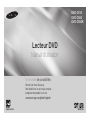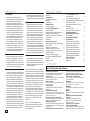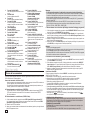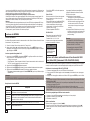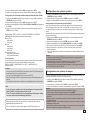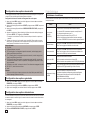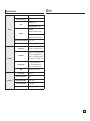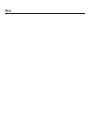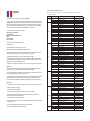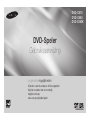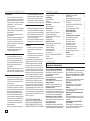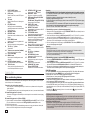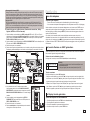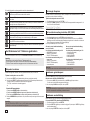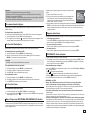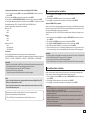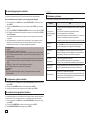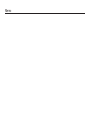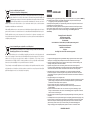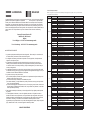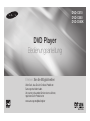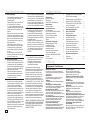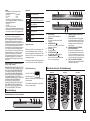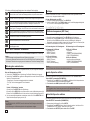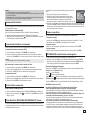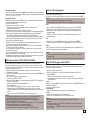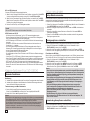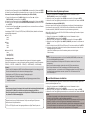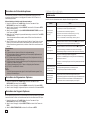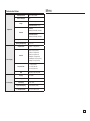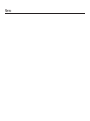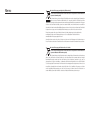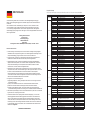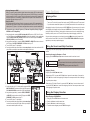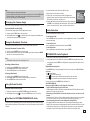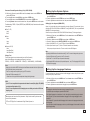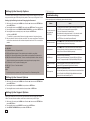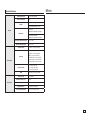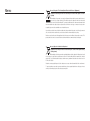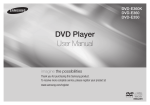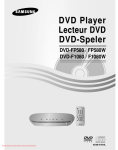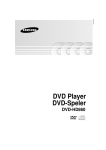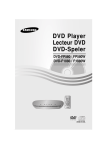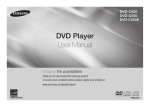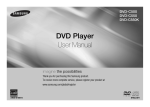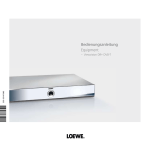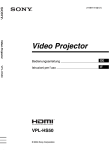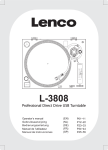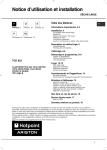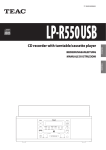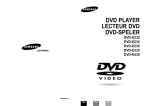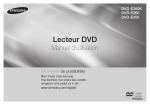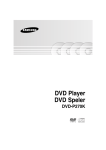Download 01872A C510_C550_C550K XEN (FRA).indd
Transcript
DVD-C510 DVD-C550 DVD-C550K Lecteur DVD Manuel d'utilisation Un monde de possibilités Merci d’avoir choisi Samsung. Pour bénéficier d’un service plus complet, enregistrez votre produit sur le site www.samsung.com/global/register AK68-01872A FRANÇAIS Précautions 1. Installation Assurez-vous que l’alimentation secteur de votre domicile corresponde bien à celle indiquée sur la plaque d’identification apposée au dos de votre appareil. Installez celui-ci sur un support adapté plat, en lui ménageant suffisamment d’espace libre pour une bonne ventilation (7 à 10 cm). Assurez-vous que les fentes de ventilation ne soient pas recouvertes. Ne placez pas d’autres appareils ni des appareils lourds sur votre lecteur DVD. Ne le placez pas sur des amplificateurs ou sur tout autre équipement pouvant dégager de la chaleur. Avant de déplacer le lecteur, assurez-vous que le tiroir à disque est vide.Ce lecteur DVD est conçu pour un usage continu. Laisser l’appareil en mode veille n’interrompt pas son alimentation électrique. Pour déconnecter complètement le lecteur du secteur, il doit être débranché de sa prise murale, ce qui est conseillé si vous ne l’utilisez pas pendant un certain temps. La prise d’alimentation fait office de système de déconnexion; elle doit donc rester disponible en permanence. 2. Pour votre sécurité N’ouvrez jamais l’appareil et ne démontez aucun de ses éléments. Cela peut être dangereux pour vous et pour certaines pièces fragiles. Vous risquez de recevoir une décharge électrique ou d’entrer en contact avec le rayon laser. N’essayez pas de regarder à l’intérieur de l’appareil, ni par l’ouverture du tiroir, ni par toute autre fente. 3. Attention Protégez le lecteur de l’humidité et de la chaleur excessive, ainsi que de tout équipement créant de puissants champs magnétiques ou électriques (haut-parleurs). Veillez à éviter toute projection sur i’appareil et ne placez jamais de récipients contenant un liquide (ex. : vase) dessus. Déconnectez le câble d’alimentation du secteur si le lecteur fonctionne mal. Votre lecteur n’est pas conçu pour une utilisation dans un but industriel ni commercial, mais pour une utilisation familiale. L’usage de ce produit est destiné à des fins purement privées. Copier ou télécharger des fichiers musicaux à des fins de commercialisation ou pour tout autre but lucratif constitue ou pourrait constituer une violation du code de la propriété Intellectuelle. exclusion de garantie : dans la mesure permise par la loi, toute déclaration ou toute contrefaçon de droits d’auteurs ou de tous autres droits de propriété intellectuelle résultant de l’utilisation du produit dans des conditions autres que celles visées ci-dessus est exclue. Condensation : Si votre appareil et/ou un disque a passé un certain temps dans une 2 Table des matières température ambiante froide, par ex. pendant un transport en hiver, attendez environ 2 heures qu’il ait atteint la température ambiante afin d’éviter de l'endommager. 4. Disques Manipulez vos disques avec précaution. Prenez les disques avec les doigts sur le bord ou sur l'ouverture. Placez toujours le disque avec l'étiquette vers le haut (dans le cas d'un disque à une seule face). Utilisez toujours un chiffon souple pour nettoyer le disque si nécessaire, et essuyez du centre vers le bord. Placez toujours les disques dans leur emballage après leur lecture et conservez-les en position verticale. Placez toujours le disque correctement dans son logement. N'utilisez jamais d'atomiseurs de nettoyage, benzine, liquides à électricité statique ou d'autres types de solvants si la surface du disque est sale. Essuyez délicatement avec un chiffon souple et humide (uniquement de l'eau), n'essuyez jamais le disque avec un mouvement circulaire car les rayures circulaires peuvent facilement marquer et provoquer des parasites pendant la lecture. 5. Piles Les piles utilisées dans cet appareil contiennent des produits chimiques nuisibles à l'environnement. Ne jetez pas les piles avec les déchets domestiques. Nous recommandons de les déposer dans un lieu pouvant accepter ce type de déche. L’unité qui se trouve avec ce manuel de l’utilisateur est fournie sous licence sous certains droits de propriété intellectuelle de parties tierces. Cette licence est limitée à une utilisation privée non commerciale par l’utilisateur final pour les contenus sous licence. Aucun droit n’est concédé pour une utilisation commerciale. Cette licence ne couvre aucun produit autre que celui-ci et ne peut être étendue à un produit ou processus qui n’est pas sous licence selon la norme ISO/IEC 11172-3 ou ISO/ IEC 13818-3 utilisé ou vendu avec ce produit. La licence couvre uniquement l’utilisation de ce produit pour encoder et/ou décoder des fichiers audio selon la norme ISO/IEC 11172-3 ou ISO/IEC 13818-3. Aucun droit n’est cédé sous cette licence pour des caractéristiques ou des fonctions du produit qui ne sont pas conformes à la norme ISO/IEC 11172-3 ou ISO/ IEC 13818-3. Attention : Les contrôles, les ajustements ou les procédures autres que ceux spécifiés dans ce manuel peuvent provoquer une explosion avec émission de radiations dangereuses. Précautions . . . . . . . . . . . . . . . . . . . . . . . . . . . . . Configuration Caractéristiques des disques . . . . . . . . . . . . . . . Description . . . . . . . . . . . . . . . . . . . . . . . . . . . . . Télécommande . . . . . . . . . . . . . . . . . . . . . . . . . . Branchements Choix de la connexion . . . . . . . . . . . . . . . . . . . . Fonctions Élémentaires Lecture des disques . . . . . . . . . . . . . . . . . . . . . . Recherche et saut de chapitre ou de plage . . . . Utilisation de la fonction d’affichage . . . . . . . . . . Utilisation du menu Disque et du menu Titres . . Lecture répétée . . . . . . . . . . . . . . . . . . . . . . . . . Lecture lente . . . . . . . . . . . . . . . . . . . . . . . . . . . . Fonctions Avancées Réglage du rapport d’aspect hauteur-largeur de l’écran (EZ View) . . . . . . . . . . . . . . . . . . . . . . . . . Sélection de la langue d’écoute . . . . . . . . . . . . . Sélection de la langue des sous-titres . . . . . . . . Sélection de l’angle de prise de vue à l’écran . . Utilisation des repères . . . . . . . . . . . . . . . . . . . . . Utilisation des fonctions avancées . . . . . . . . . . . Menu Clips pour MP3/WMA/JPEG/MPEG4/ CD Audio . . . . . . . . . . . . . . . . . . . . . . . . . . . . . . . Modifier un Dossier . . . . . . . . . . . . . . . . . . . . . . . 2 2 3 3 4 5 5 5 6 6 6 6 6 6 7 7 7 7 7 Lecture de MP3/WMA/CD Audio. . . . . . . . . . . . . 7 Lecture de MPEG4 . . . . . . . . . . . . . . . . . . . . . . . 8 Lecture de fichiers multimédia avec la fonctionnalité USB Host (Hôte USB) (Seulement DVD-C550/DVD-C550K) . . . . . . . . . . . . . . . . . . . 8 Extraction audio (Seulement DVD-C550/ DVD-C550K) . . . . . . . . . . . . . . . . . . . . . . . . . . . . 9 Lecture de CD image . . . . . . . . . . . . . . . . . . . . . 9 Lecture de CD image pour JPEG HD . . . . . . . . . 9 Fonctions karaoké (Seulement DVD-C550K) Fonctions karaoké . . . . . . . . . . . . . . . . . . . . . . 10 Changement du Menu Configuration Utilisation du menu de configuration . . . . . . . . . 10 Configuration des options d’affichage . . . . . . . . 10 Configuration des options audio . . . . . . . . . . . . 10 Configuration des options système . . . . . . . . . . 11 Configuration des options de langue. . . . . . . . . 11 Configuration des options de sécurité . . . . . . . . 12 Configuration des options générales . . . . . . . . . . 12 Configuration des options d’assistance . . . . . . . . 12 Fiche Technique Problèmes et solutions . . . . . . . . . . . . . . . . . . . 12 Spécifications . . . . . . . . . . . . . . . . . . . . . . . . . . 13 Configuration Caractéristiques des disques Excellente qualité sonore Le système Dolby Digital mis au point par Dolby Laboratories, vous garantit une reproduction sonore de haute qualité. Format écran Vous permettant de choisir entre le format écran normal (4/3) ou bien le format grand écran (16/9). Ralenti variable Vous pouvez visionner une séquence importante en faisant varier la vitesse du ralenti. Lecture 1080p Ce lecture adapte les DVD standard à la lecture sur des téléviseur 1080p, Contrôle parental (DVD) Le contrôle parental permet aux utilisateurs de fixer le seuil audelà duquel ils interdisent à leurs enfants de regarder des films de violence ou réservés aux adu. Fonctions variées du menu affiché Vous pouvez sélectionner la langue d’écoute et des sous-titres, ainsi que l’angle de vue que vous préférez pendant la lecture. Balayage progressif Le balayage progressif améliore l’image en doublant le nombre de lignes de balayage associé à l’affichage classique par balayage entrelacé. EZ VIEW (Visionnement facile) (DVD) La fonction Easy View permet de régler l’image en fonction du format de votre écran de télévision (16/9 ou 4/3). Digital Photo Viewer (JPEG) (visionneur de photos numériques) Grâce à ce visionneur, vous pouvez voir des images numériques sur votre téléviseur. Répétition Vous pouvez écouter une chanson ou visionner un film plusieurs fois par une simple pression sur la touche REPEAT. MP3/WMA Cet appareil peut lire des disques gravés à partir de fichiers MP3/WMA. MPEG4 Cet appareil peut lire les fichiers avi enregistrés au format MPEG-4. HDMI (High Definition Multimedia Interface) HDMI diminue le bruit d’image en permettant un cheminement pur du signal vidéo/audio numérique entre le lecteur et votre TV. Extraction audio (Seulement DVD-C550/DVD-C550K) Cette fonction permet de copier les fichiers audio d’un CD sur un périphérique USB au format MP3. (CD audio uniquement – CD DA)) Remarque - Disques ne pouvant être lus avec ce lecteur. • DVD-ROM • DVD-RAM • CD-ROM • CDV • CDI • CVD • CDG en lecture audio uniquement (pas d’images). - La capacité de lecture peut dépendre des conditions d’enregistrement. • DVD-R, +R • CD-RW • DVD+RW, DVD-RW (mode vidéo) - Ce lecteur peut ne pas lire certains CD-R, CD-RW et DVD-R en raison du type de disque ou des conditions d’enregistrement. PROTECTION CONTRE LA COPIE Nombreux sont les disques DVD protéges contre la copie. Ainsi vous ne pouvez connecter votre lecteur DVD que directement à la télévision et non au magnétoscope. Si vous le connectez à un magnétoscope, vous n’obtiendrez que des images déformées par le système de protection Rovi Corporation. Ce lecteur DVD intègre des technologies destinées à respecter la propriété intellectuelle dont les droits sont protégés par des brevets américains et des procédés de contrôle de la propriété de Rovi Corporation et d’autres compagnies. L’utilisation de cette technologie doit être autorisée par Rovi Corporation. Elle est limitée à l’usage domestique ou aux utilisations strictement définies par Rovi Corporation. Les modifications techniques ou le démontage sont interdits. SORTIES DE PROGRESSIVE SCAN (576p, 720p, 1080p) “LES CONSOMMATEURS DOIVENT NOTER QUE TOUS LES TÉLÉVISEURS À HAUT DÉFINITION NE SONT PAS TOTALEMENT COMPATIBLES AVEC CET APPAREIL ET QU’UNE ERREUR PEUT SURVENIR SUR L’IMAGE AVEC LE MODE 576, 720 OU 1080 BALAYAGE PROGRESSIF. IL EST RECOMMANDÉ À L’UTILISATEUR DE BASCULER LE MODE VERS ‘DÉFINITION STANDARD’. SI VOUS AVEZ DES QUESTIONS CONCERNANT LA COMPATIBILITÉ DES MODÈLES 576P, 720P ET 1080P DE NOTRE LECTEUR DVD, VEUILLEZ CONTACTER NOTRE CENTRE DE SAMSUNG SERVICE CONSOMMATEURS.” Description Face avant DVD-C510 Notation sur le disque ~ PAL DVD-C550 7 Code régional de lecture PAL Video Disque Dolby numérique STEREO Disque stéréo DIGITAL SOUND Disque audio numérique Disque DTS Disque encodé en MP3 DVD-C550K 1. Tiroir à disque Permet de charger un disque. Afficheur lI contient tous les indicateurs de fonctionnement. Touche OPEN/CLOSE ( ) Pour ouvrir ou fermer le tiroir à disque. Touche STOP ( ) Pour arrêter la lecture du disque. LECTURE/PAUSE ( ) Permet de lancer la lecture d’un disque ou de la mettre en pause. POWER ON/OFF ( ) Si vous activez/désactivez ceci, le lecteur sera respectivement activé/désactivé. 2. 3. Le lecteur DVD et les disques sont codés différemment selon les parties du monde. Il faut donc le code correspondant à chaque région pour un bon fonctionnement du lecteur. Si vous tentez de lire un disque DVD avec un code incorrect, le lecteur ne fonctionnera pas et un message d’erreur apparaîtra. Les codes régionaux pour ce lecteur figurent sur la face arrière du lecteur. 4. DivX, DivX Certified et les logos qui leur sont associés sont des marques déposées de DivX Networks, Inc. et font l’objet d’une licence. “DivX certifié pour lire des vidéos DivX, y compris les contenus exclusifs.” 8 9 Code régional de lecture DivX Certification 7 5. 6. 7. 8. 9. Hôte USB (Seulement DVD-C550/DVD-C550K) Permet de brancher un appareil photo numérique, un lecteur MP3, une carte mémoire Memory Stick, un lecteur de carte ou tout autre support de stockage amovible. MICROPHONE VOLUME (VOLUME DU MICRO) (Seulement DVD-C550K) Permet de régler le volume du micro. Appuyez sur le bouton. Tournez-le vers la gauche ou vers la droite pour régler le volume. MIC 1/2 (Seulement DVD-C550K) Branchez le micro pour pouvoir utiliser les fonctions karaoké. Télécommande DVD-C510 1 2 3 4 5 DVD-C550 15 9 16 17 18 19 20 21 22 23 24 10 11 12 25 26 27 6 7 8 13 14 1 2 3 4 5 DVD-C550K 15 9 16 17 18 19 20 21 22 23 24 10 11 12 25 26 27 6 7 8 14 15 9 16 17 18 19 20 21 22 23 24 10 11 12 25 26 27 6 7 8 13 13 28 1 2 3 4 5 28 14 28 29 3 1. 2 3. 4. 5. 6. 7. 8. 9. 10. 11. 12. 13. 14. 15. Touche DVD POWER Pour mettre l’appareil sous tension ou hors tension. Touche DVD Lorsque vous utilisez un lecteur DVD. Touche TV Pour faire fonctionner votre téléviseur Samsung. Touche EZ VIEW Le format d’image peut facilement être adapté au format de votre écran de télévision (16/9 ou 4/3). Touche MARKER Touche REPEAT Pour répéter un titre ou tous les titres. Touche DISC MENU Affiche le menu disque. Touche INFO Vous pouvez également accéder à la fonction d’affichage. Touches TV VOL (+, -) Réglage du volume. Touches SKIP (|k/K|) Utilisez pour sauter un titre, chapitre ou piste. Touche STOP (■) Touche MENU Pour afficher le menu des réglages du lecteur DVD. Touche ENTER/¥ Déplacez la touche ENTER vers le haut/bas ou vers la gauche/droite pour choisir des options de menus. Touche TOOLS Pour afficher le mode du disque courant. Permet d’afficher la bannière concernant les informations de lecture. Touche OPEN/CLOSE ( ) Pour ouvrir et fermer le tiroir à disque. 16. Touche HDMI SEL. Réglage de la résolution de sortie HDMI. 17. Touche USB (Seulement DVD-C550/DVD-C550K) Touche ZOOM (Seulement DVD-C510) Permet d’agrandir l’image DVD. 18. Touche VIDEO SEL. Changement du mode Video output (Sortie vidéo). 19. Touche REPEAT A-B Permet de répeter la lecture d’un disque d’un instant A à un instant B. 20. Touche SUBTITLE 21. Touche TITLE MENU Affiche le menu de titre. 22. Touche AUDIO/TV SOURCE Appuyez sur cette touche pour modifier les options audio. Utilisezce bouton pour sélectionner une source TV disponible (mode TV). 23. Touche PAUSE (∏∏) Pour suspendre la lecture. 24. Touches SEARCH (k/K) Permet une recherche avant ou arrière. 25. Touches TV CH (P, Q) Permet de sélectionner le canal. 26. Touche PLAY () Pour commencer la lecture. 27 Touche RETURN Pour revenir au menu précédent. 28. Touche EXIT Permet de quitter le menu affiche à l’écran. 29. Touche KARAOKÉ () (Seulement DVD-C550K) Permet d’activer les fonctions karaoké. Branchements Choix de la connexion Cette page présente quelques exemples de connexions généralement utilisées pour raccorder le lecteur DVD au téléviseur ou à d’autres appareils. Avant de connecter le lecteur DVD - Avant de connecter ou de déconnecter les câbles, assurez-vous que le lecteur DVD, le téléviseur et les autres appareils sont bien débranchés de la prise secteur. - Pour obtenir des informations supplé mentaires relatives aux éléments ajoutés (un téléviseur, par exemple), reportez-vous aux modes d’emploi de ces éléments. A. Raccordement à un téléviseur (PERITEL) - A l’aide la prise PERITEL, connectez l’une des extrémités du câble à la borne de sortie PERITEL (EXT) située à l’arriere de votre lecteur DVD et l’autre extrémité `la borne d’entrée PERITEL (IN) de votre téléviseur. B. Raccordement à un téléviseur (CVBS Video) 1. A l’aide des câbles vidéo/audio, raccordez les sorties VIDEO (jaune)/AUDIO (rouge et blanche) OUT ou 5.1 (rouge et blanche) (avant G-D) située sur le panneau arrière du lecteur DVD aux entrées VIDEO (jaune)/AUDIO (rouge et blanche) IN de votre téléviseur. 2. Allumez le lecteur DVD et le téléviseur. 3. Appuyez sur le sélecteur d’entrée de la télécommande de votre téléviseur jusqu’à ce que le signal vidéo du lecteur DVD apparaisse à l’écran. 4 Remarque - Un bruit peut se faire entendre si le câble audio est trop proche du cordon d’alimentation. - Si vous souhaitez relier l’appareil à un amplificateur, reportez-vous à la rubrique Raccordement d’un amplificateur. - Le nombre et l’implantation des prises peuvent varier en fonction de votre téléviseur. Veuillez vous reporter au manuel d’utilisation de celui-ci pour plus de détails. - Si votre téléviseur est équipé d’une entrée audio, raccordez-la à la sortie [AUDIO OUT] (prise blanche de gauche) du lecteur DVD. - Si vous appuyez plusieurs fois sur le bouton VIDEO SEL. lorsque le lecteur ne lit aucun disque ou qu’aucun disque n’est inséré, les options du mode Sortie vidéo s’affichent dans l’ordre suivant : (I-SCAN ➝ P-SCAN ➝ SCART-RGB ➝ SCART-CVBS) C. Raccordement à un téléviseur (affichage entrelacé/ balayage progressif) 1. À l’aide de câbles de composant vidéo, raccordez les prises COMPONENT VIDEO OUT situées à l’arrière du lecteur DVD aux prises COMPONENT IN de votre téléviseur. 2. A l’aide des câbles audio, raccordez les sorties AUDIO OUT (rouge et blanche) ou 5.1 (rouge et blanche) (avant G-D) située sur le panneau arrière du lecteur DVD aux entrées AUDIO IN (rouge et blanche) de votre téléviseur. Allumez le lecteur DVD et le téléviseur. 3. Appuyez sur le sélecteur d’entrée de la télécommande de votre téléviseur jusqu’à ce que le signal de composant du lecteur DVD apparaisse à l’écran. 4. Réglez la sortie Video Out sur I-SCAN/P-SCAN dans le menu Configuration de l’affichage. Vous pouvez utiliser la touche VIDEO SEL. pour changer le mode de ”Video Output (sortie vidéo)”. Remarque - Qu’est-ce que le balayage progressif ? Le balayage progressif se caractérise par deux fois plus de lignes que le mode de balayage entrelacé. Le mode Balayage progressif offre une meilleure qualité d’image. - Aucun composant vidéo ne s'affiche lorsque vous sélectionnez "Scart RGB" (Péritel-RVB) en appuyant sur le bouton de sélection vidéo de la télécommande. D. Connexion à un téléviseur (prise DVI/HDMI) 1. À l’aide d’un câble HDMI-DVI/HDMI-HDMI, raccordez la prise HDMI OUT située à l’arrière du lecteur DVD à la prise DVI/HDMI IN de votre téléviseur. 2. Si votre téléviseur est équipe de la prise DVI, à l’aide des câbles audio, raccordez les sorties AUDIO OUT (rouge et blanche) ou 5.1 (rouge et blanche) (avant G-D) située sur le panneau arrière du lecteur DVD aux entrées AUDIO IN (rouge et blanche) de votre téléviseur. Allumez le lecteur DVD et le téléviseur. 3. Appuyez sur le sélecteur d’entrée de la télécommande de votre téléviseur jusqu’à ce que le signal DVI/ HDMI du lecteur DVD apparaisse à l’écran. Spécifications Vidéo HDMI Lorsque vous appuyez plusieurs fois sur le bouton HDMI SEL., la résolution change dans l’ordre suivant : 480p/576p, 720p, 1080i et 1080p. Le premier appui sur le touche HDMI SEL. permet d’afficher la résolution actuelle. Le deuxième appui sur le touche HDMI SEL. permet de modifier la résolution de sortie HDMI. - Il se peut que certaines résolutions de sortie HDMI ne soient pas disponibles sur votre TV. - Référez-vous au manuel de l’utilisateur de votre TV. - Si un câble HDMI ou HDMI-DVI est branché sur le téléviseur, la sortie du lecteur DVD bascule automatiquement sur HDMI/DVI au bout de 10 secondes. - Si vous réglez la résolution de sortie HDMI 720p, 1080i ou 1080p, la sortie HDMI offre une meilleure qualité d’image. - Si vous reliez le câble HDMI au téléviseur Samsung, vous pouvez facilement régler le lecteur DVD à l’aide de la télécommande du téléviseur (uniquement disponible sur les téléviseur Samsung prenant en charge la fonction Anynet+(HDMI-CEC) - Vérifiez que le logo se trouve sur le téléviseur (si votre téléviseur comporte le logo , c’est qu’il prend en charge la fonction Anynet+. • HDMI (High Definition Multimedia Interface) HDMI est une interface qui permet une transmission numérique des données vidéo et audio par un seul connecteur. En utilisant HDMI, le lecteur DVD transmet un signal vidéo et audio numérique et affiche une image vive sur un téléviseur muni d’une prise HDMI. • Description de la connexion HDMI Connecteur HDMI – les données vidéos non compressées et les données audio numériques (données LPCM par trames). - Bien que le lecteur utilise un câble HDMI, il n’émet qu’un signal numérique pur vers la TV. - Si la TV ne supporte pas HDCP (High-bandwidth Digital content protection), le bruit d’écran apparaît à l’écran. • Pourquoi Samsung utilise HDMI? Les TV analogiques nécessitent un signal vidéo/audio analogique. Cependant, les données transmises à la TV lors de la lecture d’un DVD sont numériques. De ce fait, un convertisseur numérique vers analogique (sur le lecteur dvd) ou un convertisseur analogique vers numérique (sur la TV) est nécessaire. Pendant cette conversion, la qualité d’image se dégrade à cause du bruit ou de la perte du signal. DVI est une technologie plus avancée car elle ne nécessite aucune conversion N/A : c’est un signal numérique pur depuis le lecteur jusqu’à votre TV. • Qu’est-ce HDCP? HDCP (High-bandwidth Digital Content Protection) est un système de protection contre la copie du contenu du DVD émis par DVI/HDMI. Il fournit un lien numérique sécurisé entre la source (PC, DVD, etc.) et le dispositif d’affichage (TV, projecteur, etc.). Le contenu est encrypté sur le dispositif source afin d’empêcher des copies non autorisées. E. Connexion à un système audio (amplificateur deux canaux, amplificateur Dolby Digital, MPEG2 ou DTS) 1. A l’aide des câbles audio, raccordez les sorties AUDIO OUT (rouge et blanche) ou 5.1 (rouge et blanche) (avant G-D) située sur le panneau arrière du lecteur DVD aux entrées AUDIO IN (rouge et blanche) de votre téléviseur. Si vous utilisez un câble coaxia, raccordez la sortie DIGITAL AUDIO OUT (COAXIAL) située à l’arrière du lecteur DVD à l’entrée DIGITAL AUDIO IN (COAXIAL) de votre amplificateur. 2. À l’aide du ou des câble(s) vidéo, raccordez les prises VIDEO, COMPONENT ou HDMI OUT situées à l’arrière du lecteur DVD à la prise VIDEO, COMPONENT ou DVI IN de votre téléviseur. 3. Allumez le lecteur DVD, le téléviseur et l’amplificateur. 4. Appuyez sur le bouton de sélection d’entrée de l’amplificateur et choisissez source externe pour entendre le son transmis par le lecteur DVD. Pour régler l’entrée audio de l’amplificateur, reportez-vous au mode d’emploi de l’amplificateur. DVD-C510 DVD-C550 Lecture des disques Avant lecture - Allumez votre téléviseur et réglez-le sur l’entrée vidéo qui convient à l’aide de la télécommande du téléviseur. - Si vous avez branché le système audio externe, allumez votre système audio et réglez-le sur le bon canal d’entrée audio. Dès que vous appuyez sur la touche DVD POWER, après branchement du lecteur, menu de sélection langue apparait sur écran : Pour choisir une langue, appuyez sur une touche , puis appuyez sur ENTER. (Cet écran s’affiche uniquement lorsque vous branchez le lecteur DVD pour la première fois.) Si vous ne définissez pas la langue dans l’écran de démarrage, les réglages peuvent changer à chaque mise sous ou hors tension de l’appareil. Veillez par conséquent à sélectionner la langue d’affichage souhaitée. Après validation, vous pouvez néanmoins la modifier en appuyant sur le bouton ■/|| situé en façade de l’appareil pendant plus de cinq secondes, aucun disque n’étant chargé. L’écran SELECT MENU LANGUAGE (SELECTION DE LA LANGUE D’AFFICHAGE) réapparaît afin que vous puissiez activer la langue de votre choix. Recherche et saut de chapitre ou de plage Vous pouvez rechercher rapidement un chapitre ou une plage que vous appréciez pendant la lecture. DVD-C550K Recherche par chapitre ou plage En cours de lecture, appuyez sur les touches SEARCH (k ou K) de cette dernière pendant plus d’une seconde. amplificateur Dolby digital ou DTS amplificateur Dolby digital ou DTS E Fonctions élémentaires E Cable coaxial Cable coaxial BLANCO BLEU JAUNE Câble scart A B BLANCO ROUGE ROUGE ROUGE Câble vidéo JAUNE BLEU OU VERT ROUGE Cable Audio C ROUGE BLEU VERT Câble Component BLANCO JAUNE Cable Audio D OU câble HDMI-DVI ROUGE câble HDMI B Câble scart A C Câble Component BLANCO JAUNE ROUGE BLEU VERT VERT DVD 2X, 4X, 8X, 16X, 32X CD 2X, 4X, 8X, 16X, 32X ROUGE Câble vidéo câble HDMI-DVI D OU câble HDMI Note - La vitesse de lecture réelle peut être différente de la vitesse indiquée pour cette fonction. - Aucun son n’est émis en mode Recherche (sauf si l’appareil lit un CD). Saut des plages Appuyez sur les touches SKIP (|k ou K|) pendant la lecture. - Si vous appuyez sur SKIP (K|) pendant la lecture d’un DVD, vous passerez au chapitre suivant. Si vous appuyez sur SKIP (|k), vous retournerez au début du chapitre. En appuyant de nouveau sur la touche, vous passerez au début du chapitre précédent. BLANCO ROUGE Cable Audio ROUGE N’effectuez pas de branchement sur les sorties Scart (Péritel) et Component BLANCO ROUGE BLANCO Cable Audio ROUGE BLANCO Video (Vidéo composant) (Y, Pb, Pr) 2-Channel stereo amp F. 2-Channel stereo amp simultanément. Branchement sur un amplificateur analogique 5.1 (Seulement DVD-C550K) 1. Si vous utilisez des câbles audio pour l’amplificateur analogique 5.1, reliez les bornes 5.1CH ANALOG AUDIO OUT (SORTIE AUDIO ANALOGIQUE 5.1) situées à l’arrière du lecteur DVD aux bornes 5.1CH ANALOG AUDIO IN (ENTRÉE AUDIO ANALOGIQUE 5.1) de l’amplificateur analogique 5.1. 2. À l’aide du ou des câble(s) vidéo, raccordez les prises VIDEO, COMPONENT ou HDMI OUT situées à l’arrière du lecteur DVD à la prise VIDEO, COMPONENT ou DVI IN de votre téléviseur. 3. Allumez le lecteur DVD, le téléviseur et l’amplificateur. 4. Appuyez sur le bouton de sélection d’entrée de l’amplificateur et choisissez source externe pour entendre le son transmis par le lecteur DVD. - Lors de la lecture d’un CD, si vous appuyez sur SKIP (K|), vous passerez à la plage suivante. Si vous appuyez sur SKIP (|k), vous retournerez au début de la plage. Une nouvelle pression vous permettra d’avoir le début de la plage précédente. Utilisation de la fonction d’affichage Lecture d’un DVD/MPEG4 VERT F VERT BLANCO NOIR BLANCO NOIR Amplificateur analogique 5.1 1. 2. 3. 4. Lors de la lecture, appuyez sur la touche TOOLS dela télécommande. Servez-vous des boutons /pour sélectionner l’élément souhaité. Utilisez les boutons ¥/ pour effectuer le réglage souhaité. Pour fermer l’écran, appuyez à nouveau sur la touche TOOLS. 5 Les fonctions disponibles lors de l’utilisation de la fonction d’affichage sont répertoriées dans le tableau ci-dessous: Permet de sélectionner le titre souhaité parmi plusieurs titres sur le disque. Par exemple si un DVD contient plus d’un film, chacun des films porte un titre d’identification. Le contenu de la plupart des disques DVD est divisé en chapitres qui vous permettent de repérer rapidement un passage particulier Permet la lecture du film à l’heure désirée. Pour cela, vous devez indiquer l’heure de début comme référence. La fonction de recherche temporelle n’est pas compatible avec certains disques. Indique la langue de la piste sonore du film.Dans l’exemple, la piste sonore en lecture en mode 5.1CH est en anglais. Un disque DVD peut comporter un maximum de huit pistes sonores. Indique la langue des sous-titres sur le disque.Vous pouvez choisir cette langue ou, si vous le préférez, désactiver la fonction des sous-titres.Un disque DVD peut comporter un maximum de 32 sous-titres. EZ La fonction EZ View (Vue EG) permet de changer le format d’image en mode DVD. Appuyez sur ENTER (ENTRÉE) pour activer la fonction Zoom. Pour accéder à la fonction Angle souhaitée. Certains DVD possèdent davantage de fonctions Angle. Utilisation du menu Disque et du menu Titres Lors de la lecture d’un disque DVD, appuyez sur la touche DISC MENU/TITLE MENU de la télécommande. Remarque - Le menu Disque/menu Titres peut ne pas être compatible avec certains disques. - Vous pouvez également accéder au menu Disque par l’intermédiaire du bouton DISC MENU de la télécommande. - Le menu Titres ne s’affiche que si le disque contient au moins deux titres. Lecture répétée Reprenez la lecture de la piste, du chapitre, du titre actuel ou d’une section (p. ex., A-B) ou encore du disque au complet. Lecture en DVD 1. Pressez la touche REPEAT. Le menu répétition apparaît à l'écran. 2. Appuyez sur les boutons REPEAT or / pour changer le mode la lecture. La répétition d’un DVD se fait par chapitre ou par titre tandis que celle. - Chapter (Chapitre) : répète le chapitre en cours de lecture. - Title (Titre) : répète le titre en cours de lecture. - Non Fonction A-B Repeat 1. Appuyez sur le bouton REPEAT A-B de la télécommande. 2. Appuyez sur le bouton REPEAT A-B à l’instant (A) où vous souhaitez faire démarrer la lecture répétée. 3. Appuyez sur le bouton REPEAT A-B à l’instant (B) où la lecture répétée doit s’arrêter. 3. Pour repasser en lecture normale, appuyez sur le bouton REPEAT A-B jusqu’à ce que l’afficheur indique Répétition : Non. Remarque - RÉPÉTITION A-B (A-B REPEAT) vous permet de définir un point (B) directement après avoir sélectionné le point (A). - La lecture répétée peut ne pas s’appliquer sur certains disques. 6 Lecture lente Cette option permet de revoir les scènes contenant du sport, de la danse, de la musique, etc., de façon à pouvoir les visualiser plus précisément. Pendant la lecture d’un DVD 1. Lors de la lecture, appuyez sur la touche PAUSE (∏∏). 2. Appuyez sur la touche SEARCH (k/K) et maintenezle enfoncé pour choisir la vitesse de lecture (1/2, 1/4, 1/8 ou 1/16 moitié de la vitesse normale) en mode PAUSE. Fonctions avancées Réglage du rapport d’aspect hauteur-largeur de l’écran (EZ View) La lecture d’un DVD et choix du rapport d’aspect (DVD) 1. Lors de la lecture, appuyez sur la touche EZ VIEW dela télécommande. 2. Appuyez sur les touches EZ VIEW ou pour sélectionner le format de l’écran. Chaque fois que vous appuyez sur les touches EZ VIEW ou le format de l’écran change. Pour obtenir des illustrations des différents formats d’écran, ainsi que des listes de séquences de changement de format, consultez la colonne suivante. 3. Appuyez sur la touche EXIT pour quitter le mode EZ View. Connexion à un téléviseur 16:9 Les disques au rapport d’aspect 16:9 - ECRAN LARGE - AJUSTEMENT À L’ÉCRAN - ELARGISSEMENT Les disques au rapport d’aspect 4:3 - Format Large - AJUSTEMENT À L’ÉCRAN - ELARGISSEMENT - Ajustement Vertical Connexion à un téléviseur 4:3 Les disques au rapport d’aspect 16:9 - 4:3 Letter Box - 4:3 Pan Scan - AJUSTEMENT À L’ÉCRAN - ELARGISSEMENT Les disques au rapport d’aspect 4:3 - Format Classique - SCREEN FIT - ELARGISSEMENT Remarque Dans le cas de certains disques, le comportement du rapport hauteur-largeur de l’écran pourrait différer de celui décrit ci-dessus. Sélection de la langue d’écoute Le bouton AUDIO vous permet de sélectionner rapidement et facilement la langue audio Utilisation du bouton AUDIO (DVD/MPEG4) 1. Appuyez sur le bouton AUDIO. Pour changer la langue audio, appuyez sur la touche AUDIO ou . - Les langues audio sont représentées par des abréviations. 2. Pour que l'icône AUDIO disparaisse de l'écran, appuyez sur le bouton EXIT. Remarque - Cette fonction varie en fonction des langues audio présentes sur le disque et peut ne pas fonctionner. - Un DVD peut contenir jusqu’à 8 langues audio différentes. Sélection de la langue des sous-titres Vous pouvez sélectionner rapidement et facilement un sous-titre avec le bouton SUBTITLE. Utilisation du bouton SUBTITLE (DVD/MPEG4) 1. Lors de la lecture, Appuyez sur le bouton SUBTITLE. 2. Appuyez sur la touche SUBTITLE ou pour changer la langue. pour changer la langue. Chaque fois que vous appuyez sur la touch SUBTITLE (SOUS-TITRES) ou sur la langue change. 3. Pour que l'icône SUBTITLE disparaisse de l'écran, appuyez sur le bouton EXIT. Remarque - Les langues de sous titrage sont représentées par des abréviations. - Selon les types de DVD, vous devrez modifier le sous-titre souhaité dans le Disc Menu (Menu disque). Appuyez sur le bouton DISC MENU. - Cette fonction varie en fonction des sous-titres présents sur le disque et peut ne pas fonctionner avec tous les DVD. - Un DVD peut contenir jusqu’à 32 langues de sous-titrage différentes. Pour accéder à ces dossiers et aux fichiers qu’ils contiennent, procédez comme suit : Videos \ CD Sélection de l’angle de prise de vue à l’écran Lorsqu’un DVD contient plusieurs angles pour unescène donnée, vous pouvez utiliser la fonction ANGLE. Utilisation de la fonction ANGLE (DVD) Si le DVD contient plusieurs angles, ANGLE s’affiche à l’écran. 1. Lors de la lecture, appuyez sur la touche TOOLS dela télécommande. . Lorsque l’Angle s’affiche à l’écran. Appuyez sur le 2. Utilisez les boutons pour sélectionnez l’icône boutons ¥/ la télécommande pour sélectionner l’angle souhaité. Utilisation des repères Cette fonction vous permet de marquer les sectionsd’un DVD à l’aide d’un signet pour les retrouver facilement ensuite. Utilisation des repéres (DVD) 1. Appuyez sur le bouton MARKER de votre télécommande pendant la lecture. 2. Une fois que vous avez atteint la scène à marquer d’un signet, appuyez sur le boutons ¥/ ou / , puis appuyez sur MARKER. Vous pouvez marquer jusqu’à 12 scènes différentes à la fois. Remarque - Selon le disque, la fonction Signet peut ne pas être disponible. Rappel d’une scène marquée 1. Appuyez sur le bouton MARKER de votre télécommande pendant la lecture. 2. Appuyez sur les boutons ¥/ ou /pour sélectionner une scène marquée. 3. Appuyez sur PLAY () button to skip to the marked scene marquée. Effacement d’un signet 1. Appuyez sur le bouton MARKER de votre télécommande pendant la lecture. 2. Appuyez sur les boutons ¥/ ou /pour sélectionner le numéro du signet à supprimer. 3. Appuyez sur le bouton ENTER pour supprimer un numéro de signet. Utilisation des fonctions avancées Utilisation de la fonction Zoom (DVD) 1. En mode lecture ou en mode pause, appuyez sur le bouton TOOLS ou ZOOM de votre télécommande. 2. Appuyez sur les boutons / sélectionnez l’icône . Appuyez sur ENTER pour effectuer un zoom avant de X1,X2,X3,X4. Menu clips pour MP3/WMA/JPEG/MPEG4/CD Audio Les CD Audio ou disques au format MP3/WMA/JPEG/MPEG4 contiennent des chansons individu-elles et/ou des images qui peuvent être organiséesdans des dossiers comme indiqué ci-dessous. Vouspouvez les manipuler de la même façon que vousclassez des fichiers dans différents dossiers survotre ordinateur. 1/2 Page 1. Ouvrez le tiroir disque. Placez le disque dansle tiroir. 2. Fermez le tiroir. Le magasin se ferme et l’écran du menu du dossier parent d’affiche (image de l’écran supérieure). Les dossiers parent contiennent tous les sous-dossiers ayant un contenu similaire : musique, vidéos, photos, etc. 3. Appuyez sur les touches ¥/ pour sélectionner le dossier parent de votre choix, puis appuyez sur ENTER (ENTRÉE). Un écran indiquant les sous-dossiers s’affiche. Les sousdossiers contiennent tous les dossiers ayant un contenu similaire (musique, vidéos, photos, etc.) qui se trouvent dans le dossier parent. Page Dépla. Retour Modifier un Dossier Le dossier peut être sélectionné á la fois en mode Stop (Arrêt) et en mode Play (Lecture). - Pour sélectionner le dossier parent Appuyez sur le bouton RETURN pour accéder au dossier parent, ou bien sur les boutons / pour sélectionner ".." puis sur ENTER. - Pour sélectionner le dossier homologue Appuyez sur les boutons / pour sélectioner le dossier souhaité, puis appuyez sur ENTER. - Pour sélectionner le sous-dossier Appuyez sur les boutons / pour sélectionner le dossier souhaité, puis appuyez sur ENTER. Lecture de MP3/WMA/CD Audio 1. Ouvrez le tiroir disque. Placez le disque dans le tiroir. Fermez le tiroir. 2. Appuyez sur les boutons ¥/ pour sélectionner le menu Musique puis sur ENTER. Appuyez sur les boutons /pour sélectionner un fichier musical puis sur ENTER. Appuyez sur les boutons /pour démarrer la lecture du fichier musical puis sur ENTER. Lecture répétée / aléatoire Appuyez sur le bouton REPEAT pour modifier le mode de lecture. Il existe quatre modes : Off, Track, Folder et Random. 1 - Off (Non) ( ): Lecture normale 1 de répéter le fichier musical actuel. - Track (Plage) ( 1 ): Permet - Folder (Dossier) ( ): Permet de répéter les fichiers musicaux ayant la même extension dans le dossier actuel. 1 - Random(Aléatoire) ( ): Les fichiers musicaux ayant la même extension sont lus dans un ordre aléatoire. Pour reprendre une lecture normale, appuyez sur le bouton REPEAT jusqu’à ce que Répétition : Non. Fichier CD-R MP3/WMA Lorsque vous enregistrez des fichiers MP3 ou WMAsur unCD-R, veuillez vous reporter à ce qui suit. - Vos fichiers MP3 ou WMA doivent être au format ISO 9660 ou JOLIET. Les fichiers au format ISO 9660 et les fichiers MP3 ou WMA Joliet sont compatibles avec les systèmes DOS et Windows de Microsoft et avec le système Mac d’Apple. Ceci est le format le plus couramment utilisé. - Pour nommer vos fichiers MP3 ou WMA, ne dépassez pas 8 caractères et utilisez “.mp3, .wma” comme extension de fichier. Format de nom général : “Titre.mp3” ou “Titre.wma”. En composant votre titre, ne dépassez pas 8 caractères, n’utilisez pas d’espaces dans le nom ni de caractères spéciaux, dont : (.,/,\,=,+). - Utilisez un taux de transfert de décompression d’aumoins 128 Kbps pour enregistrer des fichiers MP3. La qualité sonore des fichiers MP3 dépend essentiellement du taux de compression / décompression que vous choisissez. Pour obtenir un son CD audio, il faut un taux d’échantillonnage analogique / numérique (conversion au format MP3) d’au moins 128 Kbps et de 160 Kbps maximum. Cependant, des taux supérieurs, tels que 192 Kbps ou plus, ne produisent que rarement une meilleure qualité sonore.Inversement, des fichiers avec des taux de décompression inférieurs à 128 Kbps ne sont pas lus correctement. - Utilisez un taux de transfert de décompression d’aumoins 64 Kbps pour enregistrer des fichiers WMA. La qualité sonore des fichiers WMAdépend essentiellement du taux de compression / décompression que vous choisissez.Pour obtenir un son CD audio, il faut un taux d’échantillonnage analogique / numérique 7 (conversion au format WMA) d’au moins 64 Kps et de 192 Kps maximum. Inversement, des fichiers avec des taux de décompression inférieurs à 64 Kbps ou supérieurs à 192 Kps ne sont pas lus correctement.Le débit d'échantillonnage pris en charge pour les fichiers WMA est de >30 Khz. - N’essayez pas d’enregistrer des fichiers MP3 protégés par les droits d’auteur. Certains fichiers “sécurisés” sont cryptés et protégés par code afin de les protéger des copies illégales. Ces types de fichiers sont les suivants : Windows Media (marque déposée de Microsoft Inc) et SDMI (marque déposée de The SDMI Foundation). Vous ne pouvez pas copier ces fichiers - Important: Les recommandations ci-dessus ne garantissent pas que le lecteur DVD lira les enregistrements MP3 ni que le son sera de bonne qualité. Notez que certaines technologies et méthodes utilisées pour l’enregistrement de fichiers MP3 sur des CD-R ne permettent pas une lecture optimale de ces fichiers sur votre lecteur DVD (qualité sonore détériorée et dans certains cas le lecteur ne peut pas lire les fichiers). - Ce lecteur peut lire jusqu’à 500 fichiers et 500 dossiers par disque. DVD-RW & DVD+R Lecture de MPEG4 Lecture de MPEG4 Les fichiers AVI permettent de stocker les données audio et vidéo. Seuls les fichiers au format AVI dotés d’une extension “.avi” peuvent être lus 1. Ouvrez le tiroir disque. Placez le disque dans le tiroir. Fermez le tiroir. 2. Appuyez sur les boutons ¥/pour sélectionner le menu Vidéos , puis sur ENTER. Appuyez sur les boutons / pour sélectionner un fichier avi (DivX/XviD), puis appuyez sur ENTER. Appuyez sur les boutons / puis appuyez sur ENTER. Lecture répétée & répétée A-B 1. Appuyez sur le bouton REPEAT, puis appuyez sur REPEAT ou / pour modifier le mode de lecture. Il existe 3 modes, Non, Folder (Répertoire) et Title (Titre). - Off (Non): Lecture normale - Folder (Répertoire) : Permet de répéter les fichiers AVI ayant la même extension dans le dossier actuel. - Title (Titre) : permet de répéter le titre en cours de lecture. 2. Appuyez sur le bouton REPEAT A-B dela télécommande 3. Appuyez sur le bouton REPEAT A-B à l’instant (A) où vous souhaitez faire démarrer la lecture répétée. 4. Appuyez sur le bouton REPEAT A-B à l’instant (B) où la lecture répétée doit s’arrêter. - Pour repasser en lecture normale, appuyez sur le bouton REPEAT A-B jusqu’à ce que l’afficheur indique Répétition : Non. Remarque - RÉPÉTITION A-B (A-B REPEAT) vous permet de définir un point (B) directement après avoir sélectionné le point (A). Description de la fonction MPEG4 Fonction - Selon le fichier MPEG4, ces fonctions peuvent ne pas fonctionner. Fichier CD-R AVI Ce lecteur permet de lire les fichiers vidéo compressés suivants, contenus dans un fichier au format AVI : - Contenus DivX 3.11 - Contenus DivX 4 (basés sur le profil simple MPEG4) - Contenus DivX 5 (profil simple MPEG4 en plus d’autres caractéristiques comme des images bidirectionnelles. Les fonctions Qpel et GMC sont également prises en charge). - Contenus compatibles XviD MPEG4. Description Format pris en charge pour les fichiers DivX : - Format DivX de base DivX3.11 / 4.12/ 5.x - Format du fichier : *.avi, *.div, *.divx. Ce lecteur prend en charge toutes les résolutions jusqu’aux valeurs maximales ci-dessous. DivX5 720 x 480 @30ips720 x 576 @25ips: Débit binaire maximum : 4Mbps Les messages d’avertissement susceptibles de s’afficher lors dela tentative de lecture d’un fichier DivX/AVI sont les suivante : 1. No Authorization (Aucune autorisation) - Fichier généré avec un code d’enregistrement incorrect. 2. Unsupported Codec (Codec non pris en charge) - Les fichiers associés à certains types de codec ou certain versions (ex. MP4, AFS et autres codecs privés) ne sont pas pris en charge par ce lecteur. 3. Unsupported Resolution (Résolution non prise en charge) - Les fichier dont les résolution sont supérieures à celles prises en charge par le lecteur ne sont pas pris en charge. Remarque - Le modèle DVD-C510/C550/C550K est susceptible de prendre en charge une résolution maximale de @30/ 720 x 576 @25. - Cet appareil prend en charge les CD-R/RW au format MPEG4 qui respectent le “format ISO9660”. Lecture de fichiers multimédia avec la fonctionnalité USB Host (Hôte USB) (Seulement DVD-C550/DVD-C550K) Lisez vos fichiers photo, vidéo ou musicaux enregistrés surun lecteur MP3, une mémoire USB ou un caméscope numérique en audio haute qualité en connectant lepériphérique de stockage sur le port USB du lecteur DVD. Utilisation de la fonctionnalité USB-HOST (HÔTE USB) 1. Connectez le périphérique USB sur le port USB situé à l’avant de l’appareil. 2. L’écran du menu USB s’affiche. Appuyez sur les boutons ¥/ pour sélectionner le menu, puis appuyez sur ENTER. 3. Appuyez sur le bouton/ pour sélectionner un fichier sur USB. Appuyez sur ENTER pour ouvrir le fichier. Remarque • Si vous appuyez sur le bouton USB de la télécommande, une fenêtre de sélection du périphérique USB s’affiche. • L’affichage indique “USB”. • Selon la taille du fichier et la durée du clip, il est possible que le périphérique USB prenne plus de temps à se charger que le support CD ou DVD • L’écran USB MENU (MENU USB) apparaît sur l’écran du téléviseur et le fichier enregistré est lu. • Si un disque est inséré dans l’appareil, appuyez sur le bouton DVD pour que le lecteur quitte le menu USB et charge le disque. Sauter (|k ou K|) Pour passer à la piste suivante ou précédente, appuyez sur le bouton |k ou K| accède à la piste suivante ou revient à la piste précédente. Recherche (k ou K) Appuyez sur le bouton RECHERCHE (k ou K) pendant la lecture, puis appuyez à nouveau pour accélérer la vitesse de recherche. Permet d’accélérer la vitesse de recherche dans un fichier AVI. (2X, 4X, 8X, 16X, 32X) 1. Appuyez sur la touche DVD pour revenir au mode du disque ou à l’écran principal. 2. Appuyez sur le bouton STOP (ARRÊT) (■). 3. Déconnectez le câble USB. Lecture lente Permet de ralentir la vitesse de recherche dans un fichier AVI. (1/2, 1/4, 1/8, 1/16) Saut avant/arrière Pendant la lecture, appuyez sur le bouton (|k/K|). • Quand il y a plus d’un fichier, le fichier suivant est sélectionné lorsque vous appuyez sur le bouton K|. • Quand il y a plus d’un fichier, le fichier précédent est sélectionné lorsque vous appuyez sur le bouton |k. ZOOM 8 X1/X2/X3/X4/Normal dans l’ordre Retrait du périphérique USB en toute sécurité. Lecture rapide Pour lire le disque à une vitesse plus élevée, appuyez sur (k/K) pendant la lecture. • Chaque fois que vous appuyez sur l’un des deux boutons, la vitesse de lecture change de la façon suivante : 2X ➞ 4X ➞ 8X ➞ 16X ➞ 32X. Périphériques compatibles 1. Périphériques USB qui prennent en charge le stockage degrande capacité USB v.1.0. (appareils USB fonctionnant comme disque dur externe sur Windows (2000 et ultérieur)sans installation de pilote supplémentaire. 2. Lecteur MP3 : Lecteur MP3 type flash. 3. Appareil photo numérique : appareils prenant en charge le stockage de grande capacité USB v. 1.0. • Appareils fonctionnant comme disques durs externes sur Windows (2000 et ultérieur) sans installation de pilote supplémentaire. 4. USB Flash Drive : périphériques prenant en charge USB 2.0 ou USB 1.1. • La qualité de lecture peut varier lorsque vous connectez un périphérique USB 1.1. 5. Lecteur de cartes USB : lecteur de cartes USB à une fenteet lecteur de carte USB à plusieurs fentes. • Selon le fabricant, le lecteur de cartes USB pourra ne pas être pris en charge. • Si vous installez plusieurs dispositifs de mémoire sur un lecteur multicartes, des problèmes peuvent survenir. 6. Si vous utilisez un câble d’extension USB, le périphérique USB pourrait ne pas être reconnu. • La fonction CBI (Control/Bulk/Interrupt) n’est pas prise en charge. • Les appareils photo numériques qui utilisent le protocole PTP ou qui nécessitent l’installation de programmes supplémentaires pour la connexion à l’ordinateur ne sont pas pris en charge. • Les périphériques utilisant le système de fichiers NTFS ne sont pas pris en charge. (Seul le système de fichiers FAT 16/32 (File Allocation Table) est pris en charge.) • Certains lecteurs MP3, une fois connectés à ce lecteur, peuvent ne pas fonctionner selon la taille de secteur de leur système de fichiers. • La fonction USB HOST(HÔTE USB) n’est pas pris en charge si le périphérique connecté utilise un programme spécifique au fabriquant pour transférer ses fichiers. • Ne fonctionne pas avec les périphériques MTP (Media Transfer Protocol) dotés de la technologie Janus. • La fonction USB HOST(HÔTE USB) de ce lecteur ne prend pas en charge tous les périphériques. Extraction audio (Seulement DVD-C550/DVD-C550K) Cette fonction permet de copier les fichiers audio d’un CD sur un périphérique USB au format MP3. Ouvrez le tiroir disque. Placez-y un CD audio (CD DA), puis refermez le tiroir disque. Connectez le périphérique USB sur le port USB à l’arrière de l’unité. Appuyez sur le bouton DVD. 1. Appuyez sur le bouton TOOLS pour afficher l’écran Ripping (Extraction). 2. Appuyez sur les boutons , puis sur ENTER (ENTRÉE) pour sélectionner les fichiers à copier. - Pour désélectionner les fichiers à copier via le menu appuyez à nouveau sur le bouton ENTER (ENTRÉE). 3. Appuyez sur les boutons ¥ ou pour lancer la fonction START (DÉMARRAGE) de l’extraction de menu, appuyez sur le bouton ENTER. Le menu d’extraction audio dispose des boutons suivants : - Mode (Rapide/Normal) - Bitrates (Débit binaire), appuyez sur ENTER (ENTRÉE) pour convertir 128kbps ➞ 192kbps ➞ 128kbps ... - Device selection (Sélection d’appareil), appuyez sur ENTER (ENTRÉE) pour basculer entre différents appareils (4 maxi) - Select – Unselect (Sélectionner-Désélectionner), appuyez sur ENTER (ENTRÉE) pour passer de l’option Select all (Sélectionner tout) à Select none (Sélectionner aucun). - Start ripping (Lancer l’extraction), appuyez sur ENTER (ENTRÉE) pour débuter le processus d’extraction. Remarque - Pour annuler la copie en cours, appuyez sur la touche ENTRÉE (ENTER). - Pour retourner à l’écran CDDA, appuyez à nouveau sur le bouton TOOLS. - Si une extraction audio est en cours, le lecteur se met automatiquement en mode Play (Lecture). - La vitesse étant à 2,6 x de la vitesse normale, l’utilisateur ne peut pas lire le format CD audio durant le processus d’extraction. - La fonction d’extraction audio ne fonctionne qu’avec les CD audio (CD DA). - Le bouton USB n’est pas disponible lorsque vous êtes dans le menu d’extraction audio. - Il est possible que certains lecteurs MP3 ne prennent pas en charge la fonction d’extraction audio de CD. Lecture de CD image 1. Sélectionnez le dossier souhaité. 2. Appuyez sur les boutons / pour sélectionner un fichier image dans le menu des séquences animées puis appuyez sur le bouton ENTER. Remarque - Appuyez sur le bouton ARRET pour revenir au menu des séquences animées. - Lorsque vous lisez un CD Kodak Picture, le lecteur affiche directement la photo sans afficher le menu des séquences animées. Rotation - Appuyez sur les boutons TOOLS pour sélectionner Tourner, puis appuyez sur ENTER. - Appuyez sur le bouton ¥ pour faire pivoter l’image de 90° dans le sens des aiguilles d’une montre. - A chaque fois que vous appuyez sur le bouton l’image s’inverse de haut en bas pour afficher une image miroir. - A chaque fois que vous appuyez sur le bouton l’image s’inverse à droite pour afficher une image miroir. Zoom - Appuyez sur les boutons TOOLS pour sélectionner Zoom, puis appuyez sur ENTER. - Appuyez sur le bouton ENTER pour agrandir l’image. Mode Zoom (Zoom) : X1-X2-X3-X4-X1. Diaporama - Appuyez sur le bouton Play (Lecture) lorsqu’unfichier jpeg est sélectionné pour passer en mode Plein écran et démarrer automatiquement le diaporama. Remarque - Selon la taille du fichier, le temps entre chaque image peut varier par rapport à celui que vous avez déterminé. - Si vous n’appuyez sur aucun bouton, le diaporama se lance automatiquement et par défaut après 10 secondes. Lecture de CD image pour JPEG HD Connexion HDMI ou DVI obligatoire. La résolution doit être de 720p/1080i/1080p et JPEG HD doit être en mode HD. 1. Sélectionnez le dossier souhaité. 2. Appuyez sur les boutons / pour sélectionner un fichier image dans le menu clips puis appuyez sur le bouton ENTER. • Appuyez sur le bouton STOP (■) pour revenir au menu Clips. • Lors de la lecture d’un Picture CD Kodak, le lecteur affiche directement la photo et non le menu Clips. • Rotation Appuyez sur les boutons TOOLS pour sélectionner Tourner, puis appuyez sur ENTER. Appuyez sur le bouton ¥/ pour faire pivoter l’écran de 90 degrés dans le sens horaire. • Sauter l’image Appuyez sur le bouton |k or K| pour sélectionner l’image précédente ou suivante. • Diaporama Appuyez sur le bouton PLAY () pour lancer la fonction SLIDE (Diaporama). Appuyez à nouveau sur le bouton PAUSE (∏∏) à cet instant pour arrêter la fonction SLIDE (Diaporama). Remarque - En fonction de la taille du fichier, le temps écoulé entre chaque image peut être différent de l’intervalle de temps défini. - En fonction de la taille de l’image, celle-ci peut s’afficher avec des dimensions inférieures lors de l’affichage d’images en mode JPEG HD. - Il est recommandé de définir "BD Wise" (BD Wise) sur "Off " (Arrêt) lors de la lecture d’un fichier d’image JPEG de taille supérieure à 720x480 pixels. 9 Lecture de fichiers MP3-JPEG Vous pouvez lire un fichier JPEG en ajoutant de la musique en fond sonore. 1. Appuyez sur les boutons / pour sélectionner un fichier MP3 dans le menu des mélodies, puis appuyez sur le bouton ENTER. Pour revenir au menu principal, appuyez sur les touches RETURN or MENU. 2. Appuyez sur les boutons ¥/ pour sélectionner un menu Photo, puis appuyez sur le bouton ENTER. Appuyez sur les boutons / pour sélectionner un fichier JPEG dans le menu des mélodies, puis appuyez sur le bouton ENTER. - La musique est lue dés le début. 3. Appuyez sur le bouton Stop (Arrêt) lorsque vous souhaitez arrêter la lecture. Remarque Les fichier MP3 et JPEG doivent se trouver sur le même disque. Disques CD-R JPEG - Seuls les fichiers avec une extension “.jpg” et “.JPG” peuvent être lus. Si le disque n’est pas finalise, le démarrage de la lecture sera plus lent et certains fichiers ne pourront pas être lus. Seuls les CD-R contenant des fichiers JPEG au format ISO 9660 ou au format Joliet peuvent être lus. Le nom du fichier JPEG ne doit pas contenir plus de 8 caractères, il ne doit pas inclure d’espaces ou de caractères spéciaux (. / = + par exemple). Seuls les disques multisession contenant des données enregistrées sur des pistes consécutives peuvent être lus. Si le disque multisession comporte un segment vide, la lecture se fait jusqu’à ce segment uniquement. Un maximum de 500 images peut être stocké sur un seul CD. Nous vous recommandons les CD Kodak Picture. Lors de la lecture d’un CD Kodak Picture, seuls les fichiers au format JPEG contenus dans le dossier images peuvent être lus. CD Kodak Picture : La lecture des fichiers JPEG du dossier images peut être lancée automatiquement. CD Konica Picture : Vous devez sélectionner les fichiers JPEG dans le menu pour visualiser une image. CD Fuji Picture : Vous devez sélectionner les fichiers JPEG dans le menu pour visualiser une image. CD QSS Picture : Cet appareil ne lit pas les CD QSS Picture. Si le disque comporte plus de 500 fichiers, seuls 500 fichiers JPEG seront lus. Si le disque comporte plus de 500 dossiers, seuls les fichiers JPEG de 500 dossiers seront lus. Fonctions karaoké (Seulement DVD-C550K) Fonctions karaoké Séquence de fonctionnement 1. Reliez les bornes Mixed Audio Out (Sortie audio mixte) au téléviseur ou à l’amplificateur. 2. Branchez le micro sur la prise micro. Les fonctions karaoké peuvent être utilisées une fois le MICRO branché. Commande de control et Volume Micro 1. Permet de lire le disque karaoké contenant les chansons souhaitées. - Appuyez sur le bouton KARAOKE (KARAOKÉ) (), puis appuyez sur le bouton /pour sélectionner VOL ou KEY. 2. Appuyez sur les boutons ¥/ pour sélectionner l'élément souhaité. Remarque - Si un effet larsen se produit (sifflement ou hurlement) lorsque vous utilisez la fonction Karaoké, éloignez le micro des enceintes ou diminuez le volume du micro ou d’ampli. - Les fonctions karaoké ne peuvent pas être activées lors de la lecture de disques aux formats MP3, WMA, DTS et LPCM. - La sortie numérique ne fonctionne pas lorsque le MICRO est branché. - Le son du MICRO n'est émis que par la sortie audio analogique - Si le MICRO est connecté à la prise MIC (MICRO) située en façade, le mode audio 5.1 passera automatiquement en mode audio 2.0 ; à moins que le MICRO ne soit débranché, ce changement est inévitable. 10 Changement du menu configuration Utilisation du menu de configuration Le menu Configuration vous permet de personnaliser votre lecteur DVD en sélectionnant vos langues préférées et en réglant le niveau de censure parentale, il vous permet également de configurer le lecteur en fonction de type de l’écran de votre téléviseur. 1. Appuyez sur le bouton MENU, appareil en mode Arrêt. Appuyez sur les boutons ¥/ our sélectionner PARAMÉTRES, puis appuyez sur ENTER. 2. Appuyez sur les boutons / pour sélectionner Setup, puis appuyez sur ou ENTER pour accéder aux différentes fonctions. 3. Appuyez sur les boutons /Puis appuyez sur ou ENTER pour accéder aux sous-fonctions. 4. Pour que l’écran disparaisse après la configuration, appuyez sur le bouton RETURN. Configuration des options d’affichage Les options d'affichage vous permettent de réglerles différentes fonctions vidéo du lecteur. 1. Appuyez sur le bouton MENU, appareil en mode Arrêt. Appuyez sur les boutons ¥/ our sélectionner PARAMÉTRES, puis appuyez sur ENTER. 2. Appuyez sur les boutons / pour sélectionner AFFICHAGE, puis appuyez sur ou ENTER. 3. Appuyez sur les boutons/ pour sélectionner l'élément souhait puis appuyez sur ou ENTER. Configuration de la fonction BD Wise Lorsque le lecteur est connecté à un téléviseur SAMSUNG prenant en charge "BD Wise" (BD Wise), vous bénéficiez d'une qualité d'image optimisée en réglant la fonction "BD Wise" (BD Wise) sur "On" (Marche). 1. Appuyez sur le bouton MENU de votre télécommande. Appuyez sur les boutons ¥/ our sélectionner PARAMÉTRES, puis appuyez sur ENTER. 2. Appuyez sur les boutons / pour sélectionner AFFICHAGE, puis appuyez sur ou ENTER. 3. Appuyez sur les boutons / pour sélectionner BD WISE, puis appuyez sur ou ENTER. Appuyez sur les boutons / pour sélectionner OUI/NON, puis appuyez sur ENTER. Remarque • Cette option peut être modifiée à condition que la fonction BD Wise soit prise en charge par le téléviseur. • Affichage en mode Balayage progressif Reportez-vous au manuel d’utilisation de votre téléviseur pour vérifier si celui-ci prend en charge le balayage progressif. Si tel est le cas, suivez les instructions du manuel d’utilisation du téléviseur relatives aux réglages du balayage progressif dans les menus du téléviseur. • Si la sortie Vidéo n’est pas correctement réglée, l’écran peut être bloqué. • Les résolutions disponibles pour les sorties HDMI varient selon la TV ou le projecteur connecté(e). Pour plus de détails, référez-vous au manuel de votre TV ou projecteur. • Lorsque la résolution change pendant la lecture, quelques secondes peuvent s’écouler avant que l’image n’apparaisse. • Vous obtiendrez une meilleure qualité d’image si vous réglez la résolution de sortie HDMI à 720p, 1080p ou 1080i. • Il est recommandé de définir "BD Wise" (BD Wise) sur "Off " (Arrêt) lors de la lecture d’un fichier d’image JPEG de taille supérieure à 720x480 pixels. Configuration des options audio Les options audio vous permettent de configurer le dispositif audio et les paramètres de son en fonction du système audio en cours d'utilisation. 1. Appuyez sur le bouton MENU, appareil en mode Arrêt. Appuyez sur les boutons ¥/ our sélectionner PARAMÉTRES, puis appuyez sur ENTER. 2. Appuyez sur les boutons / pour sélectionner AUDIO, puis appuyez sur ou ENTER. 3. Appuyez sur les boutons / pour sélectionner l'élément souhait puis appuyez sur ou ENTER Configuration des enceintes ambiophoniques (Seulement DVD-C550K) 1. Appuyez sur le bouton MENU, appareil en mode Arrêt. Appuyez sur les boutons ¥/ our sélectionner PARAMÉTRES, puis appuyez sur ENTER. 2. Appuyez sur les boutons / pour sélectionner AUDIO, puis appuyez sur ou ENTER. 3. Appuyez sur les boutons /pour sélectionner HAUT-PARLEURS PARAMÈTRES, puis appuyez sur ou ENTER. 4. Appuyez sur les boutons //¥/ pour sélectionner l’élément souhaité, puis appuyez sur le bouton ENTER pour régler les enceintes. Réglages par défaut : FRONT L, R (AVANT G, D) (Petite), CENTER (CENTRE) (Petite), SURROUND (AMBIOPHONIQUE) (Petite). Sélectionnez la taille des enceintes à connecter. ❶ Avant (FL, FR) - Large (Grande) - Small (Petite) ❷ Centre - None (Aucune) - Large (Grande) - Small (Petite) ❸ Ambiophonique (SL, SR) - Large (Grande) (Arrière/Latérale) - Small (Petite) (Arrière/Latérale) Test de configuration Les signaux de sortie test arrivent dans le sens des aiguilles d’une montre depuis l’enceinte avant (G). Réglez la balance du canal afin que les enceintes émettent de manière uniforme. AVANT (G) ➝ CENTRE ➝ CAISSON DE BASSE ➝ AVANT (D) ➝ AMBIOPHONIQUE (D) ➝ AMBIOPHONIQUE (G) Remarque - Lors de la lecture d’un CD audio MPEG doté d’une sélection à train de bits, le câble coaxial peut ne pas avoir de sortie audio, selon le récepteur AV utilisé. - Il n'y a pas de sortie audio analogique lorsque vous lisez un disque DTS. - Même si l’échantillonnage PCM est Non, quelques disques sortiront sous énchantillonnage par la sortie numérique. • Certains disques ne peuvent émettre un signal audio à sous échantillonnage que via les sorties numérique. HDMI - Si votre TV n’est pas compatible avec des formats multicanaux non compressés (Dolby Digital, DTS,MPEG), vous devez paramétrer Audio sur PCM. - Si votre TV n’est pas compatible avec le taux d’échantillonnage LPCM supérieur à 48kHz, vous devez choisir un taux d’échantillonnage PCM inférieur. Fabriqué sous licence de Dolby Laboratories.“Dolby” et le symbole du double D sont des marques déposées des laboratoires Dolby. “DTS” et “DTS Digital Out” sont des marques déposées de Digital Theater Systems, Inc. Configuration des options système 1. Appuyez sur le bouton MENU de votre télécommande. Appuyez sur les boutons ¥/ our sélectionner PARAMÉTRES, puis appuyez sur ENTER. 2. Appuyez sur les boutons / pour sélectionner SYSTÉME, puis appuyez sur ou ENTER. 3. Appuyez sur les boutons/ pour sélectionner l'élément souhait puis appuyez sur ou ENTER. Configuration de la fonction Anynet+(HDMI-CEC) Anynet+ est une fonction qui permet de faire fonctionner l’appareil à l’aide d’une télécommande pour téléviseur Samsung en reliant le lecteur DVD-C510/C550/C550K à un téléviseur Samsung à l’aide d’un câble HDMI (Uniquement disponible avec les téléviseurs Samsung prenant en charge la fonction Anynet+). Sélectionnez Oui (Activer) lorsque vous reliez le DVD-C510/C550/C550K au téléviseur Samsung prenant encharge la fonction Anynet+. 1. Appuyez sur le bouton MENU de votre télécommande. Appuyez sur les boutons ¥/ our sélectionner PARAMÉTRES, puis appuyez sur ENTER. 2. Appuyez sur les boutons / pour sélectionner SYSTÉME, puis appuyez sur ou ENTER. 3. Appuyez sur les boutons / pour sélectionner ANYNET+(HDMI-CEC), puis appuyez sur ou ENTER. 4. Sur votre lecteur DVD, réglez Anynet+ (HDMI-CEC) sur “Oui”(Activer) et appuyez sur le bouton ENTER. 5. Réglez la fonction Anynet+ sur votre téléviseur. (Pour plus d’informations, reportez vous au manuel d’utilisation du téléviseur.) • Lorsque vous appuyez sur le bouton Anynet+ de la télécommande, les éléments d’affichage cidessous apparaissent. Remarque • Si vous appuyez sur le bouton PLAY (LECTURE) de l’appareil pendant que vous regardez la télévision, l’écran de lecture s’affiche sur le téléviseur. • Si vous démarrez la lecture d’un DVD alors que le téléviseur est hors tension, ce dernier se met sous tension. • Si vous mettez le téléviseur hors tension, le lecteur DVD s’éteint automatiquement. • Si vous passez du HDMI à une autre source (Composite,Composant,... etc) sur le téléviseur pendant la lecture d’un DVD, la lecture du lecteur DVD s’arrête. Configuration des options de langue Si vous avez réglé préalablement les options menu lecteur, menu disque, audio et langue des sous-titres, elles apparaissent automatiquement à chaque fois que vous visionnez un film. 1. Appuyez sur le bouton MENU, appareil en mode Arrêt. Appuyez sur les boutons ¥/ our sélectionner PARAMÉTRES, puis appuyez sur ENTER. 2. Appuyez sur les boutons / pour sélectionner LANGUE, puis appuyez sur ou ENTER. 3. Appuyez sur les boutons / pour sélectionner la langue souhaitée, puis appuyez sur le bouton ou ENTER. Remarque - La langue est sélectionnée et l’écran revient au menu Configuration de la langue. - Pour que le menu de configuration disparaisse, appuyez sur le bouton MENU. - Si la langue sélectionnée n’est pas enregistrée sur le disque, la langue originale pré-enregistrée est sélectionnée. - Sélectionnez “Originale”, si vous souhaitez que la langue de la bande son par défaut soit la langue originale d’enregistrement du disque. - Sélectionnez “Automatique” si vous souhaitez que la langue des sous-titres soit la même que la langue sélectionnée pour la langue audio. - Certains disques peuvent ne pas contenir la langue que vous avez sélectionnée comme langue initiale. Dans ce cas, le disque utilise son paramètre linguistique d’origine. 11 Configuration des options de sécurité Le contrôle parental fonctionne avec certains DVD sur lesquels le niveau de contrôle est enregistré. Cela vous permet de contrôler les DVD que votre famille regarde. Huit niveaux différents sont disponibles. Configuration du niveau de contrôle et Changement du mot de passe 1. Appuyez sur le bouton MENU, appareil en mode Arrêt. Appuyez sur les boutons ¥/ our sélectionner PARAMÉTRES, puis appuyez sur ENTER. 2. Appuyez sur les boutons / pour sélectionner SÉCURITÉ, puis appuyez sur ou ENTER. Composez un code secret. 3. Appuyez sur les boutons / pour sélectionner PARENTAL/MODIFIER MOT DE PASSE, puis appuyez sur ou ENTER. 4. Appuyez sur les boutons pour sélectionner le Niveau de contrôle souhaité puis appuyez sur le bouton ENTER. Ex) Configuration du Tout Public. - En exemple, si vous choisissez Tout Public, la lecture des disques de niveau 2 ou supérieur est impossible. 5. Composez un code secret. Lors du premier accès, entrez 0000. Entrez ensuite un nouveau mot de passe. Vous devez définir un mot de passe autre que 0000 pour activer la fonction de contrôle parental. Réintroduisez le nouveau mot de passe. Niveaux de sécurité : ❶ Tout Public ❷ G (General Audiences) : tout public ❸ PG (Parental guidance - accompagnement parental recommandé) : certaines images peuvent heurter la sensibilité des jeunes enfants. ❹ PG 13 (Parental guidance - accompagnement parental recommandé) : certaines images peuvent heurter la sensibilité des jeunes enfants. ❺ PGR (Parental Guidance Recommended -accompagnement parental conseillé) : pas nécessairement déconseillé aux enfants ; toutefois, la prudence et l’accompagnement des parents ou tuteurs sont re commandés. ❻ R (Restricted - accès limité) : les mineurs de moins de 17 ans doivent être accompagnés d’un adulte. ❼ NC17 (NC-17) : interdit aux moins de 18 ans. ❽ Adulte Remarque - Si vous avez oublié votre mot de passe, reportez-vous à la rubrique “Mot de passe oublié” dans le Guide de dépannage (Problèmes et solutions). Configuration des options générales 1. Appuyez sur le bouton MENU, appareil en mode Arrêt. Appuyez sur les boutons ¥/ our sélectionner PARAMÉTRES, puis appuyez sur ENTER. 2. Appuyez sur les boutons / pour sélectionner GÉNÉRAL, puis appuyez sur ou ENTER. 3. Appuyez sur les boutons/ pour sélectionner l'élément souhait puis appuyez sur ou ENTER. Configuration des options d’assistance La fonction d’assistance vous permet de consulter les informations de votre lecteur de DVD, notamment le numéro de modèle, la version du logiciel, le numéro de série et le numéro de version situés à l’arrière de votre appareil. 1. Appuyez sur le bouton MENU, appareil en mode Arrêt. Appuyez sur les boutons ¥/ our sélectionner PARAMÉTRES, puis appuyez sur ENTER. 2. Appuyez sur les boutons / pour sélectionner ASSISTANCE, puis appuyez sur ou ENTER. 3. Sélectionner INFORMATIONS SUR LE PRODUIT puis appuyez sur ou ENTER. 12 Fiche technique Problèmes et solutions Avant de demander une assistance auprès de votre revendeur ou d’un service après vente, veuillez vérifier les points suivants. Problem Action Aucun son avec le canal 5.1 (DVD-C550K) • Le son du canal 5.1 ne s’entend que dans les conditions suivantes : 1) Le lecteur de DVD est correctement raccordé à un amplifi cateur 5.1. 2) Le disque est enregistré avec un son 5.1. • Vérifiez si le disque porte la mention “Dolby ou DTS 5.1 ch”. • Vérifiez si votre système audio est branché et fonctionne correctement. • Dans le menu CONFIGURATION, la sortie audio est-elle réglée sur Bitstream ? L’écran est bloqué. • Appuyez sur le bouton ■/|| pendant plus de 5 secondes en l’absence de disque. Tous les réglages sont réinitialisés sur les valeurs usine. Mot de passe oublié. • Appuyez sur le bouton ■/|| pendant plus de 5 secondes en l’absence de disque. Tous les réglages y compris le mot de passe sont réinitialisés sur les valeurs usine. Ne l’utilisez qu’en cas d’absolue nécessité. Pas de sortie HDMI. • Vérifiez la sortie vidéo et activez le mode HDMI. • Vérifiez la connexion entre le téléviseur et le lecteur DVD. • Vérifiez si le téléviseur est compatible au lecteur DVD 576p/720p/1080i/1080p. Écran HDMII anormal. • S’il y a un bruit de neige à l’écran, cela veut dire que le téléviseur n’est pas compatible au HDCP(High-bandwidth Digital Content Protection). Tremblement de l’image par HDMI • Vérifiez que l’installation de votre téléviseur est correcte. • Le phénomène de tremblement de l’image peut se produire lorsque la fréquence de l’image passe de 50Hz à 60Hz pour une sortie 720P/1080i/1080p HDMI (Interface Multimédia Haute Défi nition). • Référez-vous au manuel de l’utilisateur de votre TV. Memo Spécifications Alimentation Consommation électrique AC110~240V, 50/60Hz 6W DVD-C510 : 1.2 Kg Poids Dimensions DVD-C550/DVD-C550K : 430mm(W) X 207mm(D) X 42mm(H) Température de fonctionnement +5ºC to +35ºC Humidité ambiante 10 % to 75 % Vidéo composite Sortie Péritel Sortie Vidéo Vidéo Composant HDMI Borne de sortie Sortie Audio DVD-C550/DVD-C550K : 1.5 Kg DVD-C510 : 360mm(W) X 207mm(D) X 42mm(H) Général 1 canaux : 1.0 Vp-p (impédance de 75 Ω) R (Rouge) : 0.7 Vp-p (impédance de 75 Ω) G (Vert) : 0.7 Vp-p (impédance de 75 Ω) B (Bleu) : 0.7 Vp-p (impédance de 75 Ω) Vidéo composite : 1.0 Vp-p (impédance de 75 Ω) Y : 1,0 Vp-p (impédance de 75 Ω) Pr : 0,70 Vp-p (impédance de 75 Ω) Pb : 0,70 VVp-p (impédance de 75 Ω) 480p, 576p, 720p, 1080p, 1080i RCA, Peritel Niveau de sortie maximum 2Vrms RÉPONSE EN FRÉQUENCE 20 Hz ~ 20 kHz Sortie audio numérique Coaxial (SPDIF) 5.1 CANAUX (DVD-C550K) F/L, F/R, R/L, R/R, CT, S/W 13 Memo Memo Les bons gestes de mise au rebut de ce produit (Déchets d’équipements électriques et électroniques) Applicable dans les pays de l’Union Européenne et dans d’autres pays européens pratiquant le tri sélectif) Ce symbole sur le produit, ses accessoires ou sa documentation indique que ni le produit, ni ses accessoires électroniques usagés (chargeur, casque audio, câble USB, etc.) ne peuvent être jetés avec les autres déchets ménagers. La mise au rebut incontrôlée des déchets présentant des risques environnementaux et de santé publique, veuillez séparer vos produits et accessoires usagés des autres déchets. Vous favoriserez ainsi le recyclage de la matière qui les compose dans le cadre d’un développement durable. Les particuliers sont invités à contacter le magasin leur ayant vendu le produit ou à se renseigner auprès des autorités locales pour connaître les procédures et les points de collecte de ces produits en vue de leur recyclage. Les entreprises et professionnels sont invités à contacter leurs fournisseurs et à consulter les conditions de leur contrat de vente. Ce produit et ses accessoires ne peuvent être jetés avec les autres déchets professionnels et commerciaux. Elimination des batteries de ce produit (Applicable aux pays de l’Union européenne et aux autres pays européens dans lesquels des systèmes de collecte sélective sont mis en place.) Le symbole sur la batterie, le manuel ou l’emballage indique que les batteries de ce produit ne doivent pas être éliminées en fi n de vie avec les autres déchets ménagers. L’indication éventuelle des symboles chimiques Hg, Cd ou Pb signifi e que la batterie contient des quantités de mercure, de cadmium ou de plomb supérieures aux niveaux de référence stipulés dans la directive CE 2006/66. Si les batteries ne sont pas correctement éliminées, ces substances peuvent porter préjudice à la santé humaine ou à l’environnement. Afi n de protéger les ressources naturelles et d’encourager la réutilisation du matériel, veillez à séparer les batteries des autres types de déchets et à les recycler via votre système local de collecte gratuite des batteries. FRANCE Comment contacter Samsung dans le monde Si vous avez des suggestions ou des questions concernant les produits Samsung, veuillez contacter le Service Consommateurs Samsung. Region Chers clients, nous vous remercions d'avoir acheté un produit SAMSUNG. North America La présente carte à pour objet de préciser les modalités de la garantie que la société Samsung Electronics France vous offre indépendamment des garanties qui vous sont déjà offertes par le revendeur à qui vous avez acheté votre produit, et des garanties prévues par la loi (notamment la garantie des vices cachés prévue aux articles 1641 et suivants du Code civil, et la garantie légale de conformité prévue aux articles L.211-1 et suivants du Code de la consommation). Aussi, si vous rencontrez un problème avec votre produit SAMSUNG, nous vous invitons : - soit à contacter directement notre service consommateur : Samsung Service Consommateurs 66 rue des Vanesses BP 50116 - Villepinte - 95950 ROISSY cedex France TEL : 01 48 63 00 00 Fax : 01 48 63 06 38 Latin America ou encore sur notre site Internet à l'adresse suivante : www.samsung.com/fr - soit à vous adresser au revendeur à qui vous l'avez acheté. ETENDUE DE LA GARANTIE DE SAMSUNG ELECTRONICS FRANCE Samsung Electronics France garantit le produit contre tout défaut de matière ou de fabrication (pièces et main d'oeuvre) pendant le délai de 1 (un) an pour les caméscopes et de 1(an) pour les MP3. La période de garantie commence le jour ou vous avez acheté l'appareil au revendeur. Europe En cas de défaut de matière ou de fabrication, et à condition de respecter les modalités indiquées ci-dessous, Samsung Electronics France s'engage à réparer ou faire réparer le produit sous garantie, ou à le remplacer si la réparation n'est pas possible ou apparaît disproportionnée. Les réparations ou les échanges de produits sous garantie n'ont pas pour effet de prolonger la durée initiale de la garantie. MODALITES Si le produit que vous avez acheté s'avère défectueux pendant la période de garantie du fait d'un défaut visé ci-dessus, adressez vous à notre service consommateurs à l'adresse indiquée ci-dessus. Celui-ci vous expliquera les démarches à effectuer ; étant d'ores et déjà précisé que vous aurez besoin de votre facture d'achat, et de la présente carte de garantie dument remplie. Le produit qui nous sera retourné fera alors l'objet d'un contrôle par notre centre de réparation agréé et sera alors soit réparé gratuitement, soit échangé si la réparation n'est pas possible, et vous sera retourné sans frais. CIS (Vous conservez bien sûr la possibilité de vous adresser au revendeur à qui vous avez acheté votre produit.) EXCLUSIONS La présente garantie ne couvre pas les produits consommables tels que les piles, les ampoules, les cartouches d'encre, etc. Par ailleurs, la garantie ne pourra pas jouer : - en cas de casse du produit par l'utilisateur ; - si le défaut est causé par une utilisation du produit non conforme à la notice d'utilisation ; - dans le cas ou le produit aurait été modifié, démonté ou réparé par une personne autre que Samsung Electronics France ou ses centres de service agréés, Asia Pacific - pour les produits dont le numéro de série a été retiré ; Contact Center 1-800-SAMSUNG (726-7864) 01-800-SAMSUNG (726-7864) 1-800-SAMSUNG (726-7864) 0800-333-3733 0800-124-421, 4004-0000 800-SAMSUNG (726-7864) 00-1800-5077267 800-7919267 0-800-507-7267 1-800-10-7267 800-6225 1-800-299-0013 1-800-234-7267 800-7267 1-800-682-3180 1-800-751-2676 1-800-SAMSUNG (726-7864) 0-800-100-5303 01-8000112112 Belgium 02 201 2418 Czech Republic Denmark Finland France Germany Hungary Italia Luxemburg Netherlands Norway Poland Portugal Slovakia Spain Sweden U.K Eire Austria 800-SAMSUNG (800-726786) 8-SAMSUNG (7267864) 30-6227 515 01 4863 0000 01805-SAMSUNG (726-7864 å 0,14/Min) 06-80-SAMSUNG (726-7864) 800-SAMSUNG (726-7864) 02 261 03 710 0900-SAMSUNG (0900-7267864) (å 0,10/Min) 3-SAMSUNG (7267864) 0 801 1SAMSUNG (172678), 022-607-93-33 80820-SAMSUNG (726-7864) 0800-SAMSUNG (726-7864) 902-1-SAMSUNG (902 172 678) 0771 726 7864 (SAMSUNG) 0845 SAMSUNG (7267864) 0818 717 100 0810-SAMSUNG (7267864, å 0.07/min) Switzerland 0848-SAMSUNG (7267864, CHF 0.08/min) Russia Kazakhstan Uzbekistan Kyrgyzstan Tadjikistan 8-800-555-55-55 8-10-800-500-55-500 8-10-800-500-55-500 00-800-500-55-500 8-10-800-500-55-500 Ukraine 8-800-502-0000 Belarus Moldova Lithuania Latvia Estonia Australia New Zealand China 810-800-500-55-500 00-800-500-55-500 8-800-77777 8000-7267 800-7267 1300 362 603 0800 SAMSUNG (0800 726 786) 400-810-5858, 010-6475 1880 Hong Kong 3698-4698 India Indonesia Japan Malaysia 3030 8282, 1800 110011, 1800 3000 8282 0800-112-8888 0120-327-527 1800-88-9999 1-800-10-SAMSUNG (726-7864), 1-800-3-SAMSUNG (726-7864), 1-800-8-SAMSUNG (726-7864), 02-5805777 1800-SAMSUNG (726-7864) 1800-29-3232, 02-689-3232 0800-329-999 1 800 588 889 444 77 11 0860-SAMSUNG (726-7864 ) 800-SAMSUNG (726-7864), 8000-4726 Philippines - lorsqu'un équipement auxiliaire non fourni ou non recommandé par Samsung est fixé sur le produit ou utilisé en conjonction avec celui-ci ; - au cas où la facture d'achat et/ou la carte de garantie ne seraient pas retournées ; - au cas où la carte de garantie ne serait pas dument remplie ". Area Canada Mexico U.S.A Argentine Brazil Chile Nicaragua Honduras Costa Rica Ecuador El Salvador Guatemala Jamaica Panama Puerto Rico Rep. Dominica Trinidad & Tobago Venezuela Colombia Middle East & Africa Singapore Thailand Taiwan Vietnam Turkey South Africa U.A.E Web Site www.samsung.com/ca www.samsung.com/mx www.samsung.com/us www.samsung.com/ar www.samsung.com/br www.samsung.com/cl www.samsung.com/latin www.samsung.com/latin www.samsung.com/latin www.samsung.com/latin www.samsung.com/latin www.samsung.com/latin www.samsung.com/latin www.samsung.com/latin www.samsung.com/latin www.samsung.com/latin www.samsung.com/latin www.samsung.com/latin www.samsung.com.co www.samsung.com/be (Dutch) www.samsung.com/be_fr (French) www.samsung.com/cz www.samsung.com/dk www.samsung.com/fi www.samsung.com/fr www.samsung.de www.samsung.com/hu www.samsung.com/it www.samsung.com/lu www.samsung.com/nl www.samsung.com/no www.samsung.com/pl www.samsung.com/pt www.samsung.com/sk www.samsung.com/es www.samsung.com/se www.samsung.com/uk www.samsung.com/ie www.samsung.com/at www.samsung.com/ch www.samsung.com/ch_fr/ (French) www.samsung.ru www.samsung.com/kz_ru www.samsung.com/kz_ru www.samsung.ua www.samsung.com/ua_ru www.samsung.com/lt www.samsung.com/lv www.samsung.com/ee www.samsung.com/au www.samsung.com/nz www.samsung.com/cn www.samsung.com/hk www.samsung.com/hk_en/ www.samsung.com/in www.samsung.com/id www.samsung.com/jp www.samsung.com/my www.samsung.com/ph www.samsung.com/sg www.samsung.com/th www.samsung.com/tw www.samsung.com/vn www.samsung.com/tr www.samsung.com/za www.samsung.com/ae DVD-C510 DVD-C550 DVD-C550K DVD-Speler Gebruiksaanwijzing ongekende mogelijkheden Wij danken u voor de aankoop van dit Samsungproduct Registreer uw product voor een zo volledig mogelijke service op: www.samsung.com/global/register NEDERLANDS Voorzorgsmaatregelen 1. Installeren - Zorg ervoor dat de stroomvoorziening in uw huis overeenkomt met die op het identificatie plaatje aan de achterkant van de dvd-speler. - Plaats de speler in een kastje met voldoende ventilatieruimte. (7~10cm). Dek de ventilatieopeningen niet af. - Duw de disklade niet met de hand naar binnen. - Plaats de speler niet op of onder andere installatiecomponenten. - Schakel alle componenten uit voordat u de speler verplaatst. - Schakel andere installatiecomponenten eerst uit voordat u deze op de speler aansluit. - Verwijder de disk en schakel de speler uit na gebruik, vooral wanneer u deze langere tijd niet gaat gebruiken. - De hoofdstekker wordt beschouwd als een loskoppelingsapparaat en moet op leder moment klaar voor gebruik zijn. 2. Voor uw veiligheid - Dit product maakt gebruik van een laserstraal. Gebruik van mechanismen, aanpassingen of handelingen anders dan zoals in deze gebruiksaanwijzing vermeld, kunnen blootstelling aan schadelijke straling tot gevolg hebben. - Maak de dvd-speler nooit open en voer zelf geen reparaties uit. Laat onderhoud en reparaties over aan een gekwalificeerde monteur. 3. Let op - Deze speler is niet ontworpen voor industrieel gebruik maar voor particuliere doeleinden. Dit product is uitsluitend bestemd voor particulier gebruik. - Het apparaat moet niet worden blootgesteld aan druppels en waterspetters, en objecten gevuld med vloeistoffen, zoals vazen, mogen niet op het apparaat geplaatst worden. - Externe invloeden, zoals bliksem of statische elektriciteit, kunnen de normale werking van de speler beïnvloeden. Schakel in dat geval de speler uit en weer in met de POWER-knop, of haal de stekker uit het stopcontact en steek hem er vervolgens weer in. De speler werkt daarna weer normaal. - Wanneer u de speler van een koude naar 2 Inhoudsopgave een warme omgeving verplaatst, kan con densvorming optreden, waardoor de speler eventueel niet meer goed werkt. Wacht in dat geval totdat de speler op kamertemperatuur is gekomen en de condens is opgedroogd. 4. Disks - Gebruik nooit reinigingssprays, benzine, thinner of andere oplosmiddelen die het opperv lak van de disk zouden kunnen beschadigen. - Raak het beschreven oppervlak van de disk niet aan. Houd de disk met uw vingers aan de rand en in de opening vast. - Maak de disk voorzichtig schoon en beweeg de doek nooit heen en weer over de disk. 5. Batterij - De batterij die in dit product wordt gebruikt, bevat chemicaliën die schadelijk zijn voor het milieu. - Gooi batterijen daarom nooit weg bij het normale huisafval maar lever ze in op de daar voor bestemde verzamelpunten. De producteenheid die bij deze gebruikershandleiding hoort, valt onder licentie van bepaalde intellectuele eigendomsrechten van bepaalde derde partijen. Deze licentie is beperkt tot nietcommercieel gebruik in de privé-sfeer door eindconsumenten voor de inhoud van de licentie. Er worden geen rechten verleend voor commerciële doeleinden. De licentie dekt geen andere producteenheid dan deze producteenheid. De licentie geldt niet voor andere producteenheden of -processen zonder licentie conform ISO/OUR 11172-3 of ISO/OUR 13818-3, die gebruikt of verkocht worden in combinatie met deze producteenheid. De licentie dekt alleen het gebruik van deze producteenheid voor het coderen en/of decoderen van geluidsbestanden conform ISO/OUR 11172-3 of ISO/OUR 13818-3. Er worden onder deze licentie geen rechten verleend voor productkenmerken of -functies die niet conform ISO/OUR 11172-3 of ISO/OUR 13818-3 zijn. LET OP: GEBRUIK VAN MECHANISMEN, AANPASSINGEN OF HANDELINGEN ANDERS DAN ZOALS IN DEZE GEBRUIKSAANWIJZING VERMELD, KUNNEN BLOOTSTELLING AAN SCHADELIJKE STRALING TOT GEVOLG HEBBEN. Voorzorgsmaatregelen . . . . . . . . . . . . . . . . . . . . Instellingen Algemene kenmerken . . . . . . . . . . . . . . . . . . . . Beschrijving . . . . . . . . . . . . . . . . . . . . . . . . . . . . De toetsen van de afstandsbediening . . . . . . . . . Aansluiten Een verbinding kiezen . . . . . . . . . . . . . . . . . . . . Basisfuncties Een disk afspelen . . . . . . . . . . . . . . . . . . . . . . . . De functie Zoeken en SKIP gebruiken . . . . . . . . De Display functie gebruiken . . . . . . . . . . . . . . . Het Diskmenu het Titelmenu gebruiken . . . . . . . Afspelen herhalen . . . . . . . . . . . . . . . . . . . . . . . Vertraagd afspelen . . . . . . . . . . . . . . . . . . . . . . . Speciale functies De beeldverhouding instellen (EZ VIEW) . . . . . . Taalkeuze geluidsspoor . . . . . . . . . . . . . . . . . . . Taalkeuze ondertiteling . . . . . . . . . . . . . . . . . . . . De camerahoek wijzigen . . . . . . . . . . . . . . . . . . . De functie Bladwijzers . . . . . . . . . . . . . . . . . . . . . De functie Zoom . . . . . . . . . . . . . . . . . . . . . . . . . Menu Clips voor MP3/WMA/JPEG/MPEG4/ CD Audio . . . . . . . . . . . . . . . . . . . . . . . . . . . . . . . Mappen selecteren . . . . . . . . . . . . . . . . . . . . . . . 2 2 3 3 4 5 5 5 6 6 6 6 6 6 7 7 7 7 7 MP3/WMA/CD Audio afspelen . . . . . . . . . . . . . . 7 MPEG4 afspelen . . . . . . . . . . . . . . . . . . . . . . . . . 8 Mediabestanden afspelen met de functie USB Host (USB-host) (Enige DVD-C550/ DVD-C550K) . . . . . . . . . . . . . . . . . . . . . . . . . . . 8 Cd’s rippen (Enige DVD-C550/DVD-C550K) . . . 9 Foto-CD's afspelen . . . . . . . . . . . . . . . . . . . . . . . 9 Foto-CD-weergave op de HD-JPEG . . . . . . . . . . 9 Karaoke-functies (Enige DVD-C550K) Karaoke-functies . . . . . . . . . . . . . . . . . . . . . . . . 10 Instellingenmenu wijzigen Het instellingenmenu gebruiken . . . . . . . . . . . . 10 De beeldopties instellen . . . . . . . . . . . . . . . . . . 10 De geluidopties instellen . . . . . . . . . . . . . . . . . . 10 De systeemopties instellen . . . . . . . . . . . . . . . . 11 De taalfuncties instellen . . . . . . . . . . . . . . . . . . 11 De beveiligingsopties instellen . . . . . . . . . . . . . 12 De algemene opties instellen . . . . . . . . . . . . . . 12 De ondersteuningsopties instellen . . . . . . . . . . 12 Naslag Problemen oplossen . . . . . . . . . . . . . . . . . . . . . 12 Specificaties . . . . . . . . . . . . . . . . . . . . . . . . . . . 13 Instellingen Algemene kenmerken Voortreffelijke geluidskwaliteit Dolby Digital, een technologie die door Dolby Laboratories werd ontwikkeld, staat garant voor een kristalheldere geluidsweergave. Beeldscherm Zowel normale weergave als breedbeeld (16:9). Vertraagd afspelen U kunt belangrijke scènes vertraagd afspelen. 1080p Afspelen Deze speler converteert noramle DVD’s voor weergave op een TV die 1080pondersteunt. Kinderslot (DVD) Met het kinderslot kunt u de klassering instellen van films waarnaar kinderen niet mogen kijken, omdat er bijvoorbeeld geweld in voorkomt of omdat ze om andere redenen niet geschikt zijn voor jeugdige kijkers. Keuzemenu’s op het tv-scherm U kunt bij het afspelen van films via een menu de taal voor geluid en ondertiteling kiezen en van camerastandpunt wisselen. Progressieve scan Met progressieve scan wordt een betere beeldkwaliteit bereikt doordat het aantal scanlijnen van een conventioneel interlaced beeld wordt verdubbeld. EZ VIEW (DVD) Met Easy View kunt u het beeldformaat aanpassen aan het schermformaat (16:9 of 4:3) van uw tv. Weergave van digitale foto’s (JPEG) Hiermee kunt u digitale foto’s op uw tv bekijken. Herhalen Wanneer u een nummer of een film wilt herhalen, drukt u eenvoudig op de REPEAT toets. MP3/WMA Met dit apparaat kunt u dvd’s afspelen die uit MP3/WMA-bestanden zijn samengesteld. MPEG4 Met dit apparaat kunt u MPEG4-formaten binnen een avi-bestand afspelen. HDMI (Hige Definitie Multimedia Interface) HDMI vermindert beeldlawaai door een zuiver digitaal video/audio signaalpad van de speler naar uw tv toe te laten. Cd’s rippen (Enige DVD-C550/ DVD-C550K) Met deze functie kunt u audiobestanden van een cd in MP3-indeling kopiëren naar een USBapparaat. (Alleen audio-cd (CD-DA)) Opmerking - De volgende disks kunnen niet worden afgespeeld op deze speler. • DVD-ROM • DVD-RAM • CD-ROM • CDV • CDI • CVD • CDG’s spelen alleen audio af, geen beelden. - Van de volgende disks zijn de afspeelmogelijkheden afhankelijk van de opnamecondities. • DVD-R, +R • CD-RW • DVD+RW, -RW (V modus) - De speler kan bepaalde CD-R’s , CD-RW’s en DVD-R’s mogelijk niet afspelen vanwege het schijftype of de opnamecondities. KOPIEERBEVEILIGING Veel dvd’s bevatten een kopieerbeveiliging. Sluit uw dvd-speler daarom rechtstreeks aan op uw tv en niet op een videorecorder. Aansluiting via een videorecorder kan leiden tot vervormde weergave van dvd’s met kopieerbeveiliging. Dit product bevat copyrightbeschermingstechnologie die beschermd wordt door methodeclaims van bepaalde patenten in de Verenigde Staten en andere intellectuele eigendomsrechten die in het bezit zijn van Rovi Corporation en andere rechtmatige eigenaren. Het gebruik van deze copyrightbeschermingstechnologie moet zijn goedgekeurd door Rovi Corporation en is uitsluitend bedoeld voor privé-gebruik en weergave voor een beperkt publiek, tenzij Rovi Corporation een andere goedkeuring heeft verleend. Reverse engineering of demonteren is niet toegestaan. PROGRESSIEVE SCANUITGANGEN (576p, 720p, 1080p) CONSUMENTEN DIENEN ER REKENING MEE TE HOUDEN DAT NIET IEDERE HOGE-DEFINITIE TVSET VOLLEDIG COMPATIBEL IS MET DIT PRODUCT. DIT KAN ERVOOR ZORGEN DAT NIET ALLE BEELDEN JUIST WORDEN WEERGEGEVEN. ALS U PROBLEMEN ONDERVINDT IN DE PROGRESSIEVE SCAN BEELDEN BIJ DE 576, 720 OF 1080 , WORDT U AANGERADEN DE AANSLUITING OVER TE SCHAKELEN NAAR DE “STANDAARD DEFINITIES”UITGANG. ALS U VRAGEN HEEFT OVER DE COMPATIBILITEIT VAN ONZE TV-SET MET DE DVDSPELERS MODELLEN 576p, 720p EN 1080p KUNT U CONTACT OPNEMEN MET ONZE KLANTENSERVICE. Beschrijving Componenten frontpaneel DVD-C510 Aanduidingen op de disk ~ PAL DVD-C550 7 Regiocode PAL tv-systeem in Engeland, Frankrijk, Duitsland etc. DVD-C550K 7 Dolby Digital-disk STEREO Stereo-disk DIGITAL SOUND Disk met digitaal geluid DTS-disk 1. MP3-disk 2. DISKLADE Plaats hier de disk. DISPLAY Hier worden de gekozen functies getoond. OPEN/CLOSE ( ) Druk op deze toets om disklade te openen en te sluiten. STOP ( ) Stopt het afspelen van de disk. AFSPELEN / PAUZE ( ) Afspelen van disk starten of onderbreken. POWER ON/OFF ( ) Schakel in of uit om de speler in of uit te schakelen. 3. Regiocode Zowel de dvd-speler als de dvd’s zijn per regio gecodeerd. De regiocodes moeten overeenkomen om de dvd te kunnen afspelen. Als de codes niet overeenkomen, kunt u de dvd niet afspelen. 4. 5. 6. De regiocode voor dit apparaat staat op de achterzijde van de speler. DivX-certificatie 8 9 7. 8. 9. USB Host (USB-host) (Enige DVD-C550/DVD-C550K) Hier kunt u een digitale fotocamera, MP3speler, geheugenkaart, kaartlezer of andere verwijderbare opslagapparaten aansluiten. VOLUME VAN DE MICROFOON (Enige DVD-C550K) Hiermee kunt u het volume van de microfoon regelen. Houd de toets ingedrukt en draai deze naar links of naar rechts om het volume te regelen. MIC 1/2 (Enige DVD-C550K) Hier sluit u de microfoon aan voor de karaoke-functies. De toetsen van de afstandsbediening DVD-C510 DivX, DivX Certified, en de DVD-C550 DVD-C550K bijbehorende logo's zijn handelsmerken van DivXNetworks, Inc en worden gebruikt onder licentie. “DivX-gecertificeerd voor het afspelen van DivXvideo, inclusief premiuminhoud.” 1 2 3 4 5 15 9 16 17 18 19 20 21 22 23 24 10 11 12 25 26 27 6 7 8 13 14 1 2 3 4 5 15 9 16 17 18 19 20 21 22 23 24 10 11 12 25 26 27 6 7 8 14 15 9 16 17 18 19 20 21 22 23 24 10 11 12 25 26 27 6 7 8 13 13 28 1 2 3 4 5 28 14 28 29 3 1. 2. 3. 4. 5. 6. 7 8. 9. 10. 11. 12. 13. 14. DVD POWER toets Hiermee zet u het apparaat aan of uit. DVD toets Drücken Sie diese Taste, um einen DVD-Player zu verwenden. TV toets Drücken Sie diese Taste, um ein Samsung-tv zu bedienen. EZ VIEW toets Met Easy View kunt u de beeldverhouding gemakkelijk aanpassen aan het schermformaat (16:9 of 4:3) van uw tv. MARKER toets REPEAT toets Hiermee kunt u een titel, hoofdstuk, track of disk herhalen. DISC MENU toets Hiermee toont u het menu van de geplaatste disk. INFO toets Het biedt ook toegang tot de weergavefunctie. TV VOL (+, -) toets Volumebeheer. Toetsen voor overslaan (|k/K|) Een titel, hoofdstuk of track overslaan. STOP toets (■) MENU toets Hiermee opent u het instellingenmenu van de dvd-speler. ENTER/¥ toetsen Deze toets functioneert als een schakeltoets. TOOLS toets Hiermee geeft u de huidige diskmodus weer. Om de strook met afspeelinformatie weer te geven. 15. 16. 17. 18. 19. 20. 21. 22. 23. 24. 25. 26. 27. 28. 29. OPEN/CLOSE ( ) toets Hiermee opent en sluit u de disklade. HDMI SEL. toets Resolutie voor het installeren van een HDMI. USB toets (Enige DVD-C550/ DVD-C550K) ZOOM toets (Enige DVD-C510) Hiermee vergroot u het dvd-beeld. VIDEO SEL. toets Video-uitgangsmodus wijizigen. REPEAT A-B toets Hiermee herhaalt u het afspelen van disk A-B. SUBTITLE toets TITLE MENU toets Hiermee toont u het menu van de geplaatste titel. AUDIO/TV SOURCE toets Hiermee hebt u toegang tot verschillende geluidsfuncties op een disk. Wählt eine verfügbare Quelle für das Fernsehsignal (TV-Modus). PAUZE (∏∏) toets Hiermee onderbreekt u het afspelen van de disk. Toetsen voor zoeken (k/K) Hiermee kunt u vooruit/achteruit door de disk zoeken. TV CH (P, Q) toetsen Kanaalselectie. AFSPELEN () toets Hiermee start u het afspelen van de disk. RETURN toets Hiermee gaat u terug naar het vorige menu. EXIT toets Hiermee sluit u het schermmenu af. KARAOKE () toets (Enige DVD-C550K) Hiermee kunt u de karaoke-functies starten. Aansluiten Een verbinding kiezen Hieronder vindt u een aantal voorbeelden van verbindingen die vaak worden gebruikt om de dvd-speler aan te sluiten op een tv of ander apparaat. Voordat u de dvd-speler aansluit - Zet de dvd-speler, tv en andere apparaten altijd uit voordat u ze op elkaar aansluit of aangesloten kabels loskoppelt. - Zie de gebruiksaanwijzing van de aan te sluiten apparaten (zoals een tv) voor aanvullende informatie. A. Aansluiting op een tv (scart) - Verbind de scart-uitgang aan de achterzijde van de dvd-speler via een scart-kabel met scart-ingang van uw tv. B. Aansluiting op een tv (Video CVBS) 1. Verbind met behulp van video/audiokabels de VIDEO (geel)/AUDIO (rood en wit) OUT of van 5.1 CH (Voor L-R) op de achterkant van de dvd-speler met de VIDEO (geel)/AUDIO (rood en wit) IN van uw tv. 2. Schakel de dvd-speler en tv in. 3. Druk net zo lang op de knop op uw afstandbediening waarmee u de ingang kunt selecteren, totdat op het scherm van uw tv het videosignaal van de dvd-speler wordt weergegeven. 4 Opmerking - Als de geluidskabel te dicht bij de voedingskabel wordt geplaatst kan dit enig geluid veroorzaken. - Als u de speler wilt aansluiten op een versterker, raadpleegt u de pagina waarop de aansluiting op een versterker wordt beschreven. - Het aantal en de plaats van de aansluitingen kan variëren, afhankelijk van uw tv. Raadpleeg de gebruiksaanwijzing van uw tv. - Als de tv is voorzien van één audio-ingang, verbindt u deze met de [AUDIO OUT] [links] (witte) uitgang van de DVD-speler. - Als u op de knop VIDEO SEL. drukt wanneer de DVD-speler in de stopmodus staat of wanneer er geen disk in de speler zit, zal de video-uitgangmodus in de volgende volgorde worden gewijzigd: (I-SCAN ➝ P-SCAN ➝ SCART-RGB ➝ SCART-CVBS ) C. Aansluiting op een tv (interlace/progressief) 1. Maak gebruik van componentvideokabels en sluit de COMPONENT VIDEO OUT aan de achterzijde van de dvd-speler aan op de COMPONENT-IN van uw TV. 2. Verbind met behulp van audiokabels de AUDIO (rood en wit) OUT of van 5.1 CH (Voor L-R) op de achterkant van de dvd-speler met de AUDIO (rood en wit) IN van uw tv. Schakel de dvd-speler en tv in. 3. Druk net zo lang op de knop op uw afstandbediening waarmee u de ingang kunt selecteren totdat op het scherm van uw tv het componentsignaal van de dvd-speler wordt weergegeven.. 4. Stel in het instellingenmenu de video-uitgang in op I-SCAN/P-SCAN. U kunt de knop VIDEO SEL. gebruiken om de video-uitgangmodus te wijzigen. Opmerking - Wat is progressief scannen? Bij progressief scannen is het aantal scanlijnen twee keer zo groot als bij de interlace-methode. De progressieve scanmethode zorgt voor een beter en scherper beeld. - Er wordt geen componentvideo weergegeven wanneer u "Scart-RGB" selecteert met de selectieknop voor video op de afstandsbediening. D. Aansluiting op een tv met een DVI/HDMI-aansluiting 1. Sluit met een HDMI-DVI/HDMI-HDMI-kabel de HDMI OUT aan de achterzijde van de DVD-speler aan op de DVI/HDMI IN van uw tv. 2. Verbind met behulp van audiokabels de AUDIO (rood en wit) OUT of van 5.1 CH (Voor L-R) op de achterkant van de DVD-speler met de AUDIO (rood en wit) IN van uw tv. Schakel de DVD-speler en tv in. 3. Druk net zo lang op de knop op uw afstandbediening waarmee u de ingang kunt selecteren totdat op het scherm van uw tv het DVI/HDMI-signaal van de DVD-speler wordt weergegeven. HDMI VIDEO-specificaties Als u op de knop HDMI SEL. drukt, kunt u achtereenvolgens 480p,576p. 720p, 1080p 1080i selecteren. De eerste keer dat u op de knop HDMI SEL. drukt, wordt de huidige resolutie weergegeven. De tweede keer dat u drukt, kunt u de HDMI-uitgangsresolutie wijzigen. - Afhankelijk van uw tv, kunnen sommige HDMI-uitgangsresoluties niet werken. - Raadpleeg de gebruiksaanwijzing van uw tv. - Als een HDMI- of HDMI-DVI-kabel met de tv wordt verbonden, zal de uitgang van de DVD-speler binnen 10 seconden op HDMI/DVI worden ingesteld. - Als u de HDMI-uitgangsresolutie instelt op 720p, 1080p of 1080i, zal de HDMI-uitgang beter beeldkwaliteit leveren. - Als du de HDMI-kabel aansluit op een Samsung-tv, kunt u de DVD-speler gemakkelijk bedienen via de afstandsbediening van de tv. (Deze optie is alleen beschikbaar bij Samsung-tv’s die Anynet+(HDMI-CEC) ondersteunen.) - Controller of het -logo aanwezig is (als uw tv is voorzien van het -logo, dan wordt de functie Anynet+ ondersteund). • HDMI (Hoge Definitie Multimedia Interface) HDMI is een interface die de digitale transmissie van video- en audiodata mogelijk maakt met een enkele connector. Bij het gebruik van HDMI geeft de DVD-speler een digitaal video- en audiosignaal en toont een levendig beeld op een tv die een HDMI-aansluiting heeft. • Beschrijving van de HDMI connectie HDMI connector – Beide onverkorte videodata en digitale audiodata ( LPCM of Bit Stroom data). - Alhoewel de speler een HDMI-kabel gebruikt, geeft de speler alleen een zuiver digitaal signaal aan de tv. - Als de tv geen HDCP (Hoge-bandwijdte Digitale Inhoud Protectie) toelaat, kan sneeuwgeluid op het scherm verschijnen. • Waarom gebruikt Samsung HDMI? Analoge tv’s hebben een analoog video/audio signaal nodig. Als u echter een DVD speelt, is de data die naar de tv overgebracht wordt, digitaal. Daarom is ofwel een digitale-naar-analoge convertor (in de dvdspeler) of een analoge-naar-digitale convertor (in de tv) nodig. Gedurende de omzetting is de beeldkwaliteit minder door het geluid en signaalverlies. DVI-technologie is beter omdat het geen D/A omzetting nodig heeft want het is een zuiver digitaal signaal van de speler naar uw tv. • Wat is de HDCP? HDCP(Hoge-bandwijdte Digitale Inhoud Protectie) is een systeem om de DVD-inhoud die via DVI is uitgegeven te beschermen tegen copieren. Het geeft een zekere digitale schakel tussen een videobron (PC,DVD, enz.) en een beeldapparaat (tv, projector, enz.). De inhoud wordt geincrypteerd in het bronapparaat om te voorkomen dat onwettige kopieen worden gemaakt. E. Aansluiting op een audiosysteem (tweekanaals versterker, Dolby Digital-, MPEG2- of DTS-versterker) 1. Verbind met behulp van de audiokabels de AUDIO (rood en wit) OUT of van 5.1 CH (Voor L-R) op de achterkant van de dvd-speler met de AUDIO (rood en wit) IN van de versterker. Wanneer u een coaxkabel gebruikt, verbindt u de DIGITAL AUDIO OUT (COAXIAL) aan de achterzijde van de dvd-speler met de DIGITAL AUDIO IN (COAXIAL) van de versterker. 2. Verbind met behulp van de videosignaalkabels de VIDEO of COMPONENT OUT aan de achterzijde van de DVD-speler met de VIDEO of COMPONENT IN op de tv 3. Schakel de dvd-speler, tv en versterker in. 4. Selecteer externe input met de inputselectieknop van de versterker om het geluid van de dvd-speler te horen. Raadpleeg de gebruikershandleiding van uw versterker om de audio-ingang van uw versterker in te stellen. DVD-C510 DVD-C550 Dolby Digital- of DTS-versterker E Coaxkabel GEEL ROOD Een disk afspelen Voordat u gaat afspelen - Zet uw tv aan en stel met behulp van de afs-tandsbediening de juiste video-ingang in. - Als u een extern audiosysteem hebt aangesloten,zet u dit audiosysteem aan en kiest u de juisteingang. Nadat u de stekker van de speler in het stopcontact hebtgestoken en voor het eerst op de POWER toets van despeler drukt, wordt het volgende scherm weergegeven. Als ueen taal wilt selecteren, drukt u op de betreffende toets , og tryk derefter på knappen ENTER. (Dit scherm wordt alleen weergegeven wanneer u de spelervoor het eerst inschakelt.) Als u de taal niet in dit startscherm instelt, kunnen deinstellingen veranderen wanneer u de speler inofuitschakelt. Kies daarom de taal die u wilt gebruiken.Wanneer u een menutaal hebt geselecteerd, kunt u die wijzi-gen door op 5 seconden op de toets ■/|| op het voorpaneel van de speler te drukken terwijl er geen disk is geplaatst. Het scherm SELECT MENU LANGUAGE wordt opnieuw weergegeven, waarin u de gewenste taal kunt selecteren. De functie Zoeken en SKIP gebruiken Tijdens het afspelen kunt u snel vooruit- of terug-zoeken in een hoofdstuk of track en de SKIP-functiegebruiken om naar de volgende of vorige selectie tespringen. DVD-C550K Dolby Digital- of DTS-versterker Basisfuncties E Zoeken in een hoofdstuk of track Druk langer dan 1 seconde op de toets ZOEKEN (k of K) van de afstandsbediening. Coaxkabel WIT BLAUW OF BLAUW GROEN ROOD Scartkabel A B WIT ROOD GEEL Videokabel C Componentkabel ROOD BLAUW GROEN D B Scartkabel A OF HDMI kabel ROOD DVD 2X, 4X, 8X, 16X, 32X CD 2X, 4X, 8X, 16X, 32X GEEL WIT Audiokabel HDMI-DVI kabel GROEN ROOD ROOD Audiokabel Videokabel C Componentkabel WIT GEEL ROOD BLAUW GROEN HDMI-DVI kabel D OF HDMI kabel Opmerking - De opgegeven snelheden in deze functie kunnen afwijken van de feitelijke afspeelsnelheid. - U hoort geen geluid tijdens het zoeken (behalve bij een CD). Tracks overslaan WIT ROOD ROOD Audiokabel ROOD WIT tweekanaals stereoversterker F. Gebruik de verbindingen voor scart componentvideo (Y, Pb, Pr) nooit tegelijk. Druk tijdens het afspelen op de toets SKIP (|k of K|). - Wanneer u een dvd afspeelt en op de toets SKIP (K|) drukt, gaat de speler door naar het volgende hoofdstuk. Wanneer u op de toets SKIP (|k)drukt, gaat de speler terug naar het begin van het hoofdstuk. Drukt u nogmaals op deze toets, dan gaat de speler naar het begin van het vorige hoofdstuk. WIT Audiokabel ROOD WIT tweekanaals stereoversterker Een 5.1-kanaals analoge versterker aansluiten (Enige DVD-C550K) 1. Als u audiokabels voor een 5.1-kanaals analoge versterker (niet bijgeleverd) gebruikt, sluit u de 5.1-KANAALS ANALOGE AUDIOUITGANG op de achterkant van de dvd-speler aan op de 5.1KANAALS ANALOGE AUDIO-INGANG van de 5.1-kanaals analoge versterker. 2. Verbind met behulp van de videosignaalkabels de VIDEO of COMPONENT OUT aan de achterzijde van de DVD-speler met de VIDEO of COMPONENT IN op de tv 3. Schakel de dvd-speler, tv en versterker in. 4. Selecteer externe input met de inputselectieknop van de versterker om het geluid van de dvd-speler te horen. - Wanneer u een CD afspeelt en op de toets SKIP (K|) drukt, gaat de speler door naar de volgende track. Wanneer u op de toets SKIP (|k) drukt, gaat de speler terug naar het begin van de track. Wanneer u nogmaals op deze toets drukt, gaat de speler naar het begin van de vorige track. De Display functie gebruiken Tijdens het afspelen van eenDVD/MPEG4 F GROEN WIT GROEN WIT ZWART ZWART 5.1-kanaals analoge versterker 1. 2. 3. 4. Druk tijdens het afspelen op de toets TOOLS van de afstandsbediening. Druk op /om het gewenste item te selecteren. Druk op de toets ¥/ om de gewenste instellingte realiseren. Het scherm verdwijnt als u weer op de toets TOOLS drukt. 5 De functies bij het gebruik van de weergavefunctie staan in de onderstaande tabel : De gewenste titel openen als er meer danéén titel op de disk staat.Als er bijvoorbeeld meerdere films op eenDVD staan, worden alle.films vermeld. Film afspelen vanaf het gewenste tijdstip. Udient de starttijd in te voeren als referentie.Op sommige disks werkt de tijdzoekfunctie niet. Verwijst naar de taal van de soundtrack vande film. In het voorbeeld wordt het geluidsspoor afge-speeld in Engels 5.1CH.Een DVD kan maximaal acht verschillendegeluidssporen bevatten. Speciale functies De meeste DVD's zijn onderverdeeld inhoofdstukken, zodat u een bepaalde passagesnel kunt vinden De talen waarin ondertiteling op de diskbeschikbaar is.U kunt de taal van de ondertiteling kiezen of,indien gewenst, de ondertiteling op hetscherm uitschakelen.Een DVD kan maximaal 32 verschillendeondertitelingen bevatten. EZ Vertraagd afspelen Met deze functie kunt u scènes met sport, dansen, het bespelen van muziekinstrumenten etc., langzaam afspelen, zodat u die beter kunt bekijken. Tijdens het afspelen van een DVD 1. Druk tijdens het afspelen op de toets PAUZE (∏∏) 2. Houd SEARCH (k/K) ingedrukt om in de modus PAUSE de weergavesnelheid te vertragen tot 1/2, 1/4, 1/8 of 1/16 van de normale snelheid. Met de functie EZ View (EZ-weergave) kunt u de beeldverhouding voor DVD aanpassen. Tryk på ENTER for at aktivere zoom-funktionen. Voor toegang tot de gewenste functie Angle. Sommige dvd’s hebben meer hoekfuncties dan mogelijk bij een bepaalde afbeelding. Het Diskmenu het Titelmenu gebruiken Druk tijdens het afspelen van een DVD op de toets DISC MENU/TITLE MENU van de afstandsbediening. Opmerking - Afhankelijk van de disk werkt het Diskmenu/ Titelmenu mogelijk niet. - U kunt het Diskmenu ook openen met de toets DISC MENU op de afstandsbediening. - Title Menu Titelmenu wordt alleen weergegeven als de disk minimaal twee titels bevat. Afspelen herhalen Herhaal de huidige track, hoofdstuk, titel of een geselecteerde sectie (A-B) of de hele disk. De beeldverhouding instellen (EZ VIEW) Afspelen in de normale beeldver-houdingen (DVD) 1. Druk tijdens het afspelen op de toets EZ VIEW van de afstandsbediening. 2. Druk op EZ VIEW of knoppen om het schermformaat te selecteren. Bij elke druk op de EZ VIEW of -knoppen wordt het schermformaat gewijzigd. Raadpleeg de volgende kolom voor illustraties van de schermformaten en lijsten met de volgorde waarin het formaat wordt gewijzigd. 3. Druk op de EXIT-knop om EZ View te verlaten. Als uw tv een beeldverhouding van 16:9 heeft Voor disks met een beeldverhouding van 16:9 - WIDE SCREEN (Panorama) - SCREEN FIT (Automatisch) - ZOOM FIT (ZOOM Aanpassen) Voor disks met een beeldverhouding van 4:3 - Normaal breed - SCREEN FIT (Automatisch) - ZOOM FIT (ZOOM Aanpassen) - Verticaal aanpassen Als uw tv een beeldverhouding van 4:3 heeft Voor disks met een beeldverhouding van 16:9 - 4:3 Letter Box (Brievenbus) - 4:3 Breedtetrimming - VOLLEDIG SCHERM - ZOOM AANPASSEN Voor disks met een beeldverhouding van 4:3 - Normaal scherm - VOLLEDIG SCHERM - ZOOM AANPASSEN Opmerking De werking van deze functie kan verschillen afhankelijk van het type disk. Taalkeuze geluidsspoor Tijdens het afspelen van een DVD Met de toets AUDIO kunt u snel en eenvoudig de gewenste taal kiezen. 1. Druk op de toets REPEAT op de afstandsbediening. Het menu voor herhalen verschijnt. 2. Druk op de toets REPEAT of veranderen afspeelmodus. De DVD herhaalt per hoofdstuk of titel. - Chapter (Hoofdstuk) : rherhaalt het hoofdstuk dat wordt afgespeeld. - Title (Titel) : herhaalt de titel die wordt afgespeeld. - uit Met de toets AUDIO (DVD/MPEG4) 1. Druk op de toets AUDIO. Wijzig de audiotaal door op de AUDIO of -knop te drukken. - De talen voor het geluid worden weergegeven met afkortingen. 2. Als u het pictogram AUDIO wilt verwijderen, drukt u op EXIT. De functie A-B Repeat gebruiken 1. Druk op de toets REPEAT A-B op de afstandsbediening. 2. Druk op de toets REPEAT A-B aan het begin van het gedeelte dat u wilt herhalen (A). 3. Druk op de toets REPEAT A-B aan het einde van het gedeelte dat u wilt herhalen (B). 3. Drukt op de REPEAT A-B-knop tot Herhalen : Uit op het scherm verschijnt om terug te keren naar normale weergave. Opmerking - Met A-B HERHALEN (A-B REPEAT) kunt u punt (B) instellen meteen nadat u punt (A) ingesteld hebt. - Afhankelijk van de disk werkt de herhaalfunctie mogelijk niet. 6 Opmerking - Deze functie is afhankelijk van de geluidstalen die op de disk staan, en werkt mogelijk niet met alle DVD's. - Een DVD kan maximaal 8 verschillende geluidstalen bevatten. Taalkeuze ondertiteling Met de toets SUBTITLE kunt u snel en eenvoudigde gewenste taal kiezen. De toets SUBTITLE gebruiken(DVD/MPEG4) 1. Druk tijdens het afspelen op de toets SUBTITLE. 2. Druk op de SUBTITLE of -knop om de taal te wijzigen. Bij elke druk op de SUBTITLE of b-knop, wordt de audiotaal gewijzigd. 3. Als u het pictogram SUBTITLE wilt verwijderen, drukt u op EXIT. Opmerking - De talen voor de ondertiteling worden weer geven met afkortingen. - Afhankelijk van de DVD's kunt u de gewenste taal voor ondertiteling instellen in het Disc Menu (Diskmenu). Druk op de toets DISC MENU. - Deze functie is afhankelijk van de ondertitelingstalen die op de disk staan, en werkt mogelijk niet met alle DVD’s. - Een DVD kan maximaal 32 verschillende ondertitelingstalen bevatten. De camerahoek wijzigen Wanneer een DVD meerdere camerastandpunten van een bepaalde scène bevat, kunt u de functie ANGLE selecteren. De Hoekfunctie gebruiken (DVD) Als de disk meerdere camerastandpunten bevat, wordt de ANGLE-indicatie op het scherm weergegeven. 1. Druk tijdens het afspelen op de toets TOOLS van de afstandsbediening. 2. Druk op om het te selecterent . wanneer de ANGLE op het scherm weergegeven. Druk op de knoppen ¥/ op de afstandsbediening om de gewenste hoek in te stellen. De functie Bladwijzers Met deze functie kunt u secties van een DVD mark-eren, zodat u ze later snel terug kunt vinden. De bladwijzerfunctie gebruiken (DVD) 1. Druk tijdens het afspelen op de toets MARKER van de afstandsbediening. 2. Wanneer u bij de scène bent die u wilt markeren, Druk op ¥ of en druk vervolgens op MARKER. U kunt maximaal 12 scènes tegelijk markeren. Opmerking - Afhankelijk van de disk werkt de bladwijzerfunctie mogelijk niet. Een gemarkeerde scène terugvinden 1. Druk tijdens het afspelen op de toets MARKER van de afstandsbediening. 2. Druk op ¥ of om een gemarkeerde scène te selecteren. 3. Druk op PLAY () om naar de gemarkeerde scène te gaan. Een bladwijzer wissen 1. Druk tijdens het afspelen op de toets MARKER van de afstandsbediening. 2. Druk op ¥ of om het nummer te selecteren van de bladwijzer die u wilt verwijderen. 3. Druk op ENTER om een bladwijzernummer te verwijderen. De functie Zoom De zoomfunctie gebruiken (DVD) 1. Druk tijdens het afspelen op de toets TOOLS of ZOOM van de afstandsbediening. , en druk vervolgens op de toets ENTER voor een vergroting van 2. Druk op om het te selecteren achtereenvolgens X1,X2,X3,X4. Menu Clips voor MP3/WMA/JPEG/MPEG4/CD Audio CD Audio of disks met MP3/WMA/JPEG/MPEG4 bestanden bevatten songs en/of foto’s die in mappen kunnen worden geordend, zoals hieronder wordt getoond. Dit is vergelijkbaar met het ordenen van bestanden in mappen op uw pc. Volg deze stappen om toegang te krijgen tot deze mappen en de bestanden die ze bevatten : 1. Open de disklade. Plaats de disk in de lade. 2. Sluit de lade. Het vak sluit en het menuscherm voor de bovenliggende map (Parent Folder Menu) verschijnt (bovenste schermbeeld). Bovenliggende mappen bevatten alle mappen van hetzelfde niveau die hetzelfde soort inhoud bevatten: muziek, video’s, foto’s, enzovoort. 3. Druk op de ¥/ -knoppen om een bovenliggende map naar keuze te selecteren en druk vervolgens op ENTER. Er verschijnt een scherm met de mappen van hetzelfde niveau. De mappen van hetzelfde niveau bevatten alle mappen met hetzelfde soort inhoud (muziek, video’s, foto’s, enzovoort) die tot de bovenliggende map behoren. Video \ CD Pagina 1/2 Pagina Verpl. Terug Mappen selecteren De map kan zowel in de modus Stop (Stoppen) als de modus Play (Afspelen) worden geselecteerd. - De bovenliggende map selecteren Druk op de toets RETURN om naar de bovenliggende map te gaan of gebruik de toetsen om ”..” te selecteren en druk vervolgens op ENTER om naar de bovenliggende map te gaan. - Een map op hetzelfde niveau selecteren Gebruik de toetsen om de gewenste map te selecteren en druk vervolgens op ENTER. - Een submap selecteren Gebruik de toetsen om de gewenste map te selecteren en druk vervolgens op ENTER. MP3/WMA/CD Audio afspelen 1. Open de disklade. Plaats de disk in de lade. Sluit de lade. 2. Druk op ¥ om het muziekmenu (Music Menu) te selecteren en druk vervolgens op ENTER. Selecteer met de toetsen een muziekbestand en druk vervolgens op ENTER. Druk op om het muziekbestand af te spelen en druk vervolgens op ENTER. Repeat/willekeurige weergave Druk op1 de toets REPEAT om de afspeelmodus te wijzigen. Er zijn vier modi: Uit, Track, Map en Willekeurig. - Uit ( ): Normaal afspelen - Track ( 1 ): Herhaalt1het huidige muziekbestand. - Folder (Map) ( ): Herhaalt de muziekbestanden met dezelfde extensie in de huidige map. 1 met dezelfde extensie worden in willekeurige volgorde afgespeeld. - Willekeurig ( ): Muziekbestanden Als u het normaal afspelen wilt hervatten, drukt u op de toets REPEAT tot Herhalen : Uit. MP3/WMA op CD-R Wanneer u MP3- of WMA-bestanden opneemt op een CD-R disk, moet u op het volgende letten. - Uw MP3- of WMA-bestanden moeten zijn opgeslagen in een ISO 9660- of JOLIET-indeling. MP3- en WMA-bestanden die zijn opgeslagen in een ISO 9660 of Joliet-indeling zijn compatibel met Microsoft DOS, Microsoft Windows en Apple Mac. Dit zijn de meest gebruikte indelingen. - Geef uw MP3- of WMA-bestanden namen van maximaal 8 tekens en gebruik als bestandsextensie ".mp3"of ".wma". Algemene notatie voor de naam: “Titel.mp3” of “Titel.wma”. Gebruik bij het samenstellen van een titel niet meer dan 8 tekens en geen spaties of een van de onderstaande tekens: (.,/,\,=,+). - Gebruik een overdrachtssnelheid voor decompressie van minimaal 128 kpbs als u MP3-bestanden opneemt. De geluidskwaliteit van MP3-bestanden hangt vooral af van de gekozen bitrate. Voor een geluidskwaliteit die vergelijkbaar is met die van een audio-cd, is een analoge/digitale samplingfrequentie (conversie naar mp3indeling) van minimaal 128 kbps en maximaal 160 kbps vereist. Een hogere snelheid, bijvoorbeeld 192 kbps of hoger, levert echter maar zelden een betere geluidskwaliteit op. Bestanden met een lagere samplingfrequentie dan 128 kbps worden daarentegen niet correct afgespeeld. 7 - Gebruik tijdens het opnemen van WMA-bestanden een bitrate van minimaal 64 kbps. De geluidskwaliteit van WMA-bestanden hangt vooral af van de gekozen bitrate. Voor een geluidskwaliteit die vergelijkbaar is met die van een audio-cd, is een analoge/digitale samplingconversie (conver sie naar WMA-indeling) van minimaal 64 kbps en maximaal 192 kbps vereist. Bestanden met een bitrate van minder dan 64 kbps of meer dan 192 kbps worden daarentegen niet correct afgespeeld. De door WMA-bestanden ondersteunde samplingfrequentie is > 30 Khz. - Probeer geen MP3-bestanden op te nemen die auteursrechtelijk zijn beschermd. Bepaalde "beveiligde" bestanden zijn gecodeerd om illegaal kopiëren tegen te gaan. Het gaat hierbij om de volgende bestandstypen: Windows Media (gedeponeerd handelsmerk van Microsoft Inc) en SDMI (gedeponeerd handelsmerk van The SDMI Foundation). U kunt dergelijke bestanden niet kopiëren. - Belangrijk: Bovenstaande aanbevelingen moeten niet worden gezien als garantie dat de DVD-speler MP3-bestanden afspeelt, noch als waarborg met betrekking tot de geluidskwaliteit. Door bepaalde technologieën en methoden voor het opnemen van MP3-bestanden op CD-R kunnen deze bestanden misschien niet optimaal worden afgespeeld op de DVD-speler (vermin derde geluidskwaliteit en in sommige gevallen problemen bij het lezen van de bestanden). - Dit apparaat kan maximaal 500 bestanden en 500 mappen per disk afspelen. - Afhankelijk van het MPEG4-bestand werkt deze functie mogelijk niet. AVI-bestand op CD-R Deze speler kan de volgende videocompressieformaten binnen het AVI-bestandsformaat afspelen. - DivX 3.11-inhoud - DivX 4-inhoud (gebaseerd op MPEG4 Simple Profile) - DivX 5-inhoud (MPEG4 simple profile plus extra functies zoals bi-directionele frames. Qpel en GMC worden ook ondersteund.) - XviD MPEG4-compatibele inhoud. DVD-RW & DVD+R MPEG4 afspelen Indelingen die DivX-bestanden ondersteunen: - Basis DivX-indeling DivX3.11 / 4.12/ 5.x - Xvid (MPEG-4 compatibele video-codec) en DivX Pro - Bestandsindeling: *.avi, *.div, *.divx. Functie MPEG4 afspelen Deze speler ondersteunt alle resoluties tot het onderstaande maximum. AVI-bestanden bevatten geluids- en videogegevens. Alleen AVI-bestanden met de extensie “.avi” kunnen worden weergegeven. DivX5 Mogelijke waarschuwingsberichten tijdens het afs pelen van een DivX/AVI bestand zijn : 1. Geen autorisatie - Bestand dat met de verkeede registratiecode is gegenereed 2. Niet-ondersteunde codec - Bestand met bepaalde codec-types, versies (bijvoorbeeld MP4, AFS en andere eigendom scodecs) worden niet ondersteund door deze speler. 3. Niet-ondersteunde resolutie - Bestanden die een hogere resolutie hebben dan de specificatie van de speler worden niet ondersteund. Opmerking - Het DVD-C510/C550/C550K model ondersteunt resoluties tot 720 x 480 @30 frames/ 720 x 576 @25 frames. - Deze speler ondersteunt CD-R/RW- MPEG4 disks die voldoen aan het “ISO9660 formaat”. 1. Open de disklade. Plaats de disk in de lade. Sluit de lade. 2. Druk op ¥ om het videomenu (Videos Menu) te selecteren en druk vervolgens op ENTER. Selecteer met een avi-bestand (DivX/XviD) en druk vervolgens op ENTER. Druk op en druk vervolgens op ENTER. 720 x 480 @30fps 720 x 576 @30fps : Maximum bitrate : 4Mbps Repeat en Repeat A-B Afspelen Mediabestanden afspelen met de functie USB Host (USB-host) (Enige DVD-C550/DVD-C550K) 1. Druk op de toets REPEAT om de afspeelmodus te wijzigen. Druk op REPEAT of en druk vervolgens op ENTER. Er zijn 3 modi, namelijk Uit, Folder (Map) en Title. - Folder (Map): Herhaalt de AVI-bestanden met dezelfde extensie in de huidige map. - Titel : herhaalt de titel die wordt afgespeeld. 2. Druk op de toets REPEAT A-B van de afstandsbediening. 3. Druk op de toets REPEAT A-B aan het begin van het gedeelte dat u wilt herhalen (A). 4. Druk op de toets REPEAT A-B aan het einde van het gedeelte dat u wilt herhalen (B). - Drukt op de REPEAT A-B-knop tot Herhalen : Uit op het scherm verschijnt om terug te keren naar normale weergave. Opmerking - Met A-B HERHALEN (A-B REPEAT) kunt u punt (B) instellen meteen nadat u punt (A) ingesteld hebt. MPEG4 Functiebeschrijving Functie Druk tijdens het afspelen op |k of K| gaat naar de volgende of vorige track. Zoeken (k of K) Druk tijdens het afspelen op SEARCH (k of K) en druk nogmaals voor een hogere zoeksnelheid. Hiermee kunt u sneller in een AVI-bestand zoeken. (2X, 4X, 8X, 16X, 32X) Vertraagd afspelen Hiermee kunt u vertraagd in een AVI-bestand zoeken. (1/2, 1/4, 1/8, 1/16) ZOOM 8 Beschrijving Overslaan (|k of K|) X1/X2/X3/X4/normaal op volgorde U kunt mediabestanden zoals beelden, films en muziek diezijn opgeslagen op een MP3-speler, USB-geheugenkaart ofdigitale camera, met geluid van hoge kwaliteit afspelendoor het opslagapparaat op de USB-poort van de DVD-speler aan te sluiten. De functie USB Host (USB-host) gebruiken 1. Sluit het USB-apparaat aan op de USB-poort op de voork ant van het apparaat. 2. Het USB-menuscherm (USB Menu) verschijnt. Druk op ¥ om menu te selecteren. Druk vervolgens op ENTER. 3. Druk op de toetsen om een bestand op het USB-apparaat te selecteren. Druk op ENTER om het bestand te openen. Opmerking • Telkens wanneer op de toets USB op de afstandsbediening wordt gedrukt, verschijnt een kader voor het selecteren van een USBapparaat. • Op het scherm wordt "USB" weergegeven. • Afhankelijk van de grootte van het bestand en de duur van de clip, kan het laden via USB langer duren dan bij het gebruik van een CD of DVD • Het scherm USB MENU (USB-menu) wordt weergegeven op de televisie en het opgeslagen bestand wordt afgespeeld. • Als er zich een disc in het toestel bevindt, zal de speler het USB-menu afsluiten en de disc laden wanneer u op de DVD-knop drukt. USB-apparaat veilig verwijderen 1. Druk op de DVD-knop om terug te keren naar het hoofdscherm of scherm van de schijfmodus. 2. Druk op de toets STOP (■) 3. Verwijder de USB-kabel. Vorige/volgende Druk tijdens het afspelen op de toets (|k/K|). • Als er meerdere bestanden zijn en u drukt op de toets K|wordt het volgende bestand geselecteerd. • Als er meerdere bestanden zijn en u drukt op de toets |k wordt het vorige bestand geselecteerd. Versneld afspelen Als u de schijf sneller wilt afspelen, drukt u tijdenshet afspelen op (k/K). • Telkens wanneer u een van deze toetsen indrukt, wordt deafspeelsnelheid als volgt gewijzigd : 2X ➞ 4X ➞ 8X ➞ 16X ➞ 32X. Compatibele apparaten 1. USB-apparaten die USB Mass Storage v1.0 ondersteunen. (USBapparaten die werken als een verwijderbare schijf inWindows (2000 of hoger) zonder andere stuurprogramma's.) 2. MP3-speler: Flash-MP3-spelers. 3. Digitale camera: camera's die USB Mass Storage v1.0 ondersteunen. • Camera's die werken als een verwijderbare schijf in Windows (2000 of hoger) zonder andere stuurprogramma's. 4. USB-Flash-station: apparaten die USB2.0 of USB1.1 ondersteunen. • U ondervindt mogelijk een afwijkende afspeelkwaliteit wanneer u een USB1.1-apparaat aansluit. 5. USB-kaartlezer: USB-kaartlezer met enkele of multisleuf. • Afhankelijk van de fabrikant wordt de USB-kaartlezer mogelijk niet ondersteund. • Als u meerdere geheugenkaarten aansluit op een multi-kaartlezer, ondervindt u mogelijk problemen. 6. Als u een USB-verlengkabel gebruikt, wordt het USB-apparaat mogelijk niet herkend. • CBI (Control/Bulk/Interrupt) wordt niet ondersteund. • Digitale camera’s die gebruik maken van het PTP-protocol of waarvoor bij aansluiting op een pc de installatie van aanvul-lende software vereist is, worden niet ondersteund. • Apparaten waarop het bestandssysteem NTFS wordt gebruikt worden niet ondersteund. (Alleen het bestandssys-teem FAT16/32 (File Allocation Table 16/32) wordt onderste-und.) • Sommige MP3-spelers werken mogelijk niet als ze wordenaangesloten op dit product, afhankelijk van de sectorgrootte van het bestandssysteem. • De functie USB HOSTwordt niet ondersteund als een product is aangesloten waarbij mediabestanden worden verzonden via een specifiek programma van de fabrikant. • Werkt niet met MTP-apparaten (Media Transfer Protocol) waarop Janus is ingeschakeld. • De functie USB HOSTvan dit product ondersteunt niet alle USB-apparaten. Cd’s rippen (Enige DVD-C550/DVD-C550K) Met deze functie kunt u audiobestanden van een cd in MP3-indeling kopiëren naar een USB-apparaat. Open de schijflade. Plaats een audio-cd (CD DA) op delade en sluit de lade. Sluit het USB-apparaat aan op deUSB HOSTaan de voorkant van despeler. Tryk på DVD. Foto-CD's afspelen 1. Selecteer de gewenste map. 2. Druk op de toetsen / om een fotobestand te selecterenin het clipsmenu en druk vervolgens op de toets ENTER. Opmerking - Druk op de knop STOP om naar het clipsmenu terug te keren. - Bij het afspelen van een Kodak foto-CD, geeft de speler niet het clipsmenu, maar de foto direct weer. Draaien (Rotation) - Druk op TOOLS om Draaien te selecteren, en druk vervolgens op ENTER. - Telkens wanneer u op de toets ¥ drukt, wordt de foto 90 graden rechtsom gedraaid. - Hver gang du trykker på knappen , vendes billedet om for at vise et spejlbillede. - Hver gang du trykker på knappen , vendes billedet på højre side for at vise et spejlbillede. Zoomen - Druk op TOOLS om Zoom te selecteren, en druk vervolgens op ENTER. - Telkens wanneer u op toets ENTER drukt, wordt het beeld vergroot. Zoom-modus : X1-X2-X3-X4-X1. Diashow (Slide Show) - Als u op de toets Afspelen drukt bij een JPEG- bestand,wordt overgeschakeld naar de schermvullende weergave en wordt een automatis che diavertoning gestart. Opmerking - Afhankelijk van de grootte van een bestand, kan de werkelijk tijdsinterval tussen de verschillende foto’s afwijken van de ingestelde tijdsinterval. - Als u niet op een knop drukt, wordt de diashow automatisch gestart en wordt elke tien seconden een nieuwe foto weergegeven. Foto-CD-weergave op de HD-JPEG Dient op de HDMI of DVI te worden aangesloten. De resolutie moet 720p/1080i /1080p bedragen en de HD-JPEG moet in de HD modus zijn. 1. Selecteer de gewenste map. 2. Druk op de / toetsen om een fotobestand in het clips-menu te selecteren en druk vervolgens op de ENTER toets. • Druk op de STOP (■) toets omterug te gaan naar het clips-menu. • Als er een Kodak Picture CD wordt afgespeeld, geeft de eenheid de foto direct weer en niet het clips-menu. 1. Når enheden er i stop-tilstand, skal du trykke på knappen TOOLS for at få vist skærmen Ripping (Ripning). 2. Druk op de toetsen en druk op de toets ENTER om alle bestanden te selecteren die moeten worden gekopieerd. - U kunt het kopiëren van alle gemarkeerde bestanden annuleren door nogmaals op de toets ENTER te drukken. 3. Tryk på knappen ¥ of for at vælge menuen Ripping (Ripning) - START, en druk op de knop ENTER. Het ripmenu (Ripping menu) bevat de volgende knoppen: - Mode (Snel/Normaal) - Bitrates (Bitrates): druk op ENTER om te schakelen tussen 128kbps ➞ 192kbps ➞ 128kbps ... - Device selection (Apparaat selecteren): druk op ENTER om te schakelen tussen apparaten (max. 4). - Select – Unselect (Selecteren – deselecteren): druk op ENTER om te schakelen tussen Select all (Alles selecteren) of Select none (Geen-selecteren). - Start ripping (Rippen starten): druk op ENTER om het rippen te starten. • Rotation (draaien) Druk op TOOLS om Draaien te selecteren, en druk vervolgens op ENTER. Druk op de ¥/ toets om het scherm 90 graden naar rechts tedraaien. • Skip Picture Druk nogmaals op de |k of K| toets om de vorige of volgende foto te selecteren. • Slide Show (diavoorstelling) Druk nogmaals op de PLAY () toets om de SLIDE (dia) functie te stoppen. Druk nogmaals op de PAUSE (∏∏) oets om de vorige of volgende foto teselecteren. Opmerking - Druk op de ENTER-knop om de huidige kopieerbewerking te annuleren. - Als u terug wilt naar het scherm CDDA, drukt u nogmaals op de toets TOOLS. - Tijdens het rippen van een cd wordt de spele automatisch in de afspeelmodus gezet. - Alleen audio-cd’s (CD DA) kunnen worden geript. - Da hastigheden er 2,6 gange normal hastighed. Kan brugeren ikke afspille CDDA via ripningsprocessen. - De USB-knop werkt niet in het ripmenu (Ripping menu). - De functie voor het rippen van cd’s wordt mogelijk niet ondersteund voor sommige MP3-spelers. Opmerking - Afhankelijk van de afmeting van het bestand kan de tijd tussen iedere foto verschillend van de ingestelde interval-tijd zijn. - Het beeld kan in een kleinere afmeting worden weergeven, afhankelijk van de afmeting van de foto, als er beelden in de HD-JPEG modus worden weergegeven. - U wordt aangeraden BD Wise als in 'Off' (Uit) in te stellen wanneer u JPEG-afbeeldingen weergeeft die groter dan 720x480 pixels zijn. 9 MP3/JPEG afspelen Un kunt JPEG’s afspelen met muziek op de achtergrond. 1. Druk op de knoppen om een MP3-bestand te selecteren in het menu Clips en druk vervolgens op de knop ENTER. Druk op de RETURN of MENU-toetsen om terug te keren naar het menuscherm. 2. Druk op de knoppen ¥ om het fotomenu (Photo Menu) te selecteren en druk vervolgens op de knop ENTER. Druk op de knoppen om een JPEG-bestand te selecteren in het menu Clips en druk vervolgens op de knop ENTER. - De muziek wordt vanaf het begin afgespeeld. 3. Druk op de knop Stop (Stoppen) wanneer u het afspelen wilt beëindigen. Opmerking MP3- en JPEG-bestanden dienen op dezelfde schijf te staan. JPEG op CD-R - Alleen bestanden met de extensie ".jpg" of ".JPG" kunnen worden weergegeven. - Als de disk niet is afgesloten, duurt het langer voordat de weergave begint en worden mogelijk niet alle aanwezige bestanden weergegeven. - Alleen CD-R disks met JPEG-bestanden die zijn opgeslagen in ISO 9660- of Joliet-indeling kunnen worden weergegeven. - De namen van de JPEG-bestanden mogen niet langer zijn dan 8 tekens en mogen geen spaties of de volgende speciale tekens bevatten: (. / = +). - Alleen multisessiedisks waarvan de sessies achter elkaar zijn opgenomen, kunnen worden weergegeven. Als een leeg gedeelte voorkomt op een multisessiedisk, kunnen alleen de bestanden worden weergegeven die voor het lege gedeelte staan. - Er kunnen maximaal 500 foto's worden opgeslagen op één CD. - Aanbevolen worden Kodak foto-CD’s. - Tijdens het weergeven van een Kodak foto-CD worden alleen de JPEG-bestanden in de fotomap weergegeven. - Kodak foto-CD: De JPEG-bestanden in de fotomap kunnen automatisch worden afgespeeld. - Kodak foto-CD: Om de foto’s te zien, selecteert u de JPEG-bestanden in het clipsmenu. - Kodak foto-CD: Om de foto’s te zien, selecteert u de JPEG-bestanden in het clipsmenu. - QSS foto-CD: Mogelijk speelt het apparaat de QSS foto-CD niet af. - Als een disk meer dan 500 bestanden bevat, kunnen alleen de eerste 500 JPEG-bestanden worden weergegeven. - Als een disk meer dan 500 mappen bevat, kunnen alleen de JPEG-bestanden in de eerste 500 mappen worden weergegeven. Karaoke-functies (Enige DVD-C550K) Karaoke-functies Het apparaat bedienen 1. Sluit de gemengde audio-uitgang aan op de tv of de versterker. 2. Sluit een microfoon aan op de MIC-aansluiting. Wanneer een microfoon is aangesloten, kunt u de karaoke-functies gebruiken. Bedieningspaneel en Microfoonvolume 1. Speel de karaoke-disc met de gewenste nummers af. - Druk op de toets KARAOKE () en druk Druk op de toetsen / te selecteren en druk vervolgens op VOL of KEY. 2. Druk op de toetsen ¥/ om de gewenste optie te selecteren. Opmerking - Als u een piepend of huilend geluid hoort wanneer u de karaoke-functie gebruikt, haalt u de microfoon bij de luidsprekers vandaan of zet u het volume van de microfoon of de luidsprekers zachter. - Wanneer u een MP3-, WMA-, DTS- of LPCMdisc afspeelt, werken de karaoke-functies niet. - Wanneer de microfoon is aangesloten, werkt de digitale uitgang niet. - Het geluid van de microfoon wordt uitsluitend uitgevoerd via de analoge audio-uitgang - Als de microfoon is verbonden met de MIC connector aan de voorkant, wordt 5.1CH audio automatisch gewijzigd in 2CH-audio. Dit kunt u alleen veranderen door de microfoon uit de connector te halen. 10 Instellingenmenu wijzigen Het instellingenmenu gebruiken Met het instellingenmenu kunt u allerlei instellingen van uw DVD-speler wijzigen, zoals de taal, het kinderslot en zelfs het gebruikte type tv-scherm. 1. Druk in de stopstand op de toets MENU van de afstandsbediening. Druk op ¥ om INSTELLINGEN te selecteren en druk vervolgens op ENTER. 2. Druk open druk vervolgens op of ENTER voor selectie van de diverse opties. 3. Druk open druk vervolgens op de toets of ENTER om naar deze functie te gaan. 4. Druk ten slotte nogmaals op de toets RETURN om het instellingenmenu van het scherm te verwijderen. De beeldopties instellen Met beeldopties kunt u allerlei videofuncties van de speler instellen. 1. Druk in de stopstand op de toets MENU. Druk op ¥ om INSTELLINGEN te selecteren en druk vervolgens op ENTER. 2. Druk op om WEERGAVE te selecteren en druk vervolgens op of ENTER. 3. Druk op om de gewenste optie te selecteren en druk vervolgens op of ENTER. BD Wise instellen Als de speler is aangesloten op een SAMSUNG-tv die ‘BD Wise’ ondersteunt, kunt u gebruik maken van optimale beeldkwaliteit door de functie ‘BD Wise’ als ‘On’ (Aan) in te stellen.. 1. Druk in de stopstand op de toets MENU. Druk op ¥ om INSTELLINGEN te selecteren en druk vervolgens op ENTER. 2. Druk op om WEERGAVE te selecteren en druk vervolgens op of ENTER. 3. Druk op om BD WISE te selecteren en druk vervolgens op of ENTER. Druk op om AAN/UIT te selecteren en druk vervolgens op ENTER. Opmerking • Deze optie kan alleen worden gewijzigd als uw tv BD Wise ondersteunt. • Raadpleeg de gebruiksaanwijzing van uw tv om na te gaan of uw tv Progressive Scan ondersteunt. Is dit het geval, volg dan de in deze gebruiks-aanwijzing genoemde instructies voor het instellen van het menu van uw tv op Progressive Scan. • Als de Video output verkeerd geplaatst is, kan het scherm geblokkeerd worden. • De resoluties die voor HDMI-uitgangen voorhanden zijn, zijn afhankelijk van de aangesloten tv of projector. Voor details kijkt u naar uw gebruikershandleiding van uw tv of projectieapparaat. • Als de resolutie tijdens het afspelen wordt gewijzigd, kan het enkele seconden duren voordat beeld weer normaal wordt weergegeven. • Als u de HDMI-uitgangsresolutie instelt op 720p, 1080p of 1080i, zal de HDMI-uitgang beter beeldkwaliteit leveren. • U wordt aangeraden BD Wise als in 'Off' (Uit) in te stellen wanneer u JPEG-afbeeldingen weergeeft die groter dan 720x480 pixels zijn. De geluidopties instellen Met de geluidopties kunt u het geluid en de geluidsstatus instellen, afhankelijk van het gebruikte audiosysteem. 1. Druk in de stopstand op de toets MENU. Druk op ¥ om INSTELLINGEN te selecteren en druk vervolgens op ENTER. 2. Druk op om GELUID te selecteren en druk vervolgens op of ENTER 3. Druk op om de gewenste optie te selecteren en druk vervolgens op of ENTER. Luidsprekerinstellingen surround sound (Enige DVD-C550K) 1. Druk in de stopstand op de toets MENU. Druk op ¥ om INSTELLINGEN te selecteren en druk vervolgens op ENTER. 2. Druk op om GELUID te selecteren en druk vervolgens op of ENTER 3. Druk op / om LUIDSPREKER INSTELLINGEN te selecteren en druk vervolgens op of ENTER. 4. Druk op //¥/om het gewenste item te selecteren en druk op ENTER om de luidspreker in te stellen. De standaardinstellingen: VOOR L, R (Small), MID-DEN (Small), SURROUND (Small). Selecteer de grootte van de luidsprekers die u wilt aansluiten. ❶Voor (VL, VR) - Large - Small ❷ Midden - None - Large - Small ❸ Surround (SL, SR) - None - Large (Rear/Side) - Small (Rear/Side) Test instellen De testuitgangssignalen wordt rechtsom uitgevoerd vanaf de linkervoorluidspreker. Pas de kanaalbalans zo aan dat het geluid van de luidsprekers gelijkmatig in de kamer wordt uitgevoerd. FRONT(L) ➝ CENTER ➝ SUBWOOFER ➝ FRONT(R) ➝ SURROUND(R) ➝ SURROUND(L) Opmerking - Wanneer u een schijf afspeelt met MPEG-audio en u Bitstream (Bitstream) hebt geselecteerd terwijl u een coaxkabel gebruikt, kan de AV-ontvangermogelijk geen geluid uitvoeren. - Er is geen analoge audio-uitvoer wanneer u een DTS disk afspeelt. - Zelfs wanneer PCM-codering is uitgeschakeld • Sommige disks geven alleen audiocodering af via de digitale uitgangen. HDMI - Als uw tv niet kan functioneren met compressie multi-kanaal formaten (Digitale Dolby, DTS, MPEG), zet u de Digitale Audio op PCM. - Als uw tv niet kan functioneren met een keuze standaard van meer dan 48khz van de LPCM, zet u de PCM Keuze Neer op Aan. Geproduceerd onder licentie van Dolby Laboratories. “Dolby” en het symbool met de dubbele D zijn handelsmerken van Dolby Laboratories. “DTS” en “DTS Digital Out” zijn handelsmerken van Digital Theater Systems, Inc. De systeemopties instellen 1. Druk in de stopstand op de toets MENU. Druk op ¥ om INSTELLINGEN te selecteren en druk vervolgens op ENTER. 2. Druk op om SYSTEEM te selecteren en druk vervolgens op of ENTER. 3. Druk op om de gewenste optie te selecteren en druk vervolgens op of ENTER. Anynet+(HDMI-CEC) instellen Anynet+ is een functie die kan worden gebruikt om met een Samsung tv-afstandbediening de eenheid te bedienen. Sluit hiervoor de DVD C510/C550/C550K met een HDMI-kabel aan op een Samsung-tv. (Dit is allen mogelijk bij SAMSUNG-tv’s die Anynet+ ondersteunen.) Selecteer Aan als u de DVD C510/C550/C550K wilt verbinden met een Samsung-tv die Anynet+ ondersteunen. 1. Druk in de stopstand op de toets MENU. Druk op ¥ om INSTELLINGEN te selecteren en druk vervolgens op ENTER. 2. Druk op om SYSTEEM te selecteren en druk vervolgens op of ENTER. 3. Druk op / om ANYNET+(HDMI-CEC) te selecteren en druk vervolgens op of ENTER 4. Op de DVD-speler Anynet+(HDMI-CEC) in en vervolgens druk op de knop ENTER. 5. Stel de functie the Anynet+ op uw tv in. (Raadpleeg de handleiding vaan de tv voor meer informatie hierover.). • Als u op de knop Anynet+ drukt op de afstandsbediening, wordt daaronder de OSD weergegeven. Opmerking • Als u tijdens het tv-kijken of de knop PLAY van de eenheid drukt, verandert het TV-scherme in het afspeelscherm. • Als u een DVD afspeelt terwijl de TV uit staat, wordt de TV ingeschalkeld. • Als u de tv uitzet, wordt daarmee ook de DVD-speler uitgeschalkeld. • Als u de HDMI-instelling van de tv wijzigt terwijl u een DVD afspeelt, hould de DVD-speler op met afspelen. De taalfuncties instellen Indien u het menu van de speler, het menu van de disk, audio en de taal van de ondertiteling vooraf instelt, worden de instellingen automatisch ingeschakeld wanneer u een film kijkt. 1. Druk in de stopstand op de toets MENU. Druk op ¥ om INSTELLINGEN te selecteren en druk vervolgens op ENTER. 2. Druk op om TAAL te selecteren en druk vervolgens op of ENTER 3. Druk op om de gewenste taal te selecteren en druk vervolgens op of ENTER. Opmerking - De taal wordt geselecteerd en op het scherm verschijnt het menu Taal instellen (Language Setup) weer. - Het scherm verdwijnt als u op de toets MENU drukt. - Indien de geselecteerde taal niet op de disk is opgenomen, wordt de taal waarin de disk werd opgenomen, geselecteerd. - Selecteer “Origineel” indien u wilt dat de standaardtaal van de soundtrack de taal is waarin de disk oorspronkelijk werd opgenomen. - Selecteer “Automatisch” indien u wilt dat de taal van de ondertiteling gelijk is aan de taal die is ingesteld voor het geluidsspoor. - Het is mogelijk dat niet iedere disk de taal bevat die u als eerste taal selecteert; in dat geval gebruikt de disk de oorspronkelijke taalinstelling. 11 De beveiligingsopties instellen De functie Kinderslot werkt met DVD’s die voorzien zijn van een classificatie. Zo kunt u controle houden over het type films waarnaar uw gezin kijkt. Een disk bevat maximaal acht classificatieniveaus. Het classificatieniveau instellen en de toegangscode wijzigen 1. Druk in de stopstand op de toets MENU. Druk op ¥ om INSTELLINGEN te selecteren en druk vervolgens op ENTER. 2. Druk op om BEVEILIGING te selecteren en druk vervolgens op of ENTER. Voer uw toegangscode in. 3. Druk op om KINDERSLOT/ TOEGANGSCODE WIJZIGEN te selecteren en druk vervolgens op of ENTER. 4. Druk op om het gewenste classificatieniveau te selecteren en druk vervolgens op ENTER. bijvoorbeeld Kinderen. - Als u bijvoorbeeld niveau kinderen kiest, schijven van niveau 2 of hoger kunnen niet worden afgespeeld. 5. Voer uw toegangscode in. Voer 0000 in als dit de eerste keer is. Voer vervolgens een nieuw wachtwoord in. Het nieuwe wachtwoord moet een ander getal dan 0000 zijn om de functie Ouderlijk toezicht te activeren. Voer de nieuwe toegangscode nogmaals in. Beveiligingsniveaus: ❶ Kinderen ❷ G (Algemeen publiek) : geschikt voor alle leeftijden. ❸ PG (Ouderlijk toezicht wenselijk) : sommige scènes zijn mogelijk niet geschikt voor kleine kinderen. ❹ PG 13 (Ouderlijk toezicht sterk aanbevolen ) : sommi ge scènes zijn mogelijk niet geschikt voor kinderen onder 13 jaar. ❺ PGR (Ouderlijk toezicht aanbevolen): niet zonder meer ongeschikt voor kinderen, maar discretievan de kijker is aanbevolen, en ouders of voogden worden aangeraden toezicht te houden op jongere kijkers. ❻ R (Beperkt) : bij kijkers onder 17 moet een volwassene aanwezig zijn. ❼ NC17 (18 jaar en ouder) : niet voor kijkers van 17 jaar of jonger. ❽ Volwassenen Opmerking - Als u uw toegangscode bent vergeten, raadpleegt u Toegangscode vergeten in het gedeelte Problemen oplossen. De algemene opties instellen 1. Druk in de stopstand op de toets MENU. Druk op ¥ om INSTELLINGEN te selecteren en druk vervolgens op ENTER. 2. Druk op om ALGEMEEN te selecteren en druk vervolgens op of ENTER. 3. Druk op om de gewenste optie te selecteren en druk vervolgens op of ENTER. De ondersteuningsopties instellen Via de ondersteuningsoptie kunt u de informatie over uw dvd-speler controleren, zoals de modelcode en de softwareversie. De serie- en versienummers kunt u op de achterzijde van uw dvd-speler vinden. 1. Druk in de stopstand op de toets MENU. Druk op ¥ om INSTELLINGEN te selecteren en druk vervolgens op ENTER. 2. Druk op om ONDERSTEUN. te selecteren en druk vervolgens op of ENTER. 3. Selecter PRODUCTINFORMATIE en druk vervolgens op of ENTER. 12 Naslag Problemen oplossen Controleer voordat u contact opneemt met het service center het volgende: Probleem Actie • 5.1 channel-geluid wordt alleen weergegeven als aan de volgende voorwaarden • wordt voldaan : 1) De DVD-speler is aangesloten op een geschikte versterker 5.1 channel-geluid 2) De disk is opgenomen met 5.1 channel-geluid. wordt niet weergegeven. (DVD-C550K) • Controleer of aan de buitenzijde van de disk die wordt afgespeeld, “5.1 ch” wordt vermeld. • Controleer of uw audiosysteem is aangesloten en goed werkt. • Is de Audio Output (audio-uitgang) in het instellingenmenu ingesteld op Bitstream? Het scherm is geblokkeerd Toegangscode vergeten. • Houd de toets ■/|| meer dan 5 seconden ingedrukt zonder dat een disk is geplaatst. Alle instellingen worden teruggezet in de fabrieksinstellingen. • Houd de toets ■/|| meer dan 5 seconden ingedrukt zonder dat een disk is geplaatst. Alle instellingen, inclusief de toegangscode, worden teruggezet in de fabrieksinstellingen. Gebruik deze optie uitsluitend in noodgevallen. uitgangssignaal • Controleer of de Video-uitgang HDMI ondersteunt. • Controleer de HDMI-aansluiting tussen de tv en de dvd-speler. • Controleer of uw tv deze 480p/576p/720p/1080i/1080p dvd-speler ondersteunt. Abnormale HDMIuitgang scherm • Als er een sneeuwbeeld op het scherm verschijnt, betekent dit dat uw tv geen HDCP (High-bandwidth Digital Content Protection) ondersteunt. HDMI-uitgang Jitter • Controleer of uw TV-systeem correct is ingesteld. • Het scherm judder fenomeen kan zich voordoen als de frame snelheid van 50Hz tot 60Hz omgezet wordt voor 720P/1080i/1080p HDMI (High Defi nition Multimedia Interface) Output. • Raadpleeg de gebruikershandleiding bij uw TV. Geen HDMI Memo Specificaties Aansluitwaarden Energieverbruik AC110~240V, 50/60Hz 6W DVD-C510 : 1.2 Kg Gewicht Afmetingen DVD-C550/DVD-C550K : 430mm(W) X 207mm(D) X 42mm(H) Werktemperatuurbereik +5ºC to +35ºC Gebruiksvochtigheidsbereik 10 % to 75 % Composite Video 1 kanaal: 1.0 Vp-p (75 Ω) SCART-aansluiting R(Rood) : 0,7 Vp-p (75 Ω) G(Groen): 0.7 Vp-p (75 Ω) B(Blauw): 0,7 Vp-p (75 Ω) Composite Video: 1.0 Vp-p (75 Ω) Luminantiesignaal: 1.0 Vp-p (75 Ω) Kleursignaal: 0,3 Vp-p (75 Ω) Component Video Y : 1.0 Vp-p (75 Ω load) Pr : 0.70 Vp-p (75 Ω load) Pb : 0.70 Vp-p (75 Ω load) Video Output HDMI Uitgang Maximum uitvoerniveau Audio Output DVD-C550/DVD-C550K : 1.5 Kg DVD-C510 : 360mm(W) X 207mm(D) X 42mm(H) General 480p, 576p, 720p, 1080p, 1080i RCA, SCART 2Vrms Frequency Response 20 Hz ~ 20 kHz Digitale audio-uitgang Coaxicale poort (S/PDIF) 5.1 Channel (DVD-C550K) F/L, F/R, R/L, R/R, CT, S/W 13 Memo Correcte verwijdering van dit product (elektrische & elektronische afvalapparatuur) Dit merkteken op het product, de accessoires of het informatiemateriaal duidt erop dat het product en zijn elektronische accessoires (bv. lader, headset, USB-kabel) niet met ander huishoudelijk afval verwijderd mogen worden aan het einde van hun gebruiksduur. Om mogelijke schade aan het milieu of de menselijke gezondheid door ongecontroleerde afvalverwijdering te voorkomen, moet u deze artikelen van andere soorten afval scheiden en op een verantwoorde manier recyclen, zodat het duurzame hergebruik van materiaalbronnen wordt bevorderd. Huishoudelijke gebruikers moeten contact opnemen met de winkel waar ze dit product hebben gekocht of met de gemeente waar ze wonen om te vernemen waar en hoe ze deze artikelen milieuvriendelijk kunnen laten recyclen. Zakelijke gebruikers moeten contact opnemen met hun leverancier en de algemene voorwaarden van de koopovereenkomst nalezen. Dit product en zijn elektronische accessoires mogen niet met ander bedrijfsafval voor verwijdering worden gemengd. Correcte behandeling van een gebruikte accu uit dit product (Van toepassing op de Europese Unie en andere Europese landen met afzonderlijke inzamelingssystemen voor accu’s en batterijen.) Dit merkteken op de accu, handleiding of verpakking geeft aan dat de accu in dit product aan het einde van de levensduur niet samen met ander huishoudelijk afval mag worden weggegooid. De chemische symbolen Hg, Cd of Pb geven aan dat het kwik-, cadmium- of loodgehalte in de accu hoger is dan de referentieniveaus in de Richtlijn 2006/66/EC. Indien de gebruikte accu niet op de juiste wijze wordt behandeld, kunnen deze stoffen schadelijk zijn voor de gezondheid van mensen of het milieu. Ter bescherming van de natuurlijke hulpbronnen en ter bevordering van het hergebruik van materialen, verzoeken wij u afgedankte accu’s en batterijen te scheiden van andere soorten afval en voor recycling aan te bieden bij het gratis inzamelingssysteem voor accu’s en batterijen in uw omgeving. NEDERLAND BELGIË Dit Samsung-product is gegarandeerd tegen fabricage- en/of materiaalfouten voor een periode van vierentwintig twaalf (12) 24 maanden gerekend vanaf de oorspronkelijke aankoopdatum, tenzij in de nationale of Europese wet- of regelgeving een andere garantieperiode is vastgesteld. Indien aanspraak wordt gemaakt op een reparatie onder garantie, dient u het product te retourneren aan de winkelier waar u het product gekocht heeft. Erkende dealers van Samsung danwel door Samsung erkende servicecentra in West-Europese Ianden zullen eveneens garantie verlenen, echter op de voorwaarden die van toepassing zijn in het betreffende land. Ingeval van problemen kunt u nadere informatie verkrijgen via de Samsung service- en informatielijn: Samsung Electronics Benelux B.V. Olof Palmestraat 10, Delft P.O. Box 681, 2600 AR Delft The Netherlands Voor Nederland: tel. 0900 20 200 88 (€ 0,10/Min.) www.samsung.com/nl Samsung Electronics Benelux B.V. Medialaan 50, 1800 Vilvoorde Belgium Voor België: tel. 02 201 2418 www.samsung.com/be GARANTIECONDITIES 1. De garantie is alleen geldig wanneer de garantiekaart volledig is ingevuld en samen met de originele aankoopbon of -bevestiging waarop duidelijk het serienummer vermeld staat, wordt overlegd. 2. Samsungs verplichtingen beperken zich tot reparatie of, indien nodig en na haar beoordeling, tot het vervangen van het product of het defecte onderdeel. 3. Reparaties onder garantie moeten door Samsung erkende service-centra worden uitgevoerd. Er zal geen vergoeding plaatsvinden voor reparaties uitgevoerd door niet erkende Samsung dealers of niet erkende servicecentra. Alle daaruit voortvloeiende schades vallen niet onder deze garantie. 4. Aanpassingen aan het product die noodzakelijk zijn om te voldoen aan landelijke of plaatselijke technische of veiligheids- voorschriften die gelden in enig land anders dan dat waarvoor het product oorspronkelijk is ontworpen en gefabriceerd, worden niet beschouwd als voortvloeiende uit materiaal- of fabricagefouten. 5. Deze garantie dekt geen van de volgende zaken: a) Periodieke controles, onderhoud en reparatie of vervanging van onderdelen veroorzaakt door normaal gebruik en slijtage. Hierbij dient vermeld te worden dat bij alle beeldbuizen, ongeacht het fabrikaat, de helderheid met het verstrijken van de tijd afneemt. b) Kosten verbonden aan transport, verwijdering of installatie van het product. c) Misbruik, inclusief het gebruik voor andere doeleinden dan waarvoor het product bestemd is, of onjuiste installatie. d) Schade veroorzaakt door bliksem, water, vuur, overmacht, oorlog, rellen, aansluiting op onjuist voltage, onvoldoende ventilatie, vallen, stoten, onoordeelkundig gebruik of enige andere oorzaak die buiten de controle van Samsung valt. 6. Deze garantie geldt voor iedereen die gedurende de garantieperiode legaal in het bezit is gekomen van het product. 7. De wettelijke rechten van de koper krachtens enigerlei van toepassing zijnde nationale wetgeving, hetzij jegens de verkoper en voortvloeiend uit het koopcontract, hetzij anderszins, worden door deze garantie niet beïnvloed. Tenzij de nationale wetgeving anders bepaalt, zijn de rechten voortvloeiend uit deze garantie de enige rechten van de koper, en kunnen Samsung, haar dochtermaatschappijen en vertegen-woordigingen niet aansprakelijk worden gesteld voor indirect of voortvloeiend verlies. EUROPESE GARANTIE LUXEMBOURG BELGIQUE Contact Samsung wereldwijd Wanneer u suggesties of vragen heeft met betrekking tot Samsung producten, gelieve contact op te nemen met de consumenten dienst van Samsung. Region Cet appareil Samsung est couvert par une garantie de vingt douze (12) quatre 24 mois - à moins qu’une autre période de garantie ne soit fixée dans la législation ou réglementation nationale ou européenne - à partir de la date d’achat, pour des défauts de fabrication et/ou matériaux utilisés. Pour revendiquer le droit de réparation sous garantie, vous devez retourner l’appareil chez le revendeur où vous l’avez acheté. Les revendeurs officiels de la marque Samsung, ainsi que les centres de services reconnus par Samsung en Europe de l’Ouest reconnaissent également votre droit de garantie, mais uniquement aux conditions valables dans le pays en question. En cas de problèmes vous pouvez contacter le numéro de service de Samsung suivant : North America Latin America Samsung Electronics Benelux B.V. Medialaan 50, 1800 Vilvoorde Belgium Pour la Belgique : tel. 02 201 2418 www.samsung.com/be Pour le Luxembourg : tel. 02 261 03 710 www.samsung.com/lu CONDITIONS DE GARANTIE 1. La garantie est uniqueement valable quand la carte de garantie – dûment remplie – est remise avec le bon d’achat officiel, mentionnant le numéro de série de l’appareil. 2. Les obligations de Samsung sont limitées à la réparation ou à son approbation, le remplacement de l’appareil ou de la pièce en panne. 3. Les réparations sous garantie doivent être exécutées dans les centres de service reconnus par Samsung. Aucune indemnité ne sera allouée pour des réparations exécutéees par des revendeurs ou centres de service non reconnus par Samsung. Chaque endommagement qui en résulte n’est pas couvert par cette garantie. 4. Les adaptations nécessaires pour répondre aux normes techniques ou aux normes de sécurité locales ou nationales, autres que pour le pays pour lequel l’appareil a été originalement développé, ne sont pas considérés comme des défauts de fabrication ou de matériel. 5. La garantie ne couvre pas les points suivants : a) Les contrôles périodiques, l’entretien et la réparation ou le remplacement des pièces causés par une utilisation normale et par l’usure normale. b) Tous les frais de transport, l’enlèvement ou l’installation du produit. c) La mauvaise utilisation, y compris l’utilisation du produit pour des buts, autres que pour lequel il a été conçu, et la mauvaise installation. d) Tous les endommagements causés par éclair, eau, feu, force majeure, guerre, émeutes, connexion au mauvais voltage, insuffisamment de ventilation, chute, coups, utilisation non judicieuse, ou toute autre cause imprévisible par Samsung. 6. Cette garantie est valable pour l’acheteur qui a obtenu l’appareil d’une façon légale pendant la période de garantie. 7. Les droits légitimes de l’acheteur, en vertu d’une législation nationale, soit à l’égard du vendeur et résultant du contrat de vente, soit autrement, ne sont pas influencés par cette garantie. Amoins que la législation nationale le prescrit différemment, les droits obtenus par cette garantie sont les seuls droits de l’acheteur: ni Samsung, ni ses fillales et ni ses distributeurs exclusifs peuvent être rendus responsables pour des pertes indirectes ou pour des endommagements de disques, disques compactes (CD), cassettes vidéo ou audio, ou tout autre appareil ou matériel s’y relatant. GARANTIE EUROPÉENNE Europe CIS Asia Pacific Area Canada Mexico U.S.A Argentine Brazil Chile Nicaragua Honduras Costa Rica Ecuador El Salvador Guatemala Jamaica Panama Puerto Rico Rep. Dominica Trinidad & Tobago Venezuela Colombia Contact Center 1-800-SAMSUNG (726-7864) 01-800-SAMSUNG (726-7864) 1-800-SAMSUNG (726-7864) 0800-333-3733 0800-124-421, 4004-0000 800-SAMSUNG (726-7864) 00-1800-5077267 800-7919267 0-800-507-7267 1-800-10-7267 800-6225 1-800-299-0013 1-800-234-7267 800-7267 1-800-682-3180 1-800-751-2676 1-800-SAMSUNG (726-7864) 0-800-100-5303 01-8000112112 Belgium 02 201 2418 Czech Republic Denmark Finland France Germany Hungary Italia Luxemburg Netherlands Norway Poland Portugal Slovakia Spain Sweden U.K Eire Austria 800-SAMSUNG (800-726786) 8-SAMSUNG (7267864) 30-6227 515 01 4863 0000 01805-SAMSUNG (726-7864 å 0,14/Min) 06-80-SAMSUNG (726-7864) 800-SAMSUNG (726-7864) 02 261 03 710 0900-SAMSUNG (0900-7267864) (å 0,10/Min) 3-SAMSUNG (7267864) 0 801 1SAMSUNG (172678), 022-607-93-33 80820-SAMSUNG (726-7864) 0800-SAMSUNG (726-7864) 902-1-SAMSUNG (902 172 678) 0771 726 7864 (SAMSUNG) 0845 SAMSUNG (7267864) 0818 717 100 0810-SAMSUNG (7267864, å 0.07/min) Switzerland 0848-SAMSUNG (7267864, CHF 0.08/min) Russia Kazakhstan Uzbekistan Kyrgyzstan Tadjikistan 8-800-555-55-55 8-10-800-500-55-500 8-10-800-500-55-500 00-800-500-55-500 8-10-800-500-55-500 Ukraine 8-800-502-0000 Belarus Moldova Lithuania Latvia Estonia Australia New Zealand China 810-800-500-55-500 00-800-500-55-500 8-800-77777 8000-7267 800-7267 1300 362 603 0800 SAMSUNG (0800 726 786) 400-810-5858, 010-6475 1880 Hong Kong 3698-4698 India Indonesia Japan Malaysia 3030 8282, 1800 110011, 1800 3000 8282 0800-112-8888 0120-327-527 1800-88-9999 1-800-10-SAMSUNG (726-7864), 1-800-3-SAMSUNG (726-7864), 1-800-8-SAMSUNG (726-7864), 02-5805777 1800-SAMSUNG (726-7864) 1800-29-3232, 02-689-3232 0800-329-999 1 800 588 889 444 77 11 0860-SAMSUNG (726-7864 ) 800-SAMSUNG (726-7864), 8000-4726 Philippines Middle East & Africa Singapore Thailand Taiwan Vietnam Turkey South Africa U.A.E Web Site www.samsung.com/ca www.samsung.com/mx www.samsung.com/us www.samsung.com/ar www.samsung.com/br www.samsung.com/cl www.samsung.com/latin www.samsung.com/latin www.samsung.com/latin www.samsung.com/latin www.samsung.com/latin www.samsung.com/latin www.samsung.com/latin www.samsung.com/latin www.samsung.com/latin www.samsung.com/latin www.samsung.com/latin www.samsung.com/latin www.samsung.com.co www.samsung.com/be (Dutch) www.samsung.com/be_fr (French) www.samsung.com/cz www.samsung.com/dk www.samsung.com/fi www.samsung.com/fr www.samsung.de www.samsung.com/hu www.samsung.com/it www.samsung.com/lu www.samsung.com/nl www.samsung.com/no www.samsung.com/pl www.samsung.com/pt www.samsung.com/sk www.samsung.com/es www.samsung.com/se www.samsung.com/uk www.samsung.com/ie www.samsung.com/at www.samsung.com/ch www.samsung.com/ch_fr/ (French) www.samsung.ru www.samsung.com/kz_ru www.samsung.com/kz_ru www.samsung.ua www.samsung.com/ua_ru www.samsung.com/lt www.samsung.com/lv www.samsung.com/ee www.samsung.com/au www.samsung.com/nz www.samsung.com/cn www.samsung.com/hk www.samsung.com/hk_en/ www.samsung.com/in www.samsung.com/id www.samsung.com/jp www.samsung.com/my www.samsung.com/ph www.samsung.com/sg www.samsung.com/th www.samsung.com/tw www.samsung.com/vn www.samsung.com/tr www.samsung.com/za www.samsung.com/ae DVD-C510 DVD-C550 DVD-C550K DVD Player Bedienungsanleitung Erleben Sie die Möglichkeiten Vielen Dank, dass Sie sich für dieses Produkt von Samsung entschieden haben. Um unseren umfassenden Service nutzen zu können, registrieren Sie Ihr Produkt unter www.samsung.com/global/register DEUTSCH Vorsichtsmaßnahmen 1. Gerät aufstellen - Die korrekte Betriebsspannung für den Player ist auf dem Etikett an der Rückseite des Gerätes angegeben. - Platzieren Sie den Player in einem Schrank mit ausreichend Platz zur Belüftung (7~10 cm). Die Belüftungsöffnungen an den Gerätekomponenten dürfen nicht verdeckt werden. - Schieben Sie das CD-Fach nicht mit der Hand ein. - Stapeln Sie die Komponenten nicht übereinander. - Schalten Sie alle Komponenten aus, bevor Sie den Player transportieren oder bewegen. - Wenn Sie andere Komponenten an diesen Player anschließen, müssen diese vorher abgeschaltet werden. - Nach Gebrauch muss die DVD aus dem CD-Fach entnommen und der Player abge schaltet werden. Dies gilt insbesondere, wenn der Player längere Zeit nicht verwen det wird. - Der Netzstecker dient zum Trennen des Geräts vom Stromnetz und sollte daher jed erzeit leicht zugänglich sein. 2. Sicherheitshinweise - In diesem Produkt kommt ein Laser zum Einsatz. Bei Verwendung von Befehlen und Einstellungen sowie bei Vorgehensweisen, die von den Anweisungen dieses Handbuchs abweichen, kann der Benutzer gefährlicher Strahlung ausgesetzt werden. - Öffnen Sie keine Gehäuse und führen Sie keine Reparaturarbeiten selbst aus. Lassen Sie Reparaturen stets von qualifiziertem Fachpersonal durchführen.. 3. Vorsicht - Der Player ist nicht für den gewerblichen Einsatz vorgesehen. Verwenden Sie dieses Produkt nur für den privaten Bereich. - Achten Sie darauf, dass das Gerät nicht mit flüssigkeiten bespritzt werden kann. Auf dem Gerät dürfen daher keine Behälter mit flüssigkeit (z, B. Blumensaven) abgestellt werden. - Äußere Einflüsse wie Blitzschlag oder elektrostatische Aufladung können den nor malen Betrieb das Players beeinträchtigen. Schalten Sie in diesem Fall den Player mit der Taste POWER aus und wieder ein, oder ziehen Sie den Netzstecker aus der Steckdose und stecken Sie ihn anschließend wieder ein. Anschließend funktioniert der Player wieder normal. 2 Inhaltsver zeichnis - Wenn bei plötzlichen Temperaturveränderungen im Inneren des Players Feuchtigkeit kondensiert, kann die Funktion des Players beeinträchtigt werden.Bewahren Sie in diesem Fall den Player so lange bei Zimmertemperatur auf, bis das Innere vollständig getrocknet ist und das Gerät wieder normal betrieben werden kann. 4. CDs/DVDs - Zur Reinigung von CDs/DVDs dürfen kein CD-Reinigungsspray, kein Benzol, kein Verdünner und keine anderen flüchtigen Lösungsmittel verwendet werden, da diese Substanzen die Oberfläche von CDs/DVDs beschädigen könnten. - Berühren Sie niemals die Datenseite von CDs/DVDs. Fassen Sie CDs/DVDs an den Rändern oder am Rand und dem Mittelloch an. - Entfernen Sie Schmutz vorsichtig mit einem Tuch. Wischen Sie dabei niemals mitVor wärts- und Rückwärtsbewegungen über CDs/DVDs. 5. Entsorgung und Umweltschutz - Die in diesem Produkt verwendete Batterie enthält umweltschädliche Chemikalien. - Entsorgen Sie die Batterien deshalb umweltgerecht und entsprechend der behördlichen Bestimmungen. Die zu diesem Benutzerhandbuch gehörige Produkteinheit ist unter geistigen Eigentumsrechten Dritter lizenziert. Diese Lizenz beschränkt sich auf die private, nicht gewerbliche Verwendung durch Endbenutzer und auf die in dieser Lizenz enthaltenen Inhalte. Die gewerbliche Verwendung ist nicht gestattet. Die Lizenz gilt ausschließlich für diese Produkteinheit und umfasst keine unlizenzierten oder den Normen ISO/IEC 11172-3 oder ISO/IEC 13818-3 entsprechenden Produkteinheiten oder Verfahren, die zusammen mit dieser Produkteinheit verwendet oder verkauft werden. Die Lizenz gilt lediglich für die Verwendung dieser Produkteinheit zum Kodieren und/oder Dekodieren von Audiodateien, die den NormenISO/IEC 11172-3 oder ISO/IEC 13818-3 entsprechen. Unter dieser Lizenz werden keine Rechte an Leistungsmerkmalen und Funktionen von Produkten vergeben, die diesen Normen nicht entsprechen. VORSICHT: BEI VERWENDUNG VON BEFEHLEN UND EINSTELLUNGEN SOWIE BEI VORGEHENSWEISEN, DIE VON DIESEM HANDBUCH ABWEICHEN, KANN DER BENUTZER GEFÄHRLICHER STRAHLUNG AUSGESETZT WERDEN. Vorsichtsmaßnahmen . . . . . . . . . . . . . . . . . . . . . Einführung Allgemeine Funktionen . . . . . . . . . . . . . . . . . . . . Beschreibung . . . . . . . . . . . . . . . . . . . . . . . . . . . Überblick über die Fernbedienung . . . . . . . . . . . Anschlüsse Anschlüsse wählen . . . . . . . . . . . . . . . . . . . . . . . Grundfunktionen DVDs wiedergeben . . . . . . . . . . . . . . . . . . . . . . Such- und SKIP-Funktionen verwenden . . . . . . Anzeigefunktion verwenden . . . . . . . . . . . . . . . . Disc- und Titelmenü verwenden . . . . . . . . . . . . . Wiedergabe wiederholen . . . . . . . . . . . . . . . . . . Zeitlupe . . . . . . . . . . . . . . . . . . . . . . . . . . . . . . . . Erweiterte Funktionen Bildformat anpassen (EZ VIEW) . . . . . . . . . . . . . Audio-Sprache wählen . . . . . . . . . . . . . . . . . . . . Untertitel-Sprache wählen . . . . . . . . . . . . . . . . . . Kamerawinkel ändern . . . . . . . . . . . . . . . . . . . . . Lesezeichen-Funktion verwenden. . . . . . . . . . . . Zoom-Funktion verwenden . . . . . . . . . . . . . . . . . Clip-Menü für MP3/WMA/JPEG/MPEG4/ CD Audio . . . . . . . . . . . . . . . . . . . . . . . . . . . . . . . Ordner auswählen . . . . . . . . . . . . . . . . . . . . . . . . 2 2 3 3 4 5 5 5 6 6 6 6 6 6 7 7 7 7 7 MP3/WMA/CD Audio-Dateien wiedergeben . . . . 7 MPEG4-Dateien wiedergeben. . . . . . . . . . . . . . . 8 Multimedia-Dateien von einem USB-Gerät abspielen (Nur DVD-C550/DVD-C550K). . . . . . . 8 CD kopieren (Nur DVD-C550/DVD-C550K) . . . . 9 Picture CD wiedergeben . . . . . . . . . . . . . . . . . . . 9 Bild- CD wiedergabe für HD-JPEG . . . . . . . . . . . 9 Karaoke-funktionen (Nur DVD-C550K) Karaoke-funktionen . . . . . . . . . . . . . . . . . . . . . . 10 Setup-Menü ändern Setup-Menü verwenden . . . . . . . . . . . . . . . . . . 10 Anzeigeoptionen einstellen . . . . . . . . . . . . . . . . 10 Tonwiedergabeoptionen einstellen . . . . . . . . . . 10 Einrichten des Systemoptionen . . . . . . . . . . . . . 11 Sprachfunktionen einstellen . . . . . . . . . . . . . . . 11 Einrichten der Sicherheitsoptionen . . . . . . . . . . 12 Einrichten der Allgemeinen Optionen . . . . . . . . 12 Einrichten des Support-Optionen . . . . . . . . . . . 12 Weitere Informationen Fehlersuche . . . . . . . . . . . . . . . . . . . . . . . . . . . . 12 Technische Daten . . . . . . . . . . . . . . . . . . . . . . . 13 Einführung Allgemeine Funktionen Exzellenter Sound Dolby Digital, eine von Dolby Laboratories entwickelte Technologie, garantiert eine kristallklare Tonwiedergabe. Bildschirm Filme können sowohl im normalen als auch im Breitbild-Format wiedergegeben werden. Zeitlupe Wichtige Szenen können in Zeitlupe wiedergegeben werden. Wiedergabe im 1080p-Modus Herkömmliche DVDs werden zur Wiedergabe auf Fernseher, die den 1080p- Modus unterstützen, hochskaliert. Kindersicherung (DVD) Durch Wahl eines geeigneten Sicherheitsniveaus der Kindersicherung kann der Benutzer verhindern, dass Kinder jugendgefährdende Filme auf dem Gerät abspielen. Verschiedene Bildschirmmenü-Funktionen Sie können bei der Wiedergabe von Filmen zwischen verschiedenen Sprachen (Audio/ Untertitel) und Kamerawinkeln wählen. Progressive Abtastung Bei der progressiven Abtastung wird im Vergleich zur Bilderzeugung mit dem herkömmlichen Zeilensprungverfahren die doppelte Anzahl an Zeilen abgetastet und somit die Bildqualität verbessert. EZ VIEW (DVD) Mit Easy View kann das Bild an das Bildseitenverhältnis Ihres Fernsehgeräts angepasst werden (16:9 oder 4:3). Digitaler Foto-Betrachter (JPEG) Sie können digitale Fotos auf dem Fernsehgerät wiedergeben. Wiederholen Sie können ein Musikstück oder Film einfach wiederholen lassen, indem Sie die Taste REPEAT drücken. MP3/WMA Mit diesem Gerät können DVDs mit MP3- oder WMA-Dateien wiedergegeben werden. MPEG4 Diese Funktion dient der Wiedergabe von MPEG4-Daten innerhalb einer AVI-Datei. HDMI (High Definition Multimedia Interface) Über HDMI werden digitale Audio- und Videodaten ohne Wandlung direkt vom DVD-Player zum Fernsehgerät übertragen. Da keine Wandlung erforderlich ist, ergeben sich keine Qualitätsverluste. CD kopieren (Nur DVD-C550/ DVD-C550K) Mit dieser Funktion können Sie Audiodateien von CD im MP3-Format auf ein USB-Gerät kopieren. (Nur Audio-CD (CD-DA)). Hinweis - Datenträger, die nicht auf diesem Player abgespielt werden können. • DVD-ROM • DVD-RAM • CD-ROM • CDV • CDI • CVD • Bei CDGs nur Tonwiedergabe (kein Bild). - Ob die Wiedergabe möglich ist, hängt von den Aufnahmebedingungen ab. • DVD-R, +R • CD-RW • DVD+RW, -RW (V-Modus) - Abhängig von Datenträgertyp und Aufnahmebedingungen können bestimmte CD-Rs, CD-RWs und DVD-Rs möglicherweise nicht auf dem Gerät wiedergegeben werden. Kopierschutz Viele DVD sind durch Kodierung gegen Kopieren geschützt. Deshalb sollten Sie den DVD-Player nur direkt an das Fernsehgerät, und nicht über den Videorekorder anschließen. Bei DVDs mit Kopierschutz erzeugt die Wiedergabe über Videorekorder ein verzerrtes Bild. Dieses Produkt verwendet Technologien zum Urheberrechtsschutz, die durch Verfahrensansprüche bestimmter US-Patente und sonstiger Rechte zum Schutz geistigen Eigentums der Rovi Corporation und anderer Rechteinhaber geschützt sind. Der Gebrauch dieser Technologien im Rahmen des Urheberrechtsschutzes muss von der Rovi Corporation genehmigt werden und gilt nur für den privaten oder anderen eingeschränkten Gebrauch, es sei denn, es liegt eine spezielle Genehmigung der Rovi Corporation vor. Nachentwicklung (Reverse Engineering) und Demontage sind verboten. PROGRESSIVE SCAN OUTPUTS (576p, 720p, 1080p) WIEDERGABE MIT PROGRESSIVER ABTASTRATE (576p) “DER BENUTZER WIRD DARAUF HINGEWIESEN, DASS NICHT ALLE HOCHAUFLÖSENDEN FERNSEHGERÄTE VOLLSTÄNDIG MIT DIESEM PRODUKT KOMPATIBEL SIND, UND DASS ES DAHER BEI DER WIEDERGABE ZUM AUFTRETEN VON ARTEFAKTEN KOMMEN KANN. FALLS BEI DEN MODELLEN 576, 720 ODER 1080 PROBLEME BEI DER WIEDERGABE MIT PROGRESSIVER ABTASTUNG AUFTRETEN, WIRD EMPFOHLEN, DIE AUSGABE AUF “STANDARD DEFINITION” UMZUSCHALTEN. BEI FRAGEN ZUR KOMPATIBILITÄT IHRES FERNSEHGERÄTES MIT DEN DVD-PLAYERMODELLEN 576p, 720p UND 1080p WENDEN SIE SICH BITTE AN DEN KUNDENDIENST VON SAMSUNG.” Beschreibung Bedienelemente an der Vorderseite Symbole ~ PAL DVD-C550 7 DVD-Regionalcodes PAL-Fernsehsystem in Großbritannien, Frankreich, Deutschland etc. DVD-C550K 7 Dolby Digital-Ton STEREO Stereoaufnahme DIGITAL SOUND Digital Audio disc DTS-disc 1. MP3-disc 2. Regionalcodes DVD-Player und DVDs sind nach Regionen codiert. Für die Wiedergabe müssen die Codes von Player und Datenträger zusammenpassen. Wenn dies nicht der Fall ist, kann der Datenträger nicht wiedergegeben werden. DISC-FACH Legen Sie hier den Datenträger ein. DISPLAY Hier werden Informationen zum Betrieb angezeigt. OPEN/CLOSE ( ) Drücken Sie diese Taste, um das CD-Fach zu öffnen und zu schließen. STOPP ( ) Wiedergabe stoppen. PLAY/PAUSE ( ) Wiedergabe starten oder unterbrechen. POWER ON/OFF ( ) Wenn der Player auf ein/aus gestellt wurde, ist er ein- oder ausgeschalten. 3. 4. 5. 6. Der für diesen Player erforderliche Regionalcode ist auf der Rückseite des Gerätes beschrieben. DivX-Zertifizierung DivX, DivX Certified und zugehörige Logos sind Marken von DivXNetworks, Inc und werden unter Lizenz verwendet. “DivX Certified zum Abspielen von DivX-Video inklusive Premium-Inhalte.” 7. 8. 9. USB-Host (Nur DVD-C550/ DVD-C550K) Zum Anschließen externer Speichergeräte wie digitale Standbildkameras, MP3-Player, Memory Sticks oder Kartenleser.Lautstärke einzustellen, drehen Sie den Regler nach links oder rechts. MIKROFONLAUTSTÄRKE (Nur DVD-C550K) Mit Hilfe dieser Bedienelemente können Sie den Lautstärkepegel des Mikrofons einstellen. Drücken Sie auf den Regler, wenn Sie ihn verwenden wollen. Um die Lautstärke einzustellen, drehen Sie den Regler nach links oder rechts. MIC 1/2 (Nur DVD-C550K) Schließen Sie zum Verwenden der KaraokeFunktionen das Mikrofon an. Überblick über die Fernbedienung DVD-C510 1 2 3 4 5 DVD-C550 15 9 16 17 18 19 20 21 22 23 24 10 11 12 25 26 27 6 7 8 13 DVD-C510 8 9 14 1 2 3 4 5 DVD-C550K 15 9 16 17 18 19 20 21 22 23 24 10 11 12 25 26 27 6 7 8 14 15 9 16 17 18 19 20 21 22 23 24 10 11 12 25 26 27 6 7 8 13 13 28 1 2 3 4 5 28 14 28 29 3 1. 2. 3. 4. 5. 6. 7. 8. 9. 10. 11. 12. 13. 14. 15. Taste DVD POWER Zum Ein- und Ausschalten des DVD-Players. Taste DVD Drücken Sie diese Taste, um einen DVD Player zu verwenden. Taste TV Drücken Sie diese Taste, um ein Samsung Fernsehgerät zubedienen. Taste EZ VIEW Bildseitenverhältnis an die Bildschirmgröße des Fernsehgerätes anpassen (16:9 oder 4:3). Taste MARKER Taste REPEAT Mit dieser Taste können Titel, Kapitel, Tracks oder Datenträger wiederholt wiedergegeben werden. Taste DISC MENU Disc-Menü anzeigen. Taste INFO Zum Aufrufen der Funktion Anzeige (Display). Taste TV VOL (+, -). Lautstärkeregelung. Die Tasten SKIP (|k/K|) Mit der SKIP-Taste können Sie zwischen Titeln, Kapiteln oder Tracks springen. Taste STOP (■) Taste MENU DVD-Player-Menü anzeigen. Tasten ENTER/¥ Optionen auswählen. Taste TOOLS Aktuellen Disc-Modus anzeigen. Zur Anzeige der Info-Anzeige Wiedergabe (Playback). Taste OPEN/CLOSE ( ) Disc-Fach öffnen und schließen. 16. Taste HDMI SEL. Zum Einstellen der Auflösung am HDMI-Ausgang. 17. Taste USB (Nur DVD-C550/ DVD-C550K) Taste ZOOM (Nur DVD-C510) Zum Vergrößern des DVD 18. Taste VIDEO SEL. Videoausgangsmodus ändern. 19. Taste REPEAT A-B Zur wiederholen Wiedergabe eines gewählten Abschnitts A-B. 20. Taste SUBTITLE 21. Taste TITLE MENU Title-Menü anzeigen. 22. Taste AUDIO/TV SOURCE Zur Auswahl der verschiedenen Audio-Funktionen, die vom eingelegten Datenträger unterstützt werden. Wählt eine verfügbare Quelle für das Fernsehsignal (TV-Modus). 23. Taste PAUSE (∏∏) Wiedergabe unterbrechen. 24. Die Tasten SUCHEN (k/K) Mit diesen Tasten kann der Datenträger vorwärts/rückwärts durchsucht werden. 25. Taste TV CH (P, Q) Kanal auswählen. 26. Taste PLAY () Wiedergabe starten. 27. Taste RETURN Zum vorherigen Menü zurückkehren. 28. Taste EXIT (BEENDEN) Bildschrimmenü scließen 29. Taste KARAOKE () (Nur DVD-C550K) Drücken Sie auf diese Taste, um die KaraokeFunktionen zu verwenden. Anschlüsse Anschlüsse wählen Im Folgenden werden Beispiele gezeigt, die demonstrieren, wie der DVD-Player an Fernsehgeräte und andere Komponenten angeschlossen werden kann. Vor dem Anschließen des DVD-Players - Schalten Sie den DVD-Player, das Fernsehgerät und sonstige Komponenten stets aus, bevor Sie Kabel anschließen oder entfernen. - Weitere Informationen zu den Komponenten, die Sie anschließen möchten (z. B. Fernsehgeräte), finden Sie in der Bedienungsanleitung des entsprechenden Gerätes.. A. An ein Fernsehgerät anschließen (SCART) - Zur SCART-Übertragung müssen Sie die SCART-Buchse (EXT) an der Rückseite des DVD-Players mit der SCART-Buchse (IN) des Fernsehgerätes verbinden. B. An Fernsehgerät anschließen (Video CVBS) 1. Verbinden Sie über Video-/Audiokabel die VIDEO OUT-Anschlüsse (gelb) / AUDIO OUT-Anschlüsse (rot und weiß) oder für die 5.1-Kanal-Lautsprecher (Vorne/L-R) an der Rückseite des DVD-Players mit den VIDEO IN-Anschlüssen (gelb) / AUDIO IN-Anschlüssen (rot und weiß) des Fernsehgerätes. 2. Schalten Sie DVD-Player und Fernsehgerät ein. 3. Drücken Sie auf der Fernbedienung des Fernsehgerätes die Taste zur Auswahl der Eingangsquelle, bis das Video-Signal des DVD-Players auf dem TV-Bildschirm angezeigt wird. 4 Hinweis - Wenn Audiokabel und Netzkabel zu nahe aneinander liegen, kann es zu Signalstörungen kommen. - Informationen zum Anschließen eines Verstärkers finden. - Die Anzahl und Lage der Anschlüsse kann je nach Fernsehgerät unterschiedlich sein. Informationen dazu finden Sie in der Bedienungsanleitung des Fernsehgerätes. - Falls das Fernsehgerät nur über eine Audio-Eingangsbuchse verfügt, verbinden Sie diese mit dem [AUDIO OUT]-[links]-Anschluss (weiß) des DVD-Players. - Wenn Sie die VIDEO SEL.-Taste drücken während sich der DVD-Spieler im Stopp-Modus befindet oder keine DVD eingelegt ist, wechselt der Videoausgabemodus in dieser Reihenfolge: (I-SCAN ➝ P-SCAN ➝ SCART-RGB ➝ SCART-CVBS) C. An ein Fernsehgerät anschließen (Zeilensprung/Progressiv) 1. Verbinden Sie mit Hilfe eines Component Video-Kabels den COMPONENT VIDEO OUT-Anschluss an der Rückseite des DVD-Players mit dem COMPONENT IN-Anschluss am Fernsehgerät. 2. Verbinden Sie mit Hilfe der Audiokabel die AUDIO OUT-Anschlüsse (rot und weiß) oderfür die 5.1-KanalLautsprecher (Vorne/L-R) an der Rückseite des DVD-Players mit den AUDIO IN-Anschlüssen (rot und weiß) am Fernsehgerät. Schalten Sie DVD-Player und Fernsehgerät ein. 3. Drücken Sie auf der Fernbedienung des Fernsehgerätes die Taste zur Auswahl der Eingangsquelle, bis das Component-Signal des DVD-Players auf dem Bildschirm Ihres Fernsehers angezeigt wird. 4. Stellen Sie den Video-Ausgang im Setup-Menü auf I-SCAN/P-SCAN. Drücken Sie die Taste VIDEO SEL., um den Videoausgabemodus zu wechseln. Hinweis - Was bedeutet “Progressive Abtastung”? Bei der Progressiven Abtastung werden zur Bilderzeugung doppelt so viele Zeilen abgetastet, wie beim Zeilensprungverfahren. Progressive Abtastung sorgt für eine bessere Bildqualität. - Wenn "Scart-RGB" (Scart-RGB) durch Drücken der Videoauswahltaste auf der Fernbedienung gewählt wurde, wird kein Component Video angezeigt. D. Anschließen an ein Fernsehgerät mit DVI/HDMI-Stecker 1. Verbinden Sie den HDMI OUT/HDMI-HDMI-Anschluss an der Rückseite des DVD-Spielers mit Hilfe eines HDMI-DVI-Kabels (nicht mitgeliefert) mit dem DVI/HDMI IN-Anschluss des Fernsehgeräts. 2. Verbinden Sie die AUDIO OUT-Anschlüsse (rot und weiß) oder für die 5.1-Kanal-Lautsprecher (Vorne/L-R) an der Rückseite des DVD-Spielers mit Hilfe der Audiokabel mit den AUDIO IN-Anschlüssen (rot und weiß) des Fernsehgeräts. Schalten Sie den DVD-Spieler und das Fernsehgerät ein. 3. Wechseln Sie zwischen den verschiedenen Eingangsquellen des Fernsehgerätes, bis das DVI/HDMI-Signal des DVD-Spielers auf dem Fernsehbildschirm angezeigt wird. HDMI VIDEO-Spezifikationen Drücken Sie auf die HDMI SEL.-Taste. Durch mehrmaliges Drücken werden 480p/576p, 720p, 1080p und 1080i ausgewählt. Beim ersten Drücken der Taste HDMI SEL. wird die aktuelle Auflösung angezeigt. Drücken Sie die Taste mehrmals, um die Auflösung der HDMI-Ausgabe zu ändern. - Je nach Typ Ihres Fernsehgerätes sind einige HDMI-Auflösungen möglicherweise nicht darstellbar. - Lesen Sie hierzu die Bedienungsanleitung des Fernsehgerätes. - Wenn der DVD-Spieler mit einem HDMI- oder HDMI-DVI-Kabel an ein Fernsehgerät angeschlossen wird, wechselt der Ausgabemodus innerhalb von 10 Sekunden automatisch auf HDMI/DVI. - Die HDMI-Auflösungen 720p, 1080p und 1080i bieten verbesserte Bildqualität. - Wenn Sie den DVD-Player über ein HDMI-Kabel an einen SAMSUNG-Fernseher anschließen, können Sie den DVD-Player bequem mit der Fernbedienung steuern (nur bei SAMSUNG-Fernsehern mit Anynet+-Unterstützung möglich). -logo aufweist. (Wenn das Logo vorhanden ist, wird - Überprüfen Sie, ob Ihr Fernsehgerät das -Funktion unterstützt.) die • HDMI (High Definition Multimedia Interface) Die HDMI-Schnittstelle dient zur digitalen Übertragung von Video- und Audiodaten über ein einziges Kabel. Über die HDMI-Schnittstelle überträgt der DVD-Player ein digitales Video- und Audiosignal zum Fernsehgerät und erzielt so eine besonders gute Bild- und Tonqualität. Voraussetzung: Das Fernsehgerät muss mit einem HDMI-Eingang ausgestattet sein. • HDMI-Anschluss: Über HDMI werden sowohl dekomprimierte Videodaten als auch digitale Audiodaten (LPCM oder Bitstream) übertragen. - Der DVD-Player gibt über HDMI ausschließlich digitale Signale aus. - Wenn das Fernsehgerät nicht HDCP-kompatibel (High Bandwidth Digital Content Protection, siehe unten) ist, erscheint ein verrauschtes Bild. • Vorteile von HDMI Bei analogen Fernsehgeräten wird am Videoeingang normalerweise ein analoges Signal zugeführt. Bei der Wiedergabe von DVDs werden jedoch digitale Daten an das Fernsehgerät übertragen. Deshalb ist entweder ein Digital/Analog-Wandler im DVD-Player oder ein Analog/Digital-Wandler im Fernsehgerät erforderlich. Bei der Signalumwandlung verschlechtert sich die Bildqualität aufgrund von Signalverlust und Rauschen geringfügig. Bei Verwendung der HDMI-Schnittstelle ist keine solche Wandlung erforderlich; das digitale Signal wird ohne Veränderung an das Fernsehgerät übertragen. • Erläuterungen zu HDCP Bei HDCP (High Bandwidth Digital Content Protection) handelt es sich um einen digitalen Kopierschutz, mit dem DVD-Daten vor dem Kopieren über den HDMI-Ausgang geschützt werden. Dieser Kopierschutz sichert eine geschützte digitale Verbindung zwischen einer Videosignalquelle (PC, DVD usw.) und einem Anzeigegerät (Fernsehgerät, Projektor usw.). Dazu werden die Daten an der Videosignalquelle verschlüsselt und verhindern so unerlaubtes Kopieren. E. An ein Audiogerät anschließen (2-Kanal, Dolby Digital-, MPEG2- oder DTS-Verstärker) 1. Verbinden Sie mit Hilfe der Audiokabel die AUDIO OUT-Anschlüsse (rot und weiß) für die 5.1-Kanal-Lautsprecher (Vorne/L-R) an der Rückseite des DVD-Players mit den AUDIO IN-Anschlüssen (rot und weiß) am Verstärker. Bei Verwendung eines Koaxialkabels verbinden Sie dieses mit dem Anschluss DIGITAL AUDIO OUT (COAXIAL) an der Rückseite des DVD-Players mit dem Anschluss DIGITAL AUDIO IN (COAXIAL) am Verstärker. 2. Verbinden Sie mit Hilfe des/der Videokabel den VIDEO oder COMPONENT OUT-Anschluss an der Rückseite des DVD-Players mit dem VIDEO oder COMPONENT IN-Anschluss des Fernsehgerätes. 3. Schalten Sie DVD-Player, Fernsehgerät und Verstärker ein. 4. Wählen Sie am Verstärker über die Taste zur Auswahl der Eingangsquelle die Option Externer Eingang, damit das Tonsignal des DVD-Players wiedergegeben wird. Informationen zur Auswahl des Audio-Eingangs an Ihrem Verstärker finden Sie in dessen Bedienungsanleitung. DVD-C510 DVD-C550 Dolby Digitaloder DTSVerstärker E E Koaxialkabel BLAU GRÜN GELB Scartkabel A Audiokabel Koaxialkabel WEISS ROT B ROT Video kabel GELB C ROT BLAU GRÜN ComponentKabel GELB WEISS Audiokabel D ODER HDMI-DVI Kabel HDMI kabel B Scartkabel ROT A ROT Video kabel C ComponentKabel WEISS Wenn Sie nach Anschließen des Players an die Stromversorgung zum ersten Mal die Taste DVD POWER drücken, wird nebenstehender Bildschirm angezeigt: Wenn Sie eine Sprache wählen möchten, drücken Sie die entsprechende Taste , dann drücken Sie die Taste ENTER (EINGABE). (Dieser Bildschirm wird nur angezeigt, wenn Sie das Gerät zum ersten Mal an die Stromversorgung anschließen.) Wenn keine Sprache im Begrüßungsbildschirm gewählt wird, können sich die Einstellungen bei jedem Ein- und Ausschalten des Gerätes ändern. Wählen Sie die von Ihnen bevorzugte Sprache. Nachdem Sie eine Sprachauswahl getroffen haben, können Sie diese ändern, indem Sie die Taste ■/|| an der Vorderseite des Gerätes mehr als 5 Sekunden lang gedrückt halten. Dabei darf sich keine DVD im Gerät befinden. Der Bildschirm SELECT MENU LANGUAGE wird angezeigt, und Sie können die Sprachauswahl ändern. Kapitel oder Tracks durchsuchen Halten Sie während der Wiedergabe die Taste SEARCH (k oder K) auf der Fernbedienung länger als eine Sekunde gedrückt. BLAU GRÜN ODER ROT - Schalten Sie das Fernsehgerät ein, und wählen Sie über dessen Fernbedienung den korrekten Video-Eingang. - Wenn Sie ein externes Audiosystem angeschlossen haben, schalten Sie dieses ein, und wählen Sie den richtigen Audio-Eingang. Sie können einzelne Kapitel oder Tracks während der Wiedergabe schnell durchsuchen und mit der Funktion SKIP zum nächsten Kapitel/Track springen. WEISS ROT DVDs wiedergeben Vor der Wiedergabe Such- und SKIP-Funktionen verwenden DVD-C550K Dolby Digitaloder DTSVerstärker Grundfunktionen GELB ROT BLAU GRÜN HDMI-DVI Kabel D ODER HDMI kabel DVD 2X, 4X, 8X, 16X, 32X CD 2X, 4X, 8X, 16X, 32X WEISS ROT Audiokabel ROT WEISS 2-Kanal Stereo-Verstärker F. Verwenden Sie den ScartAnschluss und den Ausgang für Component Video (Y, Pb, Pr) nicht gleichzeitig. ROT ROT WEISS Audiokabel WEISS Tracks überspringen 2-Kanal Stereo-Verstärker Verbindung zu einem analogen 5.1CH-Verstärker (Nur DVD-C550K) 1. Wenn Sie einen analogen 5.1CH-Verstärker einsetzen, verbinden Sie dessen Anschlüsse 5.1CH ANALOG AUDIO IN (analoger 5.1CHAudioeingang) mit Hilfe von Audiokabeln mit den Anschlüssen 5.1CH ANALOG AUDIO OUT (analoger 5.1CH Audioausgang) am DVD-Player. 2. Verbinden Sie mit Hilfe des/der Videokabel den VIDEO oder COMPONENT OUT-Anschluss an der Rückseite des DVD-Players mit dem VIDEO oder COMPONENT IN-Anschluss des Fernsehgerätes. 3. Schalten Sie DVD-Player, Fernsehgerät und Verstärker ein. 4. Wählen Sie am Verstärker über die Taste zur Auswahl der Eingangsquelle die Option Externer Eingang, damit das Tonsignal des DVD-Players wiedergegeben wird. Informationen zur Auswahl des Audio-Eingangs an Ihrem Verstärker finden Sie in dessen Bedienungsanleitung. Hinweis - Die mit dieser Funktion eingestellte Geschwindigkeit entspricht unter Umständen nicht der tatsächlichen Wiedergabegeschwindigkeit. - Im Suchmodus erfolgt keine Tonwiedergabe (außer bei CDs). Drücken Sie während der Wiedergabe die Taste SKIP (|k oder K|). - Wenn Sie eine DVD abspielen und die Taste SKIP (K|) drücken, springt der Player zum nächsten Kapitel. Wenn Sie die Taste SKIP (|k) drücken, springt der Player zum Anfang des aktuellen Kapitels. Durch nochmaliges Drücken springt der Player zum Anfang des vorhergehenden Kapitels. - Wenn Sie eine CD bei deaktiviertem Menu Off abspielen und die Taste SKIP (K|) drücken, springt der Player zum nächsten Track. Wenn Sie die Taste SKIP (|k) drücken, springt der Player zum Anfang des aktuellen Tracks. Durch nochmaliges Drücken springt der Player zum Anfang des vorhergehenden Tracks. Anzeigefunktion verwenden ROT F ROT WEISS SCHWARZ WEISS SCHWARZ analoger 5.1CH-Verstärker Bei der Wiedergabe von DVD/MPEG4 1. Drücken Sie während der Wiedergabe die Taste TOOLS auf der Fernbedienung. 2. Wählen Sie mit den Tasten den gewünschten Menüpunkt. 3. Drücken Sie die Tasten ¥, um die gewünschte Einstellung vorzunehmen. 4. Drücken Sie die Taste TOOLS erneut, um die Anzeige auszublenden. 5 Die Funktionen der Funktion Anzeige (Display) werden in der nachfolgenden Tabelle aufgelistet: Gewünschten Titel auf einem Datenträger auswählen, auf dem sich mehrere Titeln befinden. Wenn sich mehr als ein Film auf einem Datenträger befindet, wird jeder Film einzeln erkannt. Die meisten DVDs sind in Kapitel aufgeteilt. So können einzelne Passagen schneller gefunden werden. Film ab einem bestimmten Zeitpunkt wiedergeben. Als Bezugspunkt muss eine Startzeit eingegeben werden. Bei einigen Datenträgern funktioniert die zeitbezogene Suchfunktion nicht. Bei der Wiedergabe von DVD 1. Drücken Sie während der Wiedergabe die Taste PAUSE (∏∏). 2. Halten Sie im Modus PAUSE die Taste SEARCH (k/K) gedrückt, um die Wiedergabegeschwindigkeit auf 1/2, 1/4, 1/8 oder 1/16 der Normalgeschwindigkeit einzustellen. Zeigt an, in welcher Sprache der Soundtrack wiedergegeben wird. In diesem Beispiel wird der Soundtrack in der Sprache „English 5.1CH” wiedergegeben. Auf einer DVD können sich bis zu acht verschiedene Soundtracks befinden. Erweiterte funktionen Anzeige der verfügbaren Sprachen für die Untertitel der DVD. Untertitel können in der von Ihnen gewünschten Sprache angezeigt, wahlweise aber auch komplett abgeschaltet werden. Eine DVD kann bis zu 32 verschiedene Untertitel enthalten. EZ Das Bildformat der DVD kann über die EZ-Ansichtsfunktion geändert werden. Drücken Sie ENTER (EINGABE), um die Zoom-Funktion zu aktivieren. Bei einigen DVDs können mit der Angle-Funktion bestimmte Szenen aus verschiedenen Blickwink elnwiedergegeben werden. Disc- und Titelmenü verwenden Drücken Sie während der Wiedergabe einer DVD die Taste DISC MENU/ TITLE MENU auf der Fernbedienung. Hinweis - Je nach Datenträger ist der Menüpunkt Diskmenü/ Titelmenü nicht verfügbar. - Sie können den Menüpunkt Diskmenü auch über die Taste DISC MENU auf der Fernbedienung wählen. - Der Menüpunkt Titelmenü wird nur angezeigt, wenn sich mindestens zwei Titel auf dem Datenträger befinden. Wiedergabe wiederholen Wiederholung des aktuellen Titels, Kapitels, ausgewählten Abschnitts (A-B) oder des gesamten Datenträgers. Bei der Wiedergabe von DVD 1. Drücken Sie die Taste REPEAT auf der Fernbedienung. Das Dialogfeld “Wiederholen" wird angezeigt. 2. Drücken Sie die Taste REPEAT oder um den Wiedergabemodus zu ändern. Bei einer DVD können Kapitel und Titel wiederholt werden. - Chapter (Kapitel) : Das aktuell wiedergegebene Kapitel wird wiederholt. - Title (Titel) : Der aktuell wiedergegebene Titel wird wiederholt - Aus Funktion “A-B Wiederholung” verwenden 1. Drücken Sie die Taste REPEAT A-B auf der Fernbedienung. 2. Drücken Sie die Taste REPEAT A-B, um den Punkt zu markieren, an dem die Wiederholung starten soll (A). 3. Drücken Sie die Taste REPEAT A-B, um den Punkt zu markieren, an dem die Wiederholung stoppen soll (B). 3. Um in den normalen Wiedergabemodus zurückzukehren, drücken Sie die Taste REPEAT A-B bis im Display Wiederholen (Repeat) angezeigt wird: Aus (Off). Hinweis - Mit WIEDERHOLUNG A-B (A-B REPEAT) können Sie direkt einen Punkt (B) festlegen, nachdem Sie (A) festgelegt haben. - Je nach Datenträger ist die Wiederholungsfunktion nicht möglicherweise verfügbar. 6 Zeitlupe Mit dieser Funktion können Sie Szenen, di Sie genauer betrachten möchten (Sportszenen, Konzertmitschnitte usw.), verlangsamt wiederholen lassen. Bildformat anpassen (EZ View) Bildformat für die Wiedergabe einstellen (DVD) 1. Drücken Sie während der Wiedergabe die Taste EZ VIEW auf der Fernbedienung. 2. Drücken Sie die Tasten EZ VIEW oder um die Bildschirmgröße auszuwählen. Jedes Mal, wenn Sie die Tasten EZ VIEW oder drücken, ändert sich die Bildschirmgröße.. Abbildungen der Bildschirmgrößen und eine Liste der Sequenzen, in denen sich die Größen ändern, finden Sie in der nächsten Spalte. 3. Drücken Sie die Taste EXIT um die EZ Ansicht (EZ View) zu verlassen. Bei Verwendung eines 16:9-Fernsehgerätes Für Datenträger mit 16:9-Bildformat - WIDE SCREEN (Breit) - SCREEN FIT (Passend) - ZOOM FIT (Aufzoomen) Für DVDs mit 4:3-Bildformat - Normal Wide (Normale Breite) - SCREEN FIT (Passend) - ZOOM FIT (Aufzoomen) - Vertical Fit (Vertikale Anpassung) Bei Verwendung eines 4:3-Fernsehgerätes Für DVDs mit 16:9-Bildformat - 4:3 Letter Box - 4:3 Pan Scan - SCREEN FIT (BILDSCHIRMANPASSUNG) - ZOOM FIT (ZOOMANPASSUNG) Für DVDs mit 4:3-Bildformat - Normal Screen (Normale Wiedergabe) - SCREEN FIT (BILDSCHIRMANPASSUNG) - ZOOM FIT (ZOOMANPASSUNG) Hinweis Je nach DVD haben diese Funktionen unterschiedliche Auswirkungen. Audio-Sprache wählen Sie können die gewünschte Audio-Sprache schnellund einfach mit der Taste AUDIO wählen. Taste AUDIO verwenden(DVD/MPEG4) 1. Drücken Sie die Taste AUDIO. Mit der Taste AUDIO oder können Sie die Audiosprache ändern. - Die Audiosprachen werden durch Abkürzungen dargestellt. 2. Zum Ausblenden des AUDIO Symbols drücken Sie die Taste EXIT. Hinweis - Die Verfügbarkeit dieser Funktion hängt von den auf der DVD gespeicherten Sprachen ab. - Eine DVD kann bis zu 8 verschiedene Audiosprachen enthalten. Untertitel-Sprache wählen Sie können die gewünschte Audio-Sprache schnell und einfach mit der Taste SUBTITLE wählen. Taste SUBTITLE verwenden (DVD/MPEG4) 1. Drücken während der Wiedergabe Sie die Taste SUBTITLE. 2. Drücken Sie die Taste SUBTITLE oder um die Sprache zu ändern. Jedes Mal, wenn Sie die Taste SUBTITLE (UNTERTITEL) oder drücken, ändert sich die Sprache. 3. Zum Ausblenden des SUBTITLE Symbols drücken Sie die Taste EXIT. Hinweis - Die Untertitel-Sprachen werden durch Abkürzungen dargestellt. - Je nach DVD müssen Sie die gewünschte Untertitel-Sprache im Disc Menu (Disc-Menü) einstellen. Drücken Sie die Taste DISC MENU. - Die Verfügbarkeit dieser Funktion hängt von den auf der DVD gespeicherten Untertitel-Sprachen ab. - Eine DVD kann bis zu 32 verschiedene Untertitelsprachen enthalten. Um auf diese Ordner und die darin enthaltenen Dateien zuzugreifen, gehen Sie wie folgt vor : Video \ Wenn eine Szene einer DVD aus mehreren Kamerawinkeln aufgenommen wurde, können Sie diese mit der Funktion ANGLE auswählen. ANGLE-Funktion verwenden (DVD) Wenn die DVD mehrere Kameraperspektiven bietet, wird ANGLE am Bildschirm angezeigt. 1. Drücken Sie während der Wiedergabe die Taste TOOLS auf der Fernbedienung. -symbol. Wählen Sie entweder mit den Tasten ¥/ 2. Wählen Sie mit den Tasten die Option auf der Fernbedienung den gewünschten Bildwinkel aus. Lesezeichen-Funktion verwenden Mit dieser Funktion können Sie Abschnitte einer DVD mit Lesezeichen versehen, um sie später schneller wiederzufinden. Lesezeichen-Funktion verwenden (DVD) 1. Drücken Sie während der Wiedergabe die Taste MARKER auf der Fernbedienung. 2. Drücken Sie zum Markieren der gewünschten Szene drücken Sie die Tasten ¥oderund drücken Sie die Taste MARKER. Bis zu 12 Szenen können gleichzeitig mit Lesezeichen versehen werden. Hinweis - Je nach Datenträger ist die Lesezeichenfunktion nicht verfügbar. Mit Lesezeichen versehene Szene wieder aufrufen. 1. Drücken Sie während der Wiedergabe die Taste MARKER auf der Fernbedienung. 2. Drücken Sie die Tasten ¥oder, um eine mit Lesezeichen versehene Szene auszuwählen. 3. Drücken Sie die Taste PLAY (), um zu der markierten Szene zu springen (SKIP). Lesezeichen löschen 1. Drücken Sie während der Wiedergabe die Taste MARKER auf der Fernbedienung. 2. Wählen Sie mit den Tasten ¥oder die Nummer des Lesezeichens, das Sie löschen möchten. 3. Drücken Sie die Taste ENTER, um das Lesezeichen zu löschen. Zoom-Funktion verwenden Zoom-Funktion verwenden (DVD) 1. Drücken Sie während der Wiedergabe die Taste TOOLS oder ZOOM auf der Fernbedienung. 2. Wählen Sie mit den Tasten die Option , und drücken Sie die Taste ENTER wird das Bild in der Abfolge X1,X2,X3,X4. Clips-Menü für MP3/WMA/JPEG/MPEG4/CD Audio CD Audio oder MP3/WMA/JPEG/MPEG4-Datenträger enthalten einzelne Musiktitel und/oder Bilder, die wie nachfolgend dargestellt in Ordner sortiert werden können. Dies funktioniert ähnlich wie das Anlegen von Dateiordnern auf einem Computer. Seite 1. Öffnen Sie das CD-Fach. Legen Sie den Datenträger ein. 2. Schließen Sie das Fach. Die Leiste wird geschlossen und der Bildschirm Übergeordneter Ordner-Menü (Parent Folder Menu) wird angezeigt (Bild am oberen Rand des Bildschirms.) Der übergeordnete Ordner enthält alle Nebenordner (Peer folders) mit derselben Art von Inhalt: Music, Video, Fotos etc. 3. Drücken Sie die Tasten ¥/ um den gewünschten übergeordneten Ordner (Parent folder) zu wählen, und drücken Sie dann ENTER (EINGABE). Ein Bildschirm mit den Nebenordnern (Peer folders) wird angezeigt. Die Nebenordner (Peer folders) enthalten alle Ordner mit derselben Art von Inhalt (Video, Musik, Fotos etc) wie der übergeordnete Ordner (Parent folder). CD Kamerawinkel ändern 1/2 Seite Beweg Zurück Ordner auswählen Der ordner kan sowohl im stoppmodus als auch im Wiedergabemodus ausgewählt werden. - Übergeordneten auswählen Drücken Sie die Taste RETURN, um den übergeordneten Ordnerzu öffnen, oder wählen Sie “..” mit den Tasten / und drück-en Sie ENTER, um den übergeordneten Ordner zu öffnen. - Nebenordner auswählen Wählen Sie mit den Tasten / den gewünschten Ordner aus, und drücken Sie die Taste ENTER. - Unterordner auswählen Wählen Sie mit den Tasten / den gewünschten Ordner aus, und drücken Sie die Taste ENTER. MP3/WMA/CD Audio-Dateien wiedergeben 1. Öffnen Sie das CD-Fach. Legen Sie den Datenträger ein. Schließen Sie das Fach. 2. Wählen Sie mit den Tasten ¥ die Option Musik-Menü (Music Menu) und drücken Sie ENTER, Wählen Sie mit den Tasten die Option eine Musikdatei aus und drücken Sie ENTER. Wählen Sie mit den Tasten Starten Sie die Wiedergabe der Musikdatei und drücken Sie ENTER. Wiederholte/Zufällige Wiedergabe Drücken Sie die Taste REPEAT, um den Wiedergabemodus zu ändern. Es gibt vier Modi: Aus (Off), Track, 1 Verzeichnis (Folder) und Zulfallsausw (Random). - Aus (Off) ( ): Normale Wiedergabe 1 - Track ( 1 ): Wiederholung der aktuellen Musikdatei. - Verzeichnis (Folder) ( ): Wiederholung aller Musikdateien mit gleicher Erweiterung im aktuellen Ordner. 1 - Zulfallsausw (Random) ( ): Musikdateien mit gleicher Erweiterung werden in zufälliger Reihenfolge wiedergegeben Mit der Taste REPEAT kehren Sie zur normalen Wiedergabe zurück bis Wiederholen (Repeat) : Aus (Off). MP3/WMA-Dateien auf CD-R Wenn Sie MP3- oder WMA-Dateien auf CD-R aufnehmen, beachten Sie bitte Folgendes. - Für MP3- oder WMA-Dateien werden die Formate JOLIET und ISO 9660 empfohlen. MP3- und WMA-Dateien in den Formaten ISO 9660 und Joliet sind mit MS-DOS, MS Windows und mit Apple Macintosh kompatibel. Dieses Format ist das am häufigsten verwendete. - Achten Sie bei der Benennung von MP3- oder WMA-Dateien darauf, dass der Dateiname 8 Zeichen nicht überschreitet und die Dateinamenserweiterung “.mp3” bzw. “.wma” lautet. Benennen Sie die Datei nach folgendem Muster: “Titel.mp3” oder “Titel.wma”. Der Dateiname sollte aus maximal 8 Zeichen bestehen und keine Leerzeichen und Sonderzeichen enthalten (.,/,\,=,+). - Bei der Aufnahme von MP3-Dateien sollte die Datenrate mindestens 128 kbit/s betragen. Die Klangqualität von MP3-Dateien hängt wesentlich von der gewählten Datenrate ab. Um eine Klangqualität wie bei einer Audio-CD zu erreichen, ist eine analoge/digitale Samplingrate (Konvertierung zu MP3) von 128 kbit/s bis 160 kbit/s erforderlich. Eine höhere Rate als diese (z. B. über 192 kbit) bewirkt nicht unbedingt eine Verbesserung der Klangqualität. Bei einer Datenrate unter 128 kbit/s können Audiodateien nicht zufriedenstellend wiedergegeben werden. 7 - Bei der Aufnahme von WMA-Dateien sollte die Datenrate mindestens 64 kbit/s betragen. Die Klangqualität von WMA-Dateien hängt wesentlich von der gewählten Datenrate ab. Um eine Klangqualität wie bei einer Audio-CD zu erreichen, ist eine analoge/digitale Samplingrate (Konvertierung zu WMA) von 64 kbit/s bis 192 kbit/s erforderlich. Bei einer Datenrate unter 64 kbit/s oder über 192 kbit/s können Audiodateien nicht zufriedenstellend wiedergegeben werden. Bei WMA-Dateien wird eine Samplingrate von > 30 kHz unterstützt. - Urheberrechtlich geschützte MP3-Dateien dürfen nicht aufgenommen werden. Zur Vermeidung unrechtmäßiger Vervielfältigung sind einige Dateien verschlüsselt und durch einen Code geschützt. Solche Dateien sind zum Beispiel: Windows Media™-Dateien (eingetragene Marke von Microsoft) oder SDMI™Dateien (eingetragene Marke der SDMI Foundation). Dateien dieses Typs können nicht vervielfältigt werden. - Wichtig: Diese Empfehlungen sind keine Garantie für die Wiedergabe von MP3-Aufnahmen durch den DVD-Player oder für eine gute Klangqualität. Beachten Sie, dass bestimmte Bedingungen beim Brennen von MP3-Dateien auf CD-R die optimale Wiedergabe auf Ihrem DVD-Player möglicherweise beeinträchtigen (schlechte Klangqualität, Gerät erkennt Dateien nicht). - Dieses Gerät kann pro Datenträger maximal 500 Dateien und 500 Ordner wiedergeben. MPEG4-Dateien wiedergeben MPEG4-Wiedergabefunktion AVI-Dateien enthalten Audio- und Videodaten. Nur AVI-Dateien mit der Erweiterung “.avi” können wiedergegeben werden 1. Öffnen Sie das CD-Fach. Legen Sie den Datenträger ein. Schließen Sie das Fach. 2. Wählen Sie mit den Tasten ¥/die Option Menü Videos, und drücken Sie die Taste ENTER. Wählen Sie mit den Tasten die Option eine AVI-Datei aus (DivX/XviD), und drücken Sie die Taste ENTER. Wählen Sie mit den Tasten und drücken Sie die Taste ENTER. Wiederholen Sie und wiederholen Sie A-B Playback 1. Drücken Sie die Taste REPEAT, und drücken Sie die Taste REPEAT oder um den Wiedergabemodus zu ändern. Es gibt vier Modi: Aus (Off), Ordner (Folder) und Titel (Title). - Ordner (Folder): Wiederholung aller AVI-Dateien mit gleicher Erweiterung im aktuellen Ordner. - Titel (Title): Wiederholung des aktuellen Titel. 2. Drücken Sie die Taste REPEAT A-B auf der Fernbedienung. 3. Drücken Sie die Taste REPEAT A-B um den Punkt zu markieren, an dem die Wiederholung starten soll (A). 4. Drücken Sie die Taste REPEAT A-B um den Punkt zu markieren, an dem die Wiederholung stoppen soll (B). - Um in den normalen Wiedergabemodus zurückzukehren, drücken Sie die Taste REPEAT A-B bis im Display Wiederholen (Repeat) angezeigt wird: Aus (Off). Hinweis - Mit WIEDERHOLUNG A-B (A-B REPEAT) können Sie direkt einen Punkt (B) festlegen, nachdem Sie (A) festgelegt haben. MPEG4-Funktionsbeschreibung Funktion Beschreibung Überspringen (|k oder K|) Wenn Sie die Tasten |k oder K| drücken, damit springen Sie zum nächsten oder vorherigen Titel. Suchlauf (k oder K) Drücken Sie während der Wiedergabe die Taste SUCHLAUF (k oder K). Durch erneutes Drücken wird die Geschwindigkeit des Suchlaufs erhöht. In AVI-Dateien kann mit höherer Geschwindigkeit gesucht werden. (2X, 4X, 8X, 16X, 32X) Zeitlupe Suchlauf mit geringer Geschwindigkeit in AVI-Dateien (1/2, 1/4, 1/8, 1/16) ZOOM X1/X2/X3/X4/Normal (in dieser Reihenfolge). - Bei manchen MPEG4-Dateien sind diese Funktionen möglicherweise nicht verfügbar. 8 AVI-Dateien auf CD-R Dieses Gerät kann folgende Video-Kompressionsformate im AVI-Dateiformat wiedergeben: - DivX 3.11 - DivX 4 (Auf der Basis von MPEG4 Simple Profile) - DivX 5 (MPEG4 Simple Profile plus zusätzliche Funktionen wie B-Frames. Qpel und GMC werden ebenfalls unterstützt.) - XviD MPEG4-konforme Inhalte. DVD-RW und DVD+R Unterstützte DivX-Formate: - DivX Basic-Format DivX 3.11 / 4.12 / 5.x - Xvid (mit MPEG-4 konformem Video-Codec) und DivX Pro - Dateiformat: *.avi, *.div, *.divx. Dieses Gerät unterstützt folgende maximale Auflösungswerte: DivX5 720 x 480 bei 30 Bildern pro Sekunde 720 x 576 bei 25 Bildern pro Sekunde : Maximale Bitrate: 4 Mbit/s Mögliche Fehlermeldungen beim Versuch, eine DivX/AVI-Datei abzuspielen : 1. Keine Berechtigung - Datei wurde mit einem ungültigen Registrierungscode erstellt. 2. Codec wird nicht unterstützt - Bestimmte Codec-Typen oder Versionen (z. B. MP4, AFS und andere proprietäre Codecs) werden von diesem Player nicht unterstützt. 3. Auflösung wird nicht unterstützt. - Es handelt sich um Dateien, deren Auflösung der Player nicht wiedergeben kann (s.“Technische Daten” des Player). Hinweis - Das Modell DVD-C510/C550/C550K unterstützt Auflösungen von 720 x 480 bei 30 Bildern pro Sekunde und 720 x 576 bei 25 Bildern pro Sekunde. - Diese Gerät unterstützt im MPEG4-Format in Übereinstimmung mit dem Format ISO 9660 beschriebene CD-R/RW. Multimedia-Dateien von einem USB-Gerät abspielen (Nur DVD-C550/DVD-C550K) Genießen Sie Musikdateien in hoher Tonqualität und andere Multimedia-Dateien wie Filme und Fotos, die Sie auf einem MP3-Player, einem USB-Speichergerät oder aufeiner Digitalkamera gespeichert haben. Schließen Sie dazueinfach Ihr Speichergerät an den USB-Anschluss Ihres DVD-Players an. USB-HOST-Funktion verwenden 1. Schließen Sie Ihr USB-Gerät an den USB-Anschluss an der Vorderseite des Geräts an 2. Der Bildschirm USB-Menü (USB Menu) wird angezeigt. Drücken Sie die Taste ¥/die Option Musik-Menü, und drücken Sie die Taste ENTER. 3. Drücken Sie die Taste / um eine Datei auf Ihrem USB-Gerät auszuwählen. Drücken Sie auf ENTER, um die ausgewählte Datei zu öffnen. Hinweis • Beim Drücken der USB-Taste auf der Fernbedienung wird die USB-Geräteauswahl angezeigt. • Auf dem Bildschirm wird “USB“ angezeigt. • Je nach Dateigröße und Cliplänge kann die Ladezeit bei USB länger als bei CD- oder DVD-Medien dauern”. • Das USB-Menü wird auf dem Bildschirm angezeigt, und die gespeicherte Datei wird wiedergegeben. • Wenn sich eine Disk im Gerät befindet, wird durch Drücken der DVD-Taste das USB-Menü geschlossen und die Disk geladen. USB-Gerät sicher entfernen 1. Drücken Sie die Taste DVD, um wieder zum Disk-Modus oder Hauptbildschirm zurückzukehren. 2. Drücken Sie die Taste STOP (■) 3. Entfernen Sie das USB-Kabel Vorwärts/Rückwärts springen Drücken Sie während der Wiedergabe die Tasten (|k/K|). • Wenn mehrere Dateien vorhanden sind und Sie die Taste K| drücken, wird die nächste Datei ausgewählt. • Wenn mehrere Dateien vorhanden sind und Sie die Taste |k drücken, wird die vorherige Datei ausgewählt. Schnellwiedergabe Drücken Sie während der Wiedergabe die Tasten (k/K) um die Disk mit höherer Geschwindigkeit abzuspielen. • Jedes Mal, wenn Sie eine dieser Tasten betätigen, ändert sich die Wiedergabegeschwindigkeit wie folgt : 2X ➞ 4X ➞ 8X ➞ 16X ➞ 32X. Kompatible Geräte 1. USB-Geräte, die USB 1.0 unterstützen (USB-Geräte, die ohne zusätzliche Treiberinstallation unter Windows (2000 oder höher) als Wechseldatenträger erkannt werden). 2. MP3-Player: Flash-MP3-Player. 3. Digitalkameras: Kameras, die USB 1.0 unterstützen. • Kameras, die ohne zusätzliche Treiberinstallation unter Windows (2000 oder höher) als Wechseldatenträger erkannt werden. 4. USB-Flash-Laufwerke: Geräte, die USB 2.0 oder USB 1.1unterstützen • Beim Anschluss eines USB-1.1-Geräts sind bweichungen von der normalen Wiedergabequalität möglich. 5. USB-Kartenleser: USB-Kartenleser mit einem Steckplatzund Kartenleser mit mehreren Steckplätzen • Die Kompatibilität von USB-Kartenlesern mit diesem DVD-Player ist herstellerabhängig. • Wenn Sie mehrere Speichergeräte an Ihren Multi-Kartenleser anschließen, können Probleme auftreten. 6. Wenn Sie ein USB-Verlängerungskabel verwenden, wird Ihr USB-Gerät unter Umständen nicht erkannt. • CBI (Control/Bulk/Interrupt) wird nicht unterstützt. • Digitalkameras, die das PTP-Protokoll verwenden oder eine Installation zusätzlicher Programme zur Verbindung mit dem PC benötigen, werden nicht unterstützt. • Geräte, die das NTFS-Dateisystem verwenden, werden nich tunterstützt. (Es wird nur das Dateisystem FAT16/32 (File Allocation Table 16/32) unterstützt.) • Je nach Sektorgröße ihres Dateisystems ist der Betrieb einiger MP3-Player in Verbindung mit diesem Produkt eventuell nicht möglich. • Wenn ein Produkt angeschlossen wird, das Multimedia-Dateien über ein herstellerspezifisches Programm überträgt, wird die USB-Host-Funktion nicht unterstützt. • Eine Ausführung in Verbindung mit Janus-fähigen MTP (Media Transfer Protocol)-Geräten ist nicht möglich. • Die USB-Host-Funktion dieses Produkts unterstützt nicht alle USB-Geräte. CD kopieren (Nur DVD-C550/DVD-C550K) Mit dieser Funktion können Sie Audiodateien von CD im MP3-Format auf ein USB-Gerät kopieren. Öffnen Sie das CD-Fach. Legen Sie eine Audio-CD (CD-DA) indas Fach ein, und schließen Sie es wieder. Verbinden Sie Ihr USB-Gerät mit dem USB-Host an der Vorderseite des Players. Das nebenstehende Fenster wirdangezeigt. Drücken Sie die Taste DVD. 1. Wenn sich das Gerät im Stoppmodus befindet, drücken Sie die Tasten TOOLS um den Kopierbildschirm anzuzeigen. 2. Drücken Sie die Tasten Wählen Sie den gewünschten Ordner aus, und anschließend ENTER um alle Dateien zu markieren. - Wenn Sie die Markierung für alle wieder aufheben möcht en,drücken Sie erneut ENTER (EINGABE). 3. Drücken Sie die Taste ¥ und , um aus dem Kopiermenü ANFANG (START) zu wählen, dann drücken Sie die Taste ENTER. Das Kopieren-Menü (Ripping menu) enthält die folgenden Tasten : - Mode (Schnell/Normal) - Bitraten, drücken Sie ENTER (EINGABE), um 128 kbit/s zu ändern ➞ 192kbit/s ➞ 128kbit/s ... - Geräteauswahl, drücken Sie ENTER (EINGABE), um zwischen Geräten (max. 4) zu wechseln - Auswählen – Aufheben, drücken Sie ENTER (EINGABE), um zwischen Alle wählen oder Keine wählen zu wechseln. - Kopieren starten, drücken Sie ENTER (EINGABE), um den Kopiervorgang zu starten. Hinweis - Um den laufenden Kopiervorgang abzubrechen, drücken Sie die Taste EINGABE (ENTER). - Um zum CDDA-Bildschirm zurückzukehren, drücken Sie neuerlich die Taste TOOLS. - Während des Kopiervorgangs wechselt der Player automatisch in der Wiedergabemodus. - Es können nur Audio-CDs (CD-DA) kopiert werden. - Weil die Geschwindigkeit 2,6x so hoch wie die Normalgeschwindigkeit ist. Die CDDA kann während des Kopiervorganges vom Benutzer nicht wiedergegeben werden. - Die Taste USB (USB) funktioniert nicht im Kopieren-Menü (Ripping menu). - Die CD-Kopieren-Funktion wird möglicherweise für einige MP3-Player nicht unterstützt. Picture CD wiedergeben 1. Wählen Sie den gewünschten Ordner aus. 2. Wählen Sie mit den Tasten / eine Bilddatei aus dem Clip-Menü, und drücken Sie die Taste ENTER. Hinweis - Durch Drücken der Taste STOP gelangen Sie zurück ins Clip-Menü. - Bei Wiedergabe einer Kodak Picture CD werden sofort Fotos angezeigt, und nicht das Clip-Menü. Drehen - Wählen Sie mit den Tasten TOOLS die Option Rotieren, und drücken Sie die Taste ENTER. - Mit jedem Druck auf die Taste ¥ wird das Bild um 90 Grad im Uhrzeigersinn gedreht. - Jedes Mal, wenn Sie die Taste drücken, wird das Bild auf den Kopf gestellt und so ein Spiegelbild angezeigt. - Jedes Mal, wenn Sie die Taste drücken, wird das Bild nach rechts gedreht und so ein Spiegelbild angezeigt. Zoom - Wählen Sie mit den Tasten TOOLS die Option Zoom, und drücken Sie die Taste ENTER. - Mit jedem Druck auf die Taste ENTER wird das Bild vergrößert. Zoom-Modi : X1-X2-X3-X4-X1. Diashow - Wenn Sie bei einer JPEG-Datei die Taste Play (Wiedergabe) drücken, wird automatisch in den Vollbildmodus gewechselt und eine Diashow gestartet. Hinweis - Die Zeit zwischen den einzelnen Bildern kann, abhängig von der Dateigröße, vom eingestellten Intervall abweichen. - Wenn Sie keine Taste drücken, wird die Diashow automatisch nach ungefähr 10 Sekunden gestartet. Bild-CD Wiedergabe für HD-JPEG Anschluss an die HDMI-oder DVI-Buchse. Die Auflösung sollte 720p/1080i/1080p betragen, und HDJPEG sollte auf HD-modus eingestellt sein. 1. Wählen Sie den gewünschten Ordner aus. 2. Drücken Sie die Tasten /, um im Menü Clips eine Bilddatei auszuwählen, un drücken Sie die Eingabetaste ENTER. • Drücken Sie die Taste STOP (■), um zum Menü Clips zurückzukehren. • Bei Wiedergabe einer Kodak Picture-CD wird das Foto nicht über das Menü Clips, sonderndirekt vom Gerät angezeigt. • Drehen Wählen Sie mit den Tasten TOOLS die Option Rotieren, und drücken Sie die Taste ENTER. Drücken Sie die Taste ¥/ um denBildschirm um 90 Gradim Uhrzeigersinn zudrehen. • Bild überspringen Drücken Sie die Taste |k or K| um dasvorherige oder nächste Bild auszuwählen. • Diashow Drücken Sie die Taste PLAY () um die SLIDE-Funktion zustarten. Drücken Sie die Taste PAUSE (∏∏) erneut, um die SLIDE-Funktion zu beenden. Hinweis - Je nach Dateigroße kann die Zeit zwische den Bildern vom eingestellten Zeitintervall abweichen. - Beim Anzeigen von Bildern in HD-JPEG-Modus werden besonders große Bilder möglicherweise in einer kleineren Größe angezeigt. - Bei der wiedergave von JPEG Bildern mit mehr als 720 X 480 Pixeln wird empfohlen, "BD Wise" auf "Aus" zu setzen. 9 MP3- und JPEG-wiedergabe Sie können JPEG-Dateien mit Hintergrundmusik abspielen Setup-menü ändern 1. Wählen Sie mit den Tasten / eine MP3-Datei aus dem Clip-Menü, und drücken Sie die Taste ENTER. Um wieder zum Menübildschirm zurückzukehren, drücken Sie die Tasten RETURN oder MENU. 2. Wählen Sie mit den Tasten ¥/ die Option Foto-Menü (Photo Menu) , und drücken Sie die Taste ENTER. Wählen Sie mit den Tasten / eine JPEG-Datei aus dem Clip-Menü, und drücken Sie die Taste ENTER. - Die Musik wird von Anfang an wiedergegeben. 3. Drücken Sie die Taste Stop, um die Wiedergabe anzuhalten. Mit dem Setup-Menü können Sie benutzerdefinierte Einstellungen für Ihren DVD-Player vornehmen. Sie können beispielsweise verschiedene Spracheinstellungen auswählen, eine Kindersicherung einrichten oder den DVD-Player an Ihren Fernsehbildschirm anpassen. Hinweis MP3- und JPEG-Dateien müssen sich auf derselben Disk befinden JPEG-Dateien auf CD-R - Nur Dateien mit einer der Erweiterungen “.jpg” und “.JPG” können wiedergegeben werden. - Wenn der Datenträger beim Brennen nicht “geschlossen” wurde, wird der Start der Wiedergabe verzögert, und eventuell werden nicht alle Dateien wiedergegeben. - Nur CD-R-Datenträger mit JPEG-Dateien in den Formaten ISO 9660 oder Joliet können wiedergegeben werden. - Der Name der JPEG-Datei sollte aus maximal 8 Zeichen bestehen und keine Leerzeichen und Sonderzeichen (. / = +) enthalten. - Nur eine durchgehend beschriebene Multisession-CD kann wiedergegeben werden. Wenn die Multisession-CD ein leeres Segment enthält, erfolgt die Wiedergabe nur bis zu diesem Segment. - Auf einer CD können maximal 500 Bilder gespeichert werden. - Es wird empfohlen, Kodak Picture CDs zu verwenden. - Bei der Wiedergabe von Kodak Picture CDs können nur die JPEG-Dateien im Bildordner wiedergegeben werden. - Kodak Picture CD: Die JPEG-Dateien im Bildordner können automatisch wiedergegeben werden. - Konica Picture CD: Wählen Sie die JPEG-Dateien aus dem Clip-Menü aus, um die Bilder anzuzeigen. - Fuji Picture CD: Wählen Sie die JPEG-Dateien aus dem Clip-Menü aus, um die Bilder anzuzeigen. - QSS Picture CD: QSS Picture CDs können eventuell nicht korrekt wiedergegeben werden. - Wenn die CD mehr als 500 Dateien enthält, können nur 500 JPEG-Dateien wiedergegeben werden. - Wenn die CD mehr als 500 Ordner enthält, können nur JPEG-Dateien aus 500 Ordnern wiedergegeben werden. Karaoke-funktionen (Nur DVD-C550K) Karaoke-Funktionen Bedienung 1. Verbinden Sie die Anschlüsse Mixed Audio Out mit einem Fernsehgerät oder einem Verstärker 2. Verbinden Sie das Mikrofon mit der Mikrofonbuchse. Sobald ein Mikrofon angeschlossen ist, können die Karaoke-Funktionen genutzt werden. Tastensteuerung und MicroLautstärke 1. Spielen Sie die Karaoke-Disk mit den gewünschten Liedern ab. - Drücken Sie die Taste KARAOKE (), und drücken Sie die Taste die /Option VOL oder KEY. 2. drücken Sie die Tasten ¥/ die gewünschte Option aus. Hinweis Mikrofon weiter von den Lautsprechern weg, oder verringern Sie die Mikrofon- bzw. Lautsprecherlautstärke. - Bei der Wiedergabe von MP3-, WMA-, DTS- und LPCM-Disks sind die Karaoke-Funktionen nicht verwendbar. - Ist das Mikrofon angeschlossen, so ist der digitale Ausgang „Digital Out“ deaktiviert. - Der vom Mikrofon aufgenommene Klang wird nur über die analogen Audioausgänge ausgegeben. - Wenn das Mikrofon mit dem Mikrofonanschluss auf der Vorderseite des Geräts verbunden ist, wechselt der Audiokanal 5.1 automatisch in den 2.0-Kanal. Um diese Einstellung rückgängig zu machen, muss das Mikrofon entfernt werden. 10 Setup-Menü verwenden 1. Drücken Sie im Stoppmodus die Taste MENU auf der Fernbedienung. Wählen Sie mit den Tasten ¥/ die Option EINSTELLUNGEN, und drücken Sie die Taste ENTER. 2. Wählen Sie mit den die Option Setup. Drücken Sie die Taste oder ENTER, um Unterfunktionen auszuwählen. 3. Wählen Sie mit den die einzelnen Funktionen aus. Drücken Sie die Taste oder ENTER, um Unterfunktionen auszuwählen. 4. Drücken Sie die Taste RETURN, um das Setup-Fenster auszublenden, nachdem Sie die gewünschten Einstellungen vorgenommen haben. Anzeigeoptionen einstellen Über die Anzeigeoptionen können Sie verschiedene Videofunktionen des Players einstellen. 1. Drücken Sie im Stoppmodus die Taste MENU. Wählen Sie mit den Tasten ¥/ die Option EINSTELLUNGEN, und drücken Sie die Taste ENTER. 2. Wählen Sie mit den Tasten die Option ANZEIGE, und drücken Sie die Taste oder ENTER. 3. Wählen Sie mit den Tasten die gewünschte Option aus, und drücken Sie die Taste oder ENTER. Einrichten des BD Wise Wenn der Player zu einem SAMSUNG Fernsehgerät verbunden ist, das „BD Wise“ unterstützt, können Sie die Funktion „BD Wise“ auf „Ein“ stellen und so in den Genuss der optimierten Bildqualität kommen. 1. Drücken Sie im Stoppmodus die Taste MENU. Wählen Sie mit den Tasten ¥/ die Option EINSTELLUNGEN, und drücken Sie die Taste ENTER. 2. Wählen Sie mit den Tasten die Option ANZEIGE, und drücken Sie die Taste oder ENTER. 3. Wählen Sie mit den Tasten die Option BD WISE, und drücken Sie die Taste oder ENTER. Wählen Sie mit den Tasten die Option EIN/AUS, und drücken Sie die Taste ENTER. Hinweis • Diese Option kann nur dann geändert werden, wenn das Fernsehgerät BD Wise unterstützt. • Schlagen Sie in der Bedienungsanleitung Ihres Fernsehgeräts nach, ob das Fernsehgerät den Progressive Scan-Modus unterstützt. Folgen Sie ggf. den entsprechenden Anweisungen zur Einstellung des Fernsehgeräts. • Wenn aufgrund einer falschen Einstellung des Videoausgangs am Fernsehbildschirm keine Anzeige des Bilds vom DVD-Player erscheint, setzen Sie den DVD-Player zurück - siehe “Keine Bildanzeige vom DVD-Player aufgrund falscher Einstellung des Videoausgangs im Setup-Menü”. • Die für den HDMI-Ausgang wählbaren Auflösungsoptionen hängen vom angeschlossenen Fernsehgerät bzw. Ausgabegerät ab. Weitere Informationen dazu finden Sie in der Bedienungsanleitung des Fernsehgeräts bzw. des Ausgabegeräts.. • Wenn Sie die Auflösung während der Wiedergabe verändern, kann es kurzzeitig zu Bildstörungen kommen. • Die HDMI-Auflösungen 720p, 1080p und 1080i bieten eine verbesserte Bildqualität. • Bei der wiedergave von JPEG Bildern mit mehr als 720 X 480 Pixeln wird empfohlen, "BD Wise" auf "Aus" zu setzen. Tonwiedergabeoptionen einstellen Mit den Tonwiedergabeoptionen können Sie Toneinstellungen ändern und an Ihr Audiosystem anpassen. 1. Drücken Sie im Stoppmodus die Taste MENU. Wählen Sie mit den Tasten ¥/ die Option EINSTELLUNGEN, und drücken Sie die Taste ENTER. 2. Wählen Sie mit den Tasten die Option TONOPTIONEN, und drücken Sie die Taste oder ENTER. 3. Wählen Sie mit den Tasten die gewünschte Option aus, und drücken Sie die Taste oder ENTER. Surround Sound-Lautsprecher einstellen (Nur DVD-C550K) 1. Drücken Sie im Stoppmodus die Taste MENU. Wählen Sie mit den Tasten ¥/ die Option EINSTELLUNGEN, und drücken Sie die Taste ENTER. 2. Wählen Sie mit den Tasten die Option TONOPTIONEN, und drücken Sie die Taste oder ENTER. 3. Wählen Sie mit den Tasten / die Option LAUTSPRECHER EINSTELLUNGEN, und drücken Sie die Taste oder ENTER. 4. Wählen Sie mit den Tasten //¥/die gewünschte Option aus, und drücken Sie dann zum Einstellen des Lautsprechers die Taste ENTER. Voreinstellungen: FRONT L, R (Small), CENTER (Small), SURROUND (Small). Wählen Sie die Größe der anzuschließenden Lautsprecher. ❶Front (FL, FR) - Large - Small ❷ Center - None - Large - Small ❸ Surround (SL, SR) - None - Large (Rear/Side) - Small (Rear/Side) Einstellungen prüfen Die Prüfsignale werden mit dem vorderen Lautsprecher links beginnend im Uhrzeigersinn ausgegeben. Stellen Sie die Kanalbalance so ein, dass die Lautsprecher den Klang gleichmäßig in Ihrem Raum abstrahlen. FRONT(L) ➝ CENTER ➝ SUBWOOFER ➝ FRONT(R) ➝ SURROUND(R) ➝ SURROUND(L) Hinweis : - Wenn Sie eine Disk abspielen und MPEG Audio auf Bitstream eingestellt ist, kann abhängig vom AVReceiver der Koaxialanschluss nicht über einen Audioausgang verfügen. - Beim Abspielen von DTS-DVDs ist keine analoge Tonwiedergabe möglich. - Auch bei deaktiviertem PCM-Down-Sampling gilt • Bei einigen DVDs wird für die Tonwiedergabe über den Digitalausgang automatisch DownSampling durchgeführt. HDMI - Wenn das angeschlossene Fernsehgerät nicht kompatibel mit komprimierten Mehrkanalformaten (Dolby Digital, DTS, MPEG) ist, stellen Sie den digitalen Audioausgang auf PCM ein. - Wenn das angeschlossene Fernsehgerät nicht kompatibel mit LPCM-Abtastraten über 48 kHz ist, aktivieren Sie PCM Downsampling (Ein). Hergestellt unter Lizenz von Dolby® Laboratories. “Dolby” sowie das Doppel-D-Symbol sind Warenzeichen der Dolby® Laboratories. “DTS” und “DTS Digital Surround” sind eingetragene Marken von Digital Theater Systems, Inc. Einrichten des Systemoptionen 1. Drücken Sie im Stoppmodus die Taste MENU. Wählen Sie mit den Tasten ¥/ die Option EINSTELLUNGEN, und drücken Sie die Taste ENTER. 2. Wählen Sie mit den Tasten die Option SYSTEM, und drücken Sie die Taste oder ENTER. 3. Wählen Sie mit den Tasten die gewünschte Option aus, und drücken Sie die Taste oder ENTER. Einrichten des Anynet+(HDMI-CEC) Mit Anynet+ können Sie das Gerät über die Fernbeidenung eines Samsung Fernsehgeräts bedienen. Dazu müssen Sie lediglich den DVD C510/C550/C550K über ein HDMI-Kabel an einen SAMSUNG Fernseher anschließen. (SAMSUNG-Ferensehet mit Anynet+iUnterstützung erforderlich.) Wählen Sie die Option Ein, um den DVD C510/C550/C550K an einen Samsung-Fernseher mit Anynet+Unterstützung anzuschließen. 1. Drücken Sie im Stoppmodus die Taste MENU. Wählen Sie mit den Tasten ¥/ die Option EINSTELLUNGEN, und drücken Sie die Taste ENTER. 2. Wählen Sie mit den Tasten die Option SYSTEM, und drücken Sie die Taste oder ENTER. 3. Wählen Sie mit den Tasten die Option ANYNET+ (HDMI-CEC), und drücken Sie die Taste oder ENTER. 4. Stellen Sie die funktion Anynet+(HDMI-CEC) Ihres DVDPlayers auf “Ein” und drücken anschießen die Taste ENTER. 5. Konfigurieren Sie die Anynet+-Funktion Ihres Fernsehers. (Weitere Informationen hierzu finden Sie in der Bedienungsanleitung Ihres Fernsehers .) • Wenn Sie die Schaltfläche Anynet+ auf der Fernbedienung drücken, erscheint die folgende Bildschirmanzeige. Hinweis • Wenn das Fernsehgerät eingeschaltet ist, und Sie die Taste PLAY (WIEDERGABE) des Geräts drück en, wird zum Wiedergabebildschirm gewechselt. • Wenn sie bei ausgeschaltetem Fernsehgerät eine DVD abspielen, schaltet sich der Fernseher automatisch ein. • Wenn Sie den Fernseher ausschalten, schaltet sich auch der DVD-Player automatisch aus. • Wenn Sie beim Abspielen eine DVD den Fernseheingang von HDMI auf eine andere Quelle (Composite, Komponente,... usw) umstellen, wird die Wiedergabe angehalten. Wenn die DVD jedoch entsprechende Navigationsmöglichkeiten unter-atützt, spielt der DVD- und Videorekorder die Disk ohne Unterbrechung ab. Sprachfunktionen einstellen Wenn Sie Voreinstellungen für Player-Menü, Disc-Menü, Audio und Untertitel vornehmen, gelten diese fortan bei jeder Wiedergabe eines Films. 1. Drücken Sie im Stoppmodus die Taste MENU. Wählen Sie mit den Tasten ¥/ die Option EINSTELLUNGEN, und drücken Sie die Taste ENTER. 2. Wählen Sie mit den Tasten die Option SPRACHE, und drücken Sie die Taste oder ENTER. 3. Wählen Sie mit den Tasten die gewünschte Option aus, und drücken Sie die Taste oder ENTER. Hinweis - Die Sprache ist ausgewählt, und das Menü pracheneinstellung wird erneut angezeigt. - Drücken Sie die Taste MENU, um das Setup-Menü auszublenden. - Ist eine gewählte Sprache nicht verfügbar, wird automatisch die Originalsprache der DVD ausgewählt. - Wählen Sie “Original”, wenn Sie den Originalton als Standardsprache auswählen wollen. - Wählen Sie “Automatisch”, wenn Audio und Untertitelin der gleichen Sprache wiedergegeben werden sollen. - Auf einigen Datenträgern sind möglicherweise nicht alle Sprachen verfügbar. Ist eine gewählte Sprache nicht verfügbar, wird automatisch die Originalsprache der DVD ausgewählt. 11 Einrichten der Sicherheitsoptionen Die Kindersicherung funktioniert in Verbindung mit der entsprechenden Einstellung auf der DVD und verhindert, dass Ihre Kinder für sie nicht geeignete Filme ansehen. Eine DVD kann bis zu 8 Alterseinstufungen enthalten. Alterseinstufung einstellen und Kennwort ändern 1. Drücken Sie im Stoppmodus die Taste MENU. Wählen Sie mit den Tasten ¥/ die Option EINSTELLUNGEN, und drücken Sie die Taste ENTER. 2. Wählen Sie mit den Tasten die Option SICHERHEIT, und drücken Sie die Taste oder ENTER. Geben Sie Ihr Kennwort ein. 3. Wählen Sie mit den Tasten die Option KINDERSICHERUNG/KENNWORT ÄNDERN, und drücken Sie die Taste oder ENTER. 4. Wählen Sie mit den Tasten / die gewünschte Alterseinstufung, und drücken Sie die Taste ENTER. Z. B. Kinder einstellen. - Wenn Sie beispielsweise Kindern auswählen, werden DVDs mit Level 2 oder höher nicht wiedergegeben. 5. Geben Sie Ihr Kennwort ein. Beim ersten Mal geben Sie 0000 ein. Geben Sie dann ein neues Passwort ein. Das neue Passwort muss aus einer anderen Zahl als 0000 bestehen, um die Funktion Kindersicherung (parental control) zu aktivieren. Geben Sie das neue Kennwort nochmals ein. Sicherheitsebenen: ❶ Kinder ❷ G (General Audiences, allgemeines Publikum): Kei ne Altersbeschränkung ❸ PG (Parental guidance suggested, Voreinschätzung der Eltern empfohlen): Möglicherweise sind einige Inhalte für Kinder nicht geeignet. ❹ PG 13 (Parents strongly cautioned, dringende Warnung der Eltern): Möglicherweise sind einige Inhalte für Kinder unter 13 Jahren nicht geeignet. ❺ PGR (Parents strongly cautioned, dringende Warnung der Eltern): Möglicherweise sind einige Inhalte für Kinder unter 13 Jahren nicht geeignet. ❻ R (Restricted, Altersbegrenzung): Unter 17 Jahren nur in Begleitung eines Erwachsenen. ❼ NC17 (NC-17) : Ausschließlich ab 18 Jahren. ❽ Erw Hinweis - Falls Sie Ihr Kennwort vergessen haben, gehen Sie wie im Kapitel “Kennwort vergessen” in der Anleitung zur Fehlerbehebung vor. Weitere informationen Fehlersuche Bevor Sie sich an den Kundendienst wenden, überprüfen Sie bitte die folgenden Punkte. Problem 5.1-Kanal-Sound wird nicht wiedergegeben. (DVD-C550K) 1. Drücken Sie im Stoppmodus die Taste MENU. Wählen Sie mit den Tasten ¥/ die Option EINSTELLUNGEN, und drücken Sie die Taste ENTER. 2. Wählen Sie mit den Tasten die Option ALLGEMEIN, und drücken Sie die Taste oder ENTER. 3. Wählen Sie mit den Tasten die gewünschte Option aus, und drücken Sie die Taste oder ENTER. Einrichten des Support-Optionen Mit der Support-Option können Sie die DVD-Player-Informationen wie etwa den Modellcode, die SoftwareVersion usw. abrufen. Die Serien- und Versionsnummern finden Sie auf der Rückseite des DVD-Players 1. Drücken Sie im Stoppmodus die Taste MENU. Wählen Sie mit den Tasten ¥/ die Option EINSTELLUNGEN, und drücken Sie die Taste ENTER. 2. Wählen Sie mit den Tasten die Option UNTERST¨ÜTZUNG, und drücken Sie die Taste oder ENTER. 3. Wählen Sie PRODUCTINFORMATIONEN, und drücken Sie die Taste oder ENTER. 12 1) Der DVD-Player ist mit dem richtigen Verstärker verbunden. 2) Die CD/DVD wurde mit 5.1-Kanal-Sound aufgenommen. • Überprüfen Sie, ob die CD/DVD oder ihre Hülle die Beschriftung „5.1 CH” trägt. • Überprüfen Sie, ob Ihr Audiosystem ordnungsgemäß funktioniert. • Prüfen Sie, ob im SETUP-Menü bei der Audiowiedergabe „Bitstream” eingestellt ist. Der Bildschirm ist blockiert. Sie haben das Kennwort vergessen • Nehmen Sie die CD/DVD aus dem Gerät, und drücken Sie die Taste ■/|| länger als 5 Sekunden. Alle Einstellungen werden auf die werksseitigen Standardeinstellungen zurückgesetzt. • Nehmen Sie die CD/DVD aus dem Gerät, und drücken Sie die Taste ■/|| länger als 5 Sekunden. Alle Einstellungen, einschließlich Kennwort, werden auf die werksseitigen Standardeinstellungen zurückgesetzt. Verwenden Sie diese Option nur wenn unbedingt nötig. • Überprüfen Sie, ob der Videoausgang im Setup-Menü richtig eingestellt ist. • Überprüfen Sie, ob der HDMI-Eingang des Fernsehgeräts korrekt mit dem HDMI-Ausgang Keine HDMIAusgabe des DVD-Players verbunden ist. • Überprüfen Sie, ob das Fernsehgerät Signale in der Aufl ösung 480/576p/720p/1080i/1080p verarbeiten kann. Schlechtes Wiedergabebild/ kein Bild bei Verwendung des HDMIAusgangs Bildruckeln (“Judder”) Einrichten der Allgemeinen Optionen Action • 5.1-Kanal-Sound kann nur wiedergegeben werden, wenn die folgenden Bedingungen erfüllt sind : bei Verwendung des HDMI-Ausgangs • Ein verrauschtes Wiedergabebild (“Schnee”) weist darauf hin, dass Ihr Fernsehgerät den digitalen Kopierschutz HDCP nicht unterstützt. • Überprüfen Sie, ob die Option TV-System im Menü für die Anzeigeoptionen korrekt eingestellt ist. • Wenn am HDMI-Ausgang ein Signal im Format 720p/1080i/1080p ausgegeben und die Bildwiederholfrequenz von 50 Hz auf 60 Hz konvertiert wird, kann auf dem Bildschirm ein Judder-Effekt (Bildruckeln) auftreten. • Weitere Informationen dazu fi nden Sie in der Bedienungsanleitung Ihres Fernsehgerätes. Memo Technische Daten Power Requirements Power Comsumption AC110~240V, 50/60Hz 6W DVD-C510 : 1.2 Kg Weight Allgemeines Dimensions DVD-C550/DVD-C550K : 430mm(W) X 207mm(D) X 42mm(H) Operating Temperature Range +5ºC to +35ºC Operating Humidity Range 10 % to 75 % Composite Video Scart Jack Video-ausgang Component Video HDMI Ausgang Maximale Ausgangsstärke Audio-ausgang DVD-C550/DVD-C550K : 1.5 Kg DVD-C510 : 360mm(W) X 207mm(D) X 42mm(H) Frequenzgang 1 Kanäle : 1.0 Vp-p (bei 75 Ω) R (Rod): 0,7 Vp-p (bei 75 Ω) G (Grün): 0,7 Vp-p (bei 75 Ω) B (Blau): 0,7 Vp-p (bei 75 Ω) Videosignal: 1,0 Vp-p (bei 75 Ω) Luminanzsignal : 1.0 Vp-p (bei 75 Ω) Farbsignal : 0.3 Vp-p (bei 75 Ω) Y : 1.0 Vp-p (bei 75 Ω) Pr : 0.70 Vp-p (bei 75 Ω) Pb : 0.70 Vp-p (bei 75 Ω) 480p, 576p, 720p, 1080p, 1080i RCA, SCART 2Vrms 20 Hz ~ 20 kHz Digitaler Audioausgang Koaxial-Anschluss (S/PDIF) 5.1-Kanal (DVD-C550K) F/L, F/R, R/L, R/R, CT, S/W 13 Memo Memo Korrekte Entsorgung von Altgeräten (Elektroschrott) (In den Ländern der Europäischen Union und anderen europäischen Ländern mit einem separaten Sammelsystem) Die Kennzeichnung auf dem Produkt, Zubehörteilen bzw. auf der dazugehörigen Dokumentation gibt an, dass das Produkt und Zubehörteile (z. B. Ladegerät, Kopfhörer, USB-Kabel) nach ihrer Lebensdauer nicht zusammen mit dem normalen Haushaltsmüll entsorgt werden dürfen. Entsorgen Sie dieses Gerät und Zubehörteile bitte getrennt von anderen Abfällen, um der Umwelt bzw. der menschlichen Gesundheit nicht durch unkontrollierte Müllbeseitigung zu schaden. Helfen Sie mit, das Altgerät und Zubehörteile fachgerecht zu entsorgen, um die nachhaltige Wiederverwertung von stoffl ichen Ressourcen zu fördern. Private Nutzer wenden sich an den Händler, bei dem das Produkt gekauft wurde, oder kontaktieren die zuständigen Behörden, um in Erfahrung zu bringen, wo Sie das Altgerät bzw. Zubehörteile für eine umweltfreundliche Entsorgung abgeben können. Gewerbliche Nutzer wenden sich an ihren Lieferanten und gehen nach den Bedingungen des Verkaufsvertrags vor. Dieses Produkt und elektronische Zubehörteile dürfen nicht zusammen mit anderem Gewerbemüll entsorgt werden. Korrekte Entsorgung der Batterien dieses Produkts (In den Ländern der Europäischen Union und anderen europäischen Ländern mit einem separaten Altbatterie-Rücknahmesystem.) Die Kennzeichnung auf der Batterie bzw. auf der dazugehörigen Dokumentation oder Verpackung gibt an, dass die Batterie zu diesem Produkt nach seiner Lebensdauer nicht zusammen mit dem normalen Haushaltsmüll entsorgt werden darf. Wenn die Batterie mit den chemischen Symbolen Hg, Cd oder Pb gekennzeichnet ist, liegt der Quecksilber-, Cadmiumoder Blei-Gehalt der Batterie über den in der EG-Richtlinie 2006/66 festgelegten Referenzwerten. Wenn Batterien nicht ordnungsgemäß entsorgt werden, können sie der menschlichen Gesundheit bzw. der Umwelt schaden. Bitte helfen Sie, die natürlichen Ressourcen zu schützen und die nachhaltige Wiederverwertung von stoffl ichen Ressourcen zu fördern, indem Sie die Batterien von anderen Abfällen getrennt über Ihr örtliches kostenloses Altbatterie-Rücknahmesystem entsorgen. DEUTSCHLAND Kontakt zu Samsung Falls Sie Fragen oder Anregungen zu Samsung-Produkten haben, wenden Sie sich bitte an den Samsung-Kundendienst. Region North America Auf dieses Samsung-Produkt wird vom Hersteller eine vierundzwanzigmonatige Garantie gegen Material- und Verarbeitungsfehler gegeben. Die Garantiezeit beginnt mit dem Kauf des Gerätes beim Fachhändler. Sollte es erforderlich werden, Garantieleistungen in Anspruch zu nehmen, wenden Sie sich bitte an den Fachhändler, bei dem Sie das Gerät erworben haben. Garantieleistungen können jedoch auch von Samsung-Vertragswerkstätten in anderen Ländern eingefordert werden; dabei gelten die Garantiebedingungen des jeweiligen Landes. Bei Fragen zu unseren Vertragswerkstätten wenden Sie sich bitte an folgende Adresse: Latin America Samsung Electronics GmbH Samsung House Am Kronberger Hang 6 65824 Schwalbach/Ts. Deutschland Samsung-Hotline: 01805 - SAMSUNG(726-7864 € 0,14/Min) Fax: 01805 - 121214 GARANTIEBEDINGUNGEN 1. Bei der Anmeldung von Garantieansprüchen muss der Kunde die vollständig und richtig ausgefüllte Garantiekarte sowie die Originalrechnung oder den vom Händler ausgestellten Kassenbeleg oder eine entsprechende Bestätigung vorlegen. Die Seriennummer am Gerät muss lesbar sein. Europe 2. Es liegt im Ermessen von Samsung, ob die Garantie durch Reparatur oder durch Austausch des Gerätes bzw. des defekten Teils erfüllt wird. Weitere Ansprüche sind ausgeschlossen. 3. Garantie-Reparaturen müssen von Samsung-Fachhändlern oder Samsung-Vertragswerkstätten ausgeführt werden. Bei Reparaturen, die von anderen Händlern durchgeführt werden, besteht kein Anspruch auf Kostenerstattung, da solche Reparaturen sowie Schäden, die dadurch am Gerät entstehen können, von dieser Garantie nicht abgedeckt werden. 4. Soll das Gerät in einem anderen als dem Land betrieben werden, für das es ursprünglich entwickelt und produziert wurde, müssen eventuell Veränderungen am Gerät vorgenommen werden, um es an die technischen und/oder sicherheitstechnischen Normen dieses anderen Landes anzupassen. Solche Veränderungen sind nicht auf Material- oder Verarbeitungsfehler des Gerätes zurückzuführen und werden von dieser Garantie nicht abgedeckt. Die Kosten für solche Veränderungen sowie für dadurch am Gerät entstandene Schäden werden nicht erstattet. 5. Ausgenommen von der Garantieleistung sind: a) Regelmäßige Inspektionen, Wartung und Reparatur oder Austausch von Teilen aufgrund normaler Verschleißerscheinungen; b) Transport- und Fahrtkosten sowie durch Auf- und Abbau des Gerätes entstandene Kosten; c) Missbrauch und zweckentfremdete Verwendung des Gerätes sowie falsche Installation; d) Schäden, die durch Blitzschlag, Wasser, Feuer, höhere Gewalt, Krieg, falsche Netzspannung, unzureichende Belüftung oder andere von Samsung nicht zu verantwortende Gründe entstanden sind. CIS 6. Diese Garantie ist produktbezogen und kann innerhalb der Garantiezeit von jeder Person, die das Gerät legal erworben hat, in Anspruch genommen werden. 7. Die Rechte des Käufers nach der jeweils geltenden nationalen Gesetzgebung, d. h. die aus dem Kaufvertrag abgeleiteten Rechte des Käufers gegenüber dem Verkäufer wie auch andere Rechte, werden von dieser Garantie nicht angetastet. Soweit die nationale Gesetzgebung nichts anderes vorsieht, beschränken sich die Ansprüche des Käufers auf die in dieser Garantie genannten Punkte. Die Samsung Ltd. sowie deren Tochtergesellschaften und Händler haften nicht für den indirekten bzw. in Folge auftretenden Verlust von Disks, Daten, Video- und Audiokassetten oder anderem ähnlichen Material bzw. Zusatzgeräten. EUROPÄISCHE GARANTIEKARTE Asia Pacific Area Canada Mexico U.S.A Argentine Brazil Chile Nicaragua Honduras Costa Rica Ecuador El Salvador Guatemala Jamaica Panama Puerto Rico Rep. Dominica Trinidad & Tobago Venezuela Colombia Belgium 02 201 2418 Czech Republic Denmark Finland France Germany Hungary Italia Luxemburg Netherlands Norway Poland Portugal Slovakia Spain Sweden U.K Eire Austria 800-SAMSUNG (800-726786) 8-SAMSUNG (7267864) 30-6227 515 01 4863 0000 01805-SAMSUNG (726-7864 å 0,14/Min) 06-80-SAMSUNG (726-7864) 800-SAMSUNG (726-7864) 02 261 03 710 0900-SAMSUNG (0900-7267864) (å 0,10/Min) 3-SAMSUNG (7267864) 0 801 1SAMSUNG (172678), 022-607-93-33 80820-SAMSUNG (726-7864) 0800-SAMSUNG (726-7864) 902-1-SAMSUNG (902 172 678) 0771 726 7864 (SAMSUNG) 0845 SAMSUNG (7267864) 0818 717 100 0810-SAMSUNG (7267864, å 0.07/min) Switzerland 0848-SAMSUNG (7267864, CHF 0.08/min) Russia Kazakhstan Uzbekistan Kyrgyzstan Tadjikistan 8-800-555-55-55 8-10-800-500-55-500 8-10-800-500-55-500 00-800-500-55-500 8-10-800-500-55-500 Ukraine 8-800-502-0000 Belarus Moldova Lithuania Latvia Estonia Australia New Zealand China 810-800-500-55-500 00-800-500-55-500 8-800-77777 8000-7267 800-7267 1300 362 603 0800 SAMSUNG (0800 726 786) 400-810-5858, 010-6475 1880 Hong Kong 3698-4698 India Indonesia Japan Malaysia 3030 8282, 1800 110011, 1800 3000 8282 0800-112-8888 0120-327-527 1800-88-9999 1-800-10-SAMSUNG (726-7864), 1-800-3-SAMSUNG (726-7864), 1-800-8-SAMSUNG (726-7864), 02-5805777 1800-SAMSUNG (726-7864) 1800-29-3232, 02-689-3232 0800-329-999 1 800 588 889 444 77 11 0860-SAMSUNG (726-7864 ) 800-SAMSUNG (726-7864), 8000-4726 Philippines Middle East & Africa Contact Center 1-800-SAMSUNG (726-7864) 01-800-SAMSUNG (726-7864) 1-800-SAMSUNG (726-7864) 0800-333-3733 0800-124-421, 4004-0000 800-SAMSUNG (726-7864) 00-1800-5077267 800-7919267 0-800-507-7267 1-800-10-7267 800-6225 1-800-299-0013 1-800-234-7267 800-7267 1-800-682-3180 1-800-751-2676 1-800-SAMSUNG (726-7864) 0-800-100-5303 01-8000112112 Singapore Thailand Taiwan Vietnam Turkey South Africa U.A.E Web Site www.samsung.com/ca www.samsung.com/mx www.samsung.com/us www.samsung.com/ar www.samsung.com/br www.samsung.com/cl www.samsung.com/latin www.samsung.com/latin www.samsung.com/latin www.samsung.com/latin www.samsung.com/latin www.samsung.com/latin www.samsung.com/latin www.samsung.com/latin www.samsung.com/latin www.samsung.com/latin www.samsung.com/latin www.samsung.com/latin www.samsung.com.co www.samsung.com/be (Dutch) www.samsung.com/be_fr (French) www.samsung.com/cz www.samsung.com/dk www.samsung.com/fi www.samsung.com/fr www.samsung.de www.samsung.com/hu www.samsung.com/it www.samsung.com/lu www.samsung.com/nl www.samsung.com/no www.samsung.com/pl www.samsung.com/pt www.samsung.com/sk www.samsung.com/es www.samsung.com/se www.samsung.com/uk www.samsung.com/ie www.samsung.com/at www.samsung.com/ch www.samsung.com/ch_fr/ (French) www.samsung.ru www.samsung.com/kz_ru www.samsung.com/kz_ru www.samsung.ua www.samsung.com/ua_ru www.samsung.com/lt www.samsung.com/lv www.samsung.com/ee www.samsung.com/au www.samsung.com/nz www.samsung.com/cn www.samsung.com/hk www.samsung.com/hk_en/ www.samsung.com/in www.samsung.com/id www.samsung.com/jp www.samsung.com/my www.samsung.com/ph www.samsung.com/sg www.samsung.com/th www.samsung.com/tw www.samsung.com/vn www.samsung.com/tr www.samsung.com/za www.samsung.com/ae DVD-C510 DVD-C550 DVD-C550K DVD Player User Manual imagine the possibilities Thank you for purchasing this Samsung product. To receive more complete service, please register your product at www.samsung.com/global/register ENGLISH Precautions 1. Setting up - Refer to the identification label located on the rear of your player for its proper operating voltage. - Install your player in a cabinet with adequate ventilation holes. (7~10cm) Do not block ventilation holes on any of the components for air circulation. - Do not push the disc tray in by hand. - Do not stack components. - Be sure to turn all components off before moving the player. - Before connecting other components to this player, be sure to turn them off. - Be sure to remove the disc and turn off the player after use, especially if you are not going to use it for a long time. - The mains plug is used as a disconnect device and shall stay readily operable at any time. 2. For your safety - This product utilizes a laser. Use of controls or adjustments or performance of procedures other than those specified herein may result in hazardous radiation exposure. - Do not open covers and do not repair your self. Refer servicing to qualified personal. 3. Caution - Your player is not intended for industrial use but for domestic purposes. Use of this product is for personal use only. - Apparatus shall not be exposed to dripping or splashing and no objects filled with liquids, such as vases, shall be placed on the apparatus. - Exterior influences such as lightning and static electricity can affect normal operation of this player. If this occurs, turn the player off and on again with the POWER button, or disconnect and then reconnect the AC power cord to the AC power outlet. The player will operate normally. - When condensation forms inside the player due to sharp changes in tempera- 2 Table of contens ture, the player may not operate correctly. If this occurs, leave the player at room temperature until the inside of the player becomes dry and operational. 4. Disc - Do not clean disc using record-cleaning sprays, benzene, thinner, or other volatile solvents that may cause damage to the disc surface. - Do not touch the disc’s bottom. Hold by the edges or by one edge and the hole in the center. - Wipe the dirt away gently; never wipe a cloth back and forth over the disc. 5. Environmental info - The battery used in this product contains chemicals that are harmful to the environment. - So, dispose the batteries in the propermanner, according to federal, state, and local regulations. The product unit accomparied this user manual is licenced under certain intellectual property rights of certain third parties. This licence is limited to private non-commercial use by end-user consumers for licenced contents. No rights are granted for commercial use. The licence does not cover any product unit other than this product unit and the licence does not extend to any unlicenced product unit or process conforming to ISO/OUR 11172-3 or ISO/ OUR 13818-3 used or sold in combination with this product unit. The licence only covers the use of this product unit to encode and/or decode audio files conforming to the ISO/OUR 11172-3 or ISO/OUR 13818-3. No rights are granted under this licence for product features or functions that do not con form to the ISO/OUR 11172-3 or ISO/OUR 13818-3. CAUTION: USE OF ANY CONTROLS, ADJUSTMENTS, OR PROCEDURES OTHER THAN SPECIFIED HEREIN MAY RESULT IN HAZARDOUS RADIATION EXPOSURE. Precautions . . . . . . . . . . . . . . . . . . . . . . . . . . . . . Setup General Features . . . . . . . . . . . . . . . . . . . . . . . . Description . . . . . . . . . . . . . . . . . . . . . . . . . . . . . Tour of the Remote Control. . . . . . . . . . . . . . . . . Connections Choosing a Connection . . . . . . . . . . . . . . . . . . . Basic Functions Playing a Disc . . . . . . . . . . . . . . . . . . . . . . . . . . Using the Search and Skip Functions . . . . . . . . Using the Display Function . . . . . . . . . . . . . . . . Using the Disc and Title Menu . . . . . . . . . . . . . . Repeat Play . . . . . . . . . . . . . . . . . . . . . . . . . . . . Slow Play . . . . . . . . . . . . . . . . . . . . . . . . . . . . . . Advanced Functions Adjusting the Aspect Ratio (EZ View) . . . . . . . . . Selecting the Audio Language . . . . . . . . . . . . . . Selecting the Subtitle Language . . . . . . . . . . . . . Changing the Camera Angle . . . . . . . . . . . . . . . . Using the Bookmark Function . . . . . . . . . . . . . . . Using the Zoom Function . . . . . . . . . . . . . . . . . . Clips Menu for MP3/WMA/JPEG/MPEG4/ CD Audio . . . . . . . . . . . . . . . . . . . . . . . . . . . . . . . 2 7 Folder Selection . . . . . . . . . . . . . . . . . . . . . . . . . 7 MP3/WMA/CD Audio Playback . . . . . . . . . . . . . . 7 MPEG4 Playback . . . . . . . . . . . . . . . . . . . . . . . . 8 Playing Media Files using the USB HOST feature (Only DVD-C550/DVD-C550K) . . . . . . . . 8 CD Ripping (Only DVD-C550/DVD-C550K) . . . . 9 Picture CD Playback . . . . . . . . . . . . . . . . . . . . . . 9 Picture CD Playback for HD-JPEG . . . . . . . . . . . 9 Karaoke Functions (Only DVD-C550K) Karaoke Functions . . . . . . . . . . . . . . . . . . . . . . 10 Changing Setup Menu Using the Setup Menu. . . . . . . . . . . . . . . . . . . . 10 Setting Up the Display Options . . . . . . . . . . . . . 10 Setting Up the Audio Options . . . . . . . . . . . . . . 10 Setting Up the System Options . . . . . . . . . . . . . 11 Setting Up the Language Features . . . . . . . . . . 11 Setting Up the Security Options . . . . . . . . . . . . 12 Setting Up the General Options . . . . . . . . . . . . 12 Setting Up the Support Options . . . . . . . . . . . . 12 Reference Troubleshooting . . . . . . . . . . . . . . . . . . . . . . . . . 12 Specifications . . . . . . . . . . . . . . . . . . . . . . . . . . 13 Excellent Sound Dolby Digital, a technology developed by Dolby Laboratories, provides crystal clear sound reproduction. Screen Both regular and widescreen(16:9) pictures can be viewed. Slow Motion An important scene can be viewed in slow motion. 1080p Playback This player upconverts regular DVDs for playback on 1080p TVs. Parental Control (DVD) The parental control allows users to set the necessary level to prohibit children from viewing harmful movies such as those with violence, adult subject matter, etc. Various On-Screen Menu Functions You can select various languages (Audio/Subtitle) and screen angles while enjoying movies. Progressive Scan Progressive scanning creates an improved picture with double the scan lines of a conventional interlaced picture. EZ VIEW (DVD) Easy View enables picture adjustment to match your TV's screen size (16:9 or 4:3). Digital Photo Viewer (JPEG) You can view Digital Photos on your TV. Repeat You can repeat a song or movie simply by pressing the REPEAT button. MP3/WMA This unit can play discs contain MP3/WMA files. MPEG4 This unit can play MPEG4 formats within an avi file. HDMI (High Definition Multimedia Interface) HDMI reduces picture noise by allowing a pure digital video/audio signal path from the player to your TV. CD Ripping (Only DVD-C550/ DVD-C550K) This feature lets you to copy audio files from disc to USB device into MP3 format. (Only Audio CD (CD DA)). 2 3 3 4 5 5 5 6 6 6 6 6 6 7 7 7 Setup General Features Note - Discs which cannot be played with this player. • DVD-ROM • DVD-RAM • CD-ROM • CDV • CDI • CVD • CDGs play audio only, not graphics. - Ability to play back may depend on recording conditions. • DVD-R, +R • CD-RW • DVD+RW, -RW (V mode) - The unit may not play certain CD-R, CD-RW and DVD-R due to the disc type or recording conditions. COPY PROTECTION Many DVD discs are encoded with copy protection. Because of this, you should only connect your DVD player directly to your TV, not to a VCR. Connecting to a VCR results a distorted picture from copy-protected DVD discs. This product incorporates copyright protection technology that is protected by methods claims of certain U.S. patents and other intellectual property rights owned by Rovi Corporation and other rights owners. Use of this copyright protection technology must be auzthorized by Rovi Corporation, and is intended for home and other limited viewing uses only unless otherwise authorized by Rovi Corporation. Reverse engineering or disassembly is prohibited. PROGRESSIVE SCAN OUTPUTS (576p,720p,1080p) “CONSUMERS SHOULD NOTE THAT NOT ALL HIGH DEFINITION TELEVISION SETS ARE FULLY COMPATIBLE WITH THIS PRODUCT AND MAY CAUSE ARTIFACTS TO BE DISPLAYED IN THE PICTURE, IN CASE OF 576, 720, 1080 PROGRESSIVE SCAN PICTURE PROBLEMS, IT IS RECOMMENDED THAT THE USER SWITCH THE CONNECTION TO THE ‘STANDARD DEFINITION’ OUTPUT. IF THERE ARE QUESTIONS REGARDING YOUR TV SET COMPATIBILITY WITH THIS MODEL 576p, 720p, 1080p DVD PLAYER, PLEASE CONTACT SAMSUNG'S CUSTOMER SERVICE CENTER.” Description Front Panel Controls DVD-C510 Disc Markings ~ PAL DVD-C550 7 Play Region Number PAL broadcast system in U.K, France, Germany, etc. DVD-C550K 7 Dolby Digital disc STEREO Stereo disc DIGITAL SOUND Digital Audio disc DTS disc MP3 disc 1. 3. Both the DVD player and the discs are coded by region. These regional codes must match in order for the disc to play. If the codes do not match, the disc will not play. 4. DivX Certification DISC TRAY Place the disc here. DISPLAY Operation indicators are displayed here. OPEN/CLOSE ( ) Press to open and close the disc tray. STOP ( ) Stops play. PLAY/PAUSE ( ) Play or pause the disc. POWER ON/OFF ( ) Turn on/off and the player is turned on/off. 2. Region Number The Region Number for this player is described on the rear panel of the player. 5. 6. 7. 8. 9. USB HOST (Only DVD-C550/ DVD-C550K) Connect digital still camera, MP3 player, memory stick, Card reader other removable storage devices. MICROPHONE VOLUME (Only DVD-C550K) Use to adjust microphone volume level. Use the button by pressing it. Turn it to the left or right to control the volume. MIC 1/2 (Only DVD-C550K) Connect Microphone for karaoke functions. Tour of the Remote Control DVD-C510 DivX, DivX Certified, and associated logos are trademarks of DivXNetworks, Inc and are used under license. “DivX Certified to play DivX video, including premium content.” 8 9 1 2 3 4 5 DVD-C550 15 9 16 17 18 19 20 21 22 23 24 10 11 12 25 26 27 6 7 8 13 14 1 2 3 4 5 DVD-C550K 15 9 16 17 18 19 20 21 22 23 24 10 11 12 25 26 27 6 7 8 14 15 9 16 17 18 19 20 21 22 23 24 10 11 12 25 26 27 6 7 8 13 13 28 1 2 3 4 5 28 14 28 29 3 1. 2. 3. 4. 5. 6. 7. 8. 9. 10. 11. 12. 13. 14. 15. 16. DVD POWER Button Turns the power on or off. DVD Button Use to select the DVD player for operation. TV Button Use to select a Samsung TV for operation. EZ VIEW Button Lets you easily adjust the aspect ratio of a picture according to the screen size of your TV (16:9 or 4:3). MARKER Button REPEAT Button Allows you to repeat play a title, chapter, track, or disc. DISC MENU Button Brings up the Disc menu. INFO Button Used to displays playback info banner. TV VOL (+, -) Buttons Controls volume. SKIP Buttons ( / ) Use to skip the title, chapter or track. STOP Button ( ) MENU Button Brings up the DVD player’s menu. ENTER//,¥/ Buttons This button functions as a toggle switch. TOOLS Button Displays the current disc mode. It also lets you access the Display function. OPEN/CLOSE ( ) Button To open and close the disc tray. HDMI SEL. Button HDMI Output resolution setup. 17. 18. 19. 20. 21. 22. 23. 24. 25. 26. 27. 28. 29. USB Button (Only DVD-C550/ DVD-C550K) ZOOM Button (Only DVD-C510) Enlarge the DVD Picture. VIDEO SEL. Button Changes video output mode. REPEAT A-B Button Allows you to repeat play a chosen section (A-B) on a disc. SUBTITLE Button TITLE MENU Button Brings up the Title menu. AUDIO/TV SOURCE Button Use this button to access various audio functions on a disc. Use this button to select an available TV source (mode TV). PAUSE Button ( ) Pauses disc play. SEARCH Buttons ( / ) Allows you to search forward/backward through a disc. TV CH ( , ) Buttons Channel selection. PLAY Button ( ) Begins disc play. RETURN Button Returns to a previous menu. EXIT Button Exits the on-screen menu. KARAOKE () Button (Only DVD-C550K) Use to begin Karaoke functions. Note - Noise may be generated if the audio cable is too close to the power cable. - If you want to connect to an Amplifier, please refer to the Amplifier connection page. - The number and position of terminals can vary depending on your TV set. Please refer to the user's manual of the TV. - If there is one audio input terminal on the TV, connect it to the [AUDIO OUT][left] (white) terminal of the DVD player. - If you press the VIDEO SEL. button when DVD Player is in stop mode or no disc is inserted, the Video Output mode changes in the following sequence: (I-SCAN ➝ P-SCAN ➝ SCART-RGB ➝ SCART-CVBS) C. Connection to a TV (Interlace/Progressive) 1. Using component video cables, connect the COMPONENT VIDEO OUT terminal on the rear of the DVD player to the COMPONENT IN terminal of TV. 2. Using the audio cables, connect the AUDIO (red and white) OUT terminals or 5.1CH (Front L-R) on the rear of the DVD player to the AUDIO (red and white) IN terminals of TV. Turn on the DVD player and TV. 3. Press the input selector on your TV remote control until the Component signal from the DVD player appears on the TV screen. 4. Set the Video Output to I-SCAN/P-SCAN in the Display Setup menu. You can use the VIDEO SEL. button to change the Video Output mode. Note - What is "Progressive Scan"? Progressive scan has twice as many scanning lines as the interlace output method. Progressive scanning method can provide better and clearer picture quality. - There is no Component video displayed when "Scart RGB" is selected by pressing video select button on remote control. D. Connecting to a TV with DVI/HDMI Jack 1. Using the HDMI-DVI/HDMI-HDMI cable , connect the HDMI OUT terminal on the rear of the DVD player to the DVI IN terminal of your TV. 2. Using the audio cables, connect the AUDIO (red and white) OUT terminals or 5.1CH (Front L-R) on the rear of the DVD player to the AUDIO (red and white) IN terminals of your TV. Turn on the DVD player and TV. 3. Press the input selector on your TV remote control until the DVI/HDMI signal from the DVD player appears on your TV screen. Connections Choosing a Connection The following shows examples of connections commonly used to connect the DVD player with a TV and other components. Before Connecting the DVD Player - Always turn off the DVD player, TV, and other components before you connect or disconnect any cables. - Refer to the user’s manual of the additional components you are connecting for more information on those particular components. A. Connecting to a TV (SCART) - Using the SCART, connect the SCART (EXT) terminal on the rear of the DVD Player to the SCART (IN) terminal of your TV. B. Connecting to a TV (For Video) 1. Using video/audio cables, connect the VIDEO (yellow)/AUDIO (red and white) OUT terminals or 5.1CH (Front L-R) on the rear of the DVD player to the VIDEO (yellow)/AUDIO (red and white) IN terminals of TV. 2. Turn on the DVD player and TV. 3. Press the input selector on your TV remote control until the Video signal from the DVD player appears on the TV screen. 4 - HDMI VIDEO Specifications When you press the HDMI SEL. button, 480p, 576p, 720p, 1080p, 1080i are selected in order. The first press of the HDMI SEL. button brings up the current resolution. The second press allows you to change the HDMI output resolution. Depending on your TV, certain HDMI output resolutions may not work. Please refer to the user's manual of your TV. If HDMI or HDMI-DVI cable is plugged into TV, the DVD player’s output is set to HDMI/DVI within 10 seconds. If you set the HDMI output resolution 720p,1080p or 1080i, HDMI output provides better picture quality. If you connect an HDMI cable between Samsung TV and this DVD player, you can operate this DVD player using your TV remote control. This is only available with Samsung TVs that support Anynet+(HDMI-CEC). logo, then it will Supports the Function. f your TV has an • HDMI (High Definition Multimedia Interface) HDMI is an interface to enable the digital transmission of video and audio data with just a single connector. Using HDMI, the DVD player transmits a digital video and audio signal and displays a vivid picture on a TV having an HDMI input jack. • HDMI connection description HDMI connector - Both uncompressed video data and digital audio data (LPCM or Bit Stream data). - Though the player uses a HDMI cable, the player outputs only a pure digital signal to the TV. - If TV does not support HDCP (High-bandwidth Digital content protection), snow noise appears on the screen. • Why does Samsung use HDMI? Analog TVs require an analog video/audio signal. However, when playing a DVD, the data transmitted to a TV is digital. Therefore either a digital-to-analog converter (in the DVD player) or an analogto-digital converter (in the TV) is required. During this conversion, the picture quality is degraded due to noise and signal loss. DVI technology is superior because it requires no D/A conversion and is a pure digital signal from the player to your TV. • What is the HDCP? HDCP (High-bandwidth Digital Content Protection) is a system for protecting DVD content outputted via DVI/HDMI from being copied. It provides a secure digital link between a video source (PC, DVD. etc) and a display device (TV, projector . etc). Content is encrypted at the source device to prevent unauthorized. E. Connection to an Audio System (2 Channel Amplifier, Dolby Digital, MPEG2 or DTS Amplifier) 1. Using the audio cables, connect the AUDIO (red and white) OUT terminals or 5.1CH (Front L-R) on the rear of the DVD player to the AUDIO (red and white) IN terminals of the Amplifier. If using a coaxial cable, connect the DIGITAL AUDIO OUT (COAXIAL) terminal on the rear of the DVD player to the DIGITAL AUDIO IN (COAXIAL) terminal of the Amplifier. 2. Using the video signal cable(s), connect the VIDEO, COMPONENT or HDMI OUT terminals on the rear of the DVD player to the VIDEO, COMPONENT or DVI IN terminals of your TV 3. Turn on the DVD player, TV, and Amplifier. 4. Press the input select button of the Amplifier to select external input in order to hear sound from the DVD player. Refer to your Amplifier's user manual to set the Amplifier's audio input. DVD-C510 DVD-C550 DVD-C550K E E Coaxial Cable Coaxial Cable WHITE BLUE GREEN Scart Cable A YELLOW Audio Cable B WHITE RED RED RED Video Cable YELLOW C RED BLUE GREEN Component Cable WHITE YELLOW Audio Cable D OR HDMI-DVI Cable HDMI Cable RED Scart Cable B A RED Video Cable C Component Cable WHITE YELLOW RED BLUE GREEN HDMI-DVI Cable - Turn on your TV and set it to the correct Video Input by pressing TV/VIDEO button on the TV remote control. - If you connected an external Audio System, turn on your Audio System and set it to the correct Audio Input. After plugging in the player, the first time you press the DVD POWER button, this screen comes up: If you want to select a language, press the button, and then press the ENTER button. (This screen will only appear when you plug in the player for the first time.) If the language for the startup screen is not set, the settings may change whenever you turn the power on or off. Therefore, make sure that you select the language you want to use. Once you select a menu language, you can change it by pressing the ■/|| button on the front panel of the unit for more than 5 seconds with no disc in the unit. Then the SELECT MENU LANGUAGE window appears again where you can reset your preferred language. Using the Search and Skip Functions During play, you can search quickly through a chapter or track, and use the skip function to jump to the next selection. DVD 2X, 4X, 8X, 16X, 32X CD 2X, 4X, 8X, 16X, 32X BLUE GREEN OR RED Playing a Disc Before Play Searching through a Chapter or Track During play, press the SEARCH (k or K) button on the remote control for more than 1 second. Dolby digital or DTS amplifier Dolby digital or DTS amplifier Basic functions D Note - The speed marked in this function may be different from the actual playback speed. - No sound is hearing during search mode (Except CD). OR HDMI Cable Skipping Tracks During play, press the SKIP (|k or K|) button. - When playing a DVD, if you press the SKIP (K|) button, it moves to the next chapter. If you press the SKIP (|k) button, it moves to the beginning of the chapter. One more press makes it move to the beginning of the previous chapter. WHITE RED RED Audio Cable RED WHITE 2-Channel stereo ampilfier F. Do not use the connection Scart and Component Video (Y, Pb, Pr) simultaneously. WHITE Audio Cable RED WHITE 2-Channel stereo ampilfier - When playing a CD in Menu Off mode, if you press the SKIP (K|) button, it moves to the next track. If Connection to a 5.1CH Analog Amplifier (Only DVD-C550K) 1. If using audio cables for 5.1 CH Analog Amplifier connect the 5.1CH ANALOG AUDIO OUT terminals on the rear of the DVD player to the 5.1CH ANALOG AUDIO IN terminals of the 5.1CH Analog Amplifier. 2. Using the video signal cable(s), connect the VIDEO, COMPONENT or HDMI OUT terminals on the rear of the DVD player to the VIDEO, COMPONENT or DVI IN terminals of your TV. 3. Turn on the DVD player, TV, and Amplifier. 4. Press the input select button of the Amplifier to select external input in order to hear sound from the DVD player. Refer to your Amplifier's user manual to set the Amplifier's audio input. you press the SKIP (|k) button, it moves to the beginning of the track. One more press makes it move to the beginning of the previous track. Using the Display Function When Playing a DVD/MPEG4 F RED WHITE RED WHITE 1. 2. 3. 4. BLACK BLACK During play, press the TOOLS button on the remote control. Press the /buttons to select the desired item. Press the ¥/ buttons to make the desired setup. To make the screen disappear, press the TOOLS button again. 5.1ch Analog Amplifier 5 The functions when using the Display function are listed in the table below. To access the desired title when there is more than one in the disc. For example, if there is more than one movie on a DVD, each movie will be identified. Most DVD discs are recorded in chapters so that you can quickly find a specific passage. When playing a DVD Allows playback of the film from a desired time. You must enter the starting time as a reference.The time search function does not operate on some disc. 1. During play, press the PAUSE (∏∏) button. 2. Press the SEARCH (k/K) button to choose the play speed between 1/2, 1/4, 1/8 and 1/16 of normal during PAUSE mode. Refers to the language of the film soundtrack. In the example, the soundtrack is played in English 5.1CH. A DVD disc can have up to eight different soundtracks. Advanced functions Refers to the subtitle languages available in the disc. You will be able to choose the subtitle languages or, if you prefer, turn them off from the screen. A DVD disc can have up to 32 different subtitles. EZ User will be able to choose EZ-View type. Press enter to activate the Zoom function. To access the desired Angle function. Some DVD disc are have more than one recorded angle. Using the Disc and Title Menu During the playback of a DVD disc, press the DISC MENU/TITLE MENU button on the remote control. Note - The Disc Menu/Title Menu may not work. Depending on the disc. - You can also use the Disc Menu, using the DISC MENU button on the remote control. - Title Menu will only be displayed if there are at least two titles in the disc. Repeat Play Repeat the current track, chapter, title, a chosen section (A-B), or all of the disc. When playing a DVD 1. Press the REPEAT button on the remote control. Repeat screen appears. 2. Press the REPEAT or buttons to change playback mode. DVD repeats play by chapter or title. - Chapter : repeats the chapter that is playing. - Title : repeats the title that is playing. - Off Using the A-B Repeat function 1. Press the REPEAT A-B button on the remote control. 2. Press the REPEAT A-B button at the point where you want repeat play to start (A). 3. Press the REPEAT A-B button at the point where you want the repeat play to stop (B). 3. To return to normal play, press the REPEAT A-B button until the display shows Repeat : Off. Note - A-B REPEAT allows you to set point (B) directly after you have set point (A). - The Repeat function may not work. Depending on the disc. 6 Slow Play This feature allows you slowly to repeat scenes containing sports, dancing, musical instruments being played etc., so you can study them more closely. Adjusting the Aspect Ratio (EZ View) To play back using aspect ratio (DVD) 1. During play, press the EZ VIEW button on the remote control. 2. Press the EZ VIEW or buttons to select the screen size. Each time you press the EZ VIEW or buttons, the screen size changes. For graphics of the screen sizes and lists of the sequences in which the sizes change, see the next column. 3. Press the EXIT button to exit EZ View. If you are using a 16:9 TV If you are using a 4:3 TV For 16:9 aspect ratio discs. For 16:9 aspect ratio discs - WIDE SCREEN - 4:3 Letter Box - SCREEN FIT - 4:3 Pan Scan - ZOOM FIT - SCREEN FIT - ZOOM FIT For 4:3 aspect ratio discs - Normal Wide For 4:3 aspect ratio discs - SCREEN FIT - Normal Screen - ZOOM FIT - SCREEN FIT - Vertical Fit - ZOOM FIT Note This function may behave differently depending on the type of disc. Selecting the Audio Language You can select a desired audio language quickly and easily with the AUDIO button. Using the AUDIO button (DVD/MPEG4) 1. During play, Press the AUDIO button. Change the audio language by pressing the AUDIO or buttons. - The audio languages are represented by abbreviations. 2. To remove the AUDIO icon, press the EXIT button. Note - This function depends on audio languages that are encoded on the disc and may not work. - A DVD disc can contain up to 8 audio languages. Selecting the Subtitle Language You can select a desired subtitle quickly and easily with the SUBTITLE button. Using the SUBTITLE button (DVD/MPEG4) 1. During play, Press the SUBTITLE button. 2. Press the SUBTITLE or buttons to change the language. Each time you press the SUBTITLE or buttons, the language changes. 3. To remove the SUBTITLE icon, press the EXIT button. Note - The subtitle languages are represented by abbreviations. - You have to change the desired subtitle in the Disc Menu, according to discs. Press the DISC MENU button. - This function depends on what subtitles are encoded on the disc and may not work on all DVDs. - A DVD disc can contain up to 32 subtitle languages. Changing the Camera Angle When a DVD contains multiple angles of a particular scene, you can use the ANGLE function. To go access these folders and the files in them, follow these steps : Videos \ 1/2 Pages 1. Open the disc tray. Place the disc on the tray. 2. Close the tray. The tray closes and the Parent Folder Menu screen appears (top screen image.) Parent folders contain all the Peer folders that have the same kind of content: music, video, photos, etc. 3. Press the ¥/ buttons to select the Parent folder of your choice, and then press the ENTER. A screen displaying the Peer folders appears. The Peer folders contain all the folders with the same kind of content (video, music, photos, etc.) that are in the Parent folder. CD Pages Move Return Using the ANGLE function (DVD) If the disc contains multiple angles, the ANGLE appears on the screen. 1. During play, press the TOOLS button on the remote control. 2. Press the / buttons to select icon. When the angle screen is displayed, press the ¥buttons on the remote control to select the desired angle option. Using the Bookmark Function This feature lets you bookmark sections of a DVD so you can quickly find them at a later time. Using the Bookmark Function (DVD) 1. During play, press the MARKER button on the remote control. 2. When you reach the scene you want to mark, press the ¥/ or /buttons, and then press MARKER button. Up to 12 scenes may be marked at a time. Note - The Bookmark function may not work, depending on a disc, Recalling a Marked Scene 1. During play, press the MARKER button on the remote control. 2. Press the ¥/or/ buttons to select a marked scene. 3. Press the PLAY () button to skip to the marked scene. Clearing a Bookmark 1. During play, press the MARKER button on the remote control. 2. Press the ¥/ or/buttons to select the bookmark number you want to delete. 3. Press the ENTER button to delete a bookmark number. Using the Zoom Function Using the Zoom Function (DVD) 1. During play or pause mode, press the TOOLS or ZOOM buttons on the remote control. 2. Press the / buttons to select icon, then press the ENTER button to zoom in X1,X2,X3,X4. Clips Menu for MP3/WMA/JPEG/MPEG4/CD Audio CD Audio or discs with MP3/WMA/JPEG/MPEG4 contain individual songs and/or pictures will be organized into folders as shown below. They are similar to how you use your computer to put files into different folders. Folder Selection The folder can be selected both in Stop or Play mode. - To select the Parent Folder Press the RETURN button to go to parent folder, or press the / buttons to select “..” and press ENTER to go to the parent folder. - To select the Peer Folder Press the / buttons to select the desired folder, then press ENTER. - To select the Sub-Folder Press the / buttons to select the desired folder, then press ENTER. MP3/WMA/CD Audio Playback 1. Open the disc tray. Place the disc on the tray. Close the tray. 2. Press the ¥/ buttons to select a Music folder, and then press ENTER. Press the / buttons to select a song file, and then press the ENTER. Press the / buttons to begin playback of the song file, and then press ENTER. Repeat/Random playback Press the REPEAT button to change the playback mode. There are four modes, such as Off, Track, Folder 1 and Random. - Off ( ): Normal Playback 1 the current song file. - Track ( 1 ): Repeats - Folder ( ): Repeats the song files which have the same extension in the current folder. 1 files which have the same extension will be played in random order. - Random ( ): Song To resume normal play, press the REPEAT button until Repeat : Off. CD-R MP3/WMA file When you record MP3 or WMA files on CD-R, please refer to the following. - Your MP3 or WMA files should be ISO 9660 or JOLIET format. ISO 9660 format and Joliet MP3 or WMA files are compatible with Microsoft's DOS and Windows, and with Apple's Mac. This format is the most widely used. - When naming your MP3 or WMA files, do not exceed 8 characters, and enter “.mp3, .wma” as the file extension. General name format : Title.mp3. or Title.wma. When composing your title, make sure that you use 8 characters or less, have no spaces in the name, and avoid the use of special characters including: (.,/,\,=,+). - Use a decompression transfer rate of at least 128 Kbps when recording MP3 files. Sound quality with MP3 files basically depends on the rate of compression/decompression you choose. Getting CD audio sound requires an analog/digital sampling rate, that is conversion to MP3 format, of at least 128 Kbps and up to 160Kbps. However, choosing higher rates, like 192 Kbps or more, only rarely give better sound quality. Conversely, files with decompression rates below 128 Kbps will not be played properly. 7 - Use a decompression transfer rate of at least 64Kbps when recording WMA files. Sound quality with WMA files basically depends on the rate of compression/decompression you choose. Getting CD audiosound requires an analog/digital sampling rate, that is conversion to WMA format, of at least 64Kbps and up to 192Kbps. Conversely, files with decompression rates below 64Kbps or over 192Kbps will not be played properly. Sampling rate that can be supported for WMA files is > 30Khz. - Do not try recording copyright protected MP3 files. Certain "secured" files are encrypted and code protected to prevent illegal copying. These files are of the following types: Windows MediaTM (registered trade mark of Microsoft Inc) and SDMITM (registered trade mark of The SDMI Foundation). You cannot copy such files. - Important: The above recommendations cannot be taken as a guarantee that the DVD player will play MP3 recordings, or as an assurance of sound quality. You should note that certain technologies and methods for MP3 file recording on CD-Rs prevent optimal playback of these files on your DVD player (degraded sound quality and in some cases, inability of the player to read the files). - This unit can play a maximum of 500 files and 500 folders per disc. MPEG4 Playback AVI files are used to contain the audio and video data. Only AVI format files with the “.avi” extensions can be played. 1. Open the disc tray. Place the disc on the tray. Close the tray. 2. Press the ¥/ buttons to select a Videos Menu, then press the ENTER. Press the / to select an avi file (DivX/XviD) then press the ENTER. Press the / and then press the ENTER button. Repeat and Repeat A-B playback 1. Press the REPEAT button , then press REPEAT or / buttons to change playback mode. There are 3 modes, such as Off, Folder and Title. - Folder : repeats the AVI files which have the same extension in the current folder. - Title : repeats the title that is playing. - Off : No Repeat mode. 2. Press the REPEAT A-B button on the remote control. 3. Press the REPEAT A-B button to set the point where you want repeat play to start (A). 4. Press the REPEAT A-B button again at the point where you want the repeat play to stop (B). - To return to normal play, press the REPEAT A-B until the display shows Repeat : Off. Note - A-B REPEAT allow you to set point (B) directly after point (A) has been set. MPEG4 Function Description During play, press the |k or K| button, it moves to next or previous track. Search (k or K) During play, press the SEARCH (k or K) button and press again to search at a faster speed. Allows you to search at a faster speed in an AVI file. (2X, 4X, 8X, 16X, 32X) ZOOM 8 Description Skip (|k or K|) Slow Motion Play Allows you to search at a slower speed in an AVI file. (1/2, 1/4, 1/8, 1/16) X1/X2/X3/X4/Normal in order CD-R AVI file This unit can play the following video compression formats within the AVI file format: - DivX 3.11 contents - DivX 4 contents (Based on MPEG-4 Simple Profile) - DivX 5 contents (MPEG-4 simple profile plus additional features such as bi-directional frames. Qpel and GMC are also supported.) - XviD MPEG-4 compliant Contents. DVD-RW & DVD+R MPEG4 Play Function Function - These functions may not work depending, on MPEG4 file. Format that support for DivX file : - Basic DivX format DivX3.11 / 4.12/ 5.x - Xvid (MPEG-4 compliant video codec) and DivX Pro - File format : *.avi, *.div, *.divx. This unit supports all resolutions up to maximum below. DivX5 720 x 480 @30fps 720 x 576 @25fps : Maximum bit rate : 4Mbps Possible warning messages that may appear when trying to play DivX/AVI files are : 1. No Authorization - File with bad registration code. 2. Unsupported Codec - Files with certain Codec Types, Versions (ex. MP4, AFS and other proprietary codecs) are not suppoerted by this player. 3. Unsupported Resolution - Files containing resolutions higher than the player’s specification are not supported. Note • The resolution that can be supported by DVD-C510/C550/C550K model up to 720 x 480 @30 frames and 720 x 576 @25 frames • This unit supports CD-R/RW written in MPEG4 in accordance with the “ISO9660 format”. Playing Media Files Using the USB Host feature (Only DVD-C550/DVD-C550K) You can enjoy the media files such as pictures, movies and tunes saved in an MP3 player, USB memory or digital camera in high audio by connecting the storage device to the USB port of the DVD Player. Using the USB HOST feature 1. Connect the USB device to the USB port on the front of the unit. 2. The USB Menu screen appears. Press the ¥/ button to select Menu, and then press ENTER. 3. Press the / buttons to select a file in the USB device. Press ENTER to Open the file. Note • Each time the USB button on the remote control is pressed, a frame of the USB device selection will appear. • “USB” appears on the display screen. • Depends on the file size and clip duration, loading time on USB may take longer than using CD or DVD media. • USB MENU screen appears on the TV screen and the saved file is played. • If there is a Disc in the unit, pressing the DVD button will make the player exit the USB menu and load the disc. Safe USB Removal 1. Press the DVD button to return to disc mode or the main screen. 2. Press the STOP (■) button 3. Remove the USB cable. Skip Forward/Back During playback, press the (|k/K|) button. • When there is more than one file, when you press the K| button, the next file is selected. • When there is more than one file, when you press the |k button, the previous file is selected. Fast playback To play back the disc at a faster speed, press (k/K) during playback. • Each time you press either button, the playback speed will change as follows : 2X ➞ 4X ➞ 8X ➞ 16X ➞ 32X. Compatible Devices 1. USB devices that support USB Mass Storage v1.0.(USB devices that operate as a removable disk in Windows (2000 or later) without additional driver installation.) 2. MP3 Player: Flash type MP3 player. 3. Digital camera: Cameras that support USB Mass Storage v1.0. • Cameras that operate as a removable Disc in Windows (2000 or later) without additional driver installation. 4. USB Flash Drive: Devices that support USB2.0 or USB1.1. • You may experience a difference in playback quality when you connect a USB1.1 device. 5. USB card Reader: One slot USB card reader and Multi slot USB card reader • Depending on the manufacturer. the USB card reader may not be supported. • If you install multiple memory devices into a multi card reader, you may experience problems. 6. If you use a USB extension cable, the USB device might not be recognized. • CBI (Control/Bulk/Interrupt) is not supported. • Digital Cameras that use PTP protocol or require additional program installation when connected to a PC are not supported. • A device using NTFS file system is not supported. (Only FAT 16/32 (File Allocation Table 16/32) file system is supported.) • Some MP3 players, when connected to this product,may not operate depending on the sector size of their file system. • The USB HOST function is not supported if a product that transfers media files by its manufacturer-specific program is connected. • Does not operate with Janus enabled MTP(Media Transfer Protocol) devices. • The USB host function of this product does not support all USB devices. CD Ripping (Only DVD-C550/DVD-C550K) This feature allows you to copy audio files from a disc to a USB device in MP3 format. Open the dics tray. Place the Audio CD(CD DA) disc on the tray, and close the tray. Connect the USB device to the USB port on the front of the unit. Press the DVD button. 1. Press the TOOLS button to display the Ripping screen. 2. Press the / buttons, then press the ENTER button to select files for ripping. - To deselect files, press ENTER button again. 3. Press the ¥ and button to select START, then press the ENTER button begin ripping. The Ripping menu contain the following buttons : - Mode (Fast/Normal) - Bitrate, press ENTER to change : 128kbps ➞ 192kbps ➞ 128kbps ... • Standard : 128kbps • Better Quality : 192kbps - Device selection, press ENTER to change between partitions on the USB device (max 4). - Select - Unselect, press ENTER to change from Select all (files) or Select none. Note - To cancel copying in progress, press the ENTER button. - To return to CDDA screen, press the TOOLS button again. - When the CD ripping being processed the player will automatic in play mode. - Ripping process is 2.6 times of normal speed. - Only the Audio CD(CD DA) dics can be ripping. - The USB button does not work while you’re in the Ripping menu. - CD ripping function may not supported for some MP3 players device. Picture CD Playback 1. Select the desired folder. 2. Press the / buttons to select a Picture file in the clips menu and then press the ENTER button. Note - Press the STOP button to return to the clips menu. - When playing a Kodak Picture CD, the unit displays the Photo directly, not the clips menu. Rotation - Press the TOOLS button to select Rotate, and then press ENTER. Each time the ¥buttons are pressed, the picture rotates 90 degrees clockwise. Each time the button is pressed, the picture will reverse to the upside down to show a mirror image. Each time the button is pressed, the picture will reverse to the right side to show a mirror image. Zoom - Press the TOOLS button to select Zoom, and then press ENTER. - Each time ENTER button is pressed, the picture is enlarged. Zoom mode : X1-X2-X3-X4-X1. Slide Show - When you press the PLAY at JPEG file, it will go tofull screen mode and automatically slide show. Note - Depending on a file size, the amount of time between each picture may be different from the manual. - If you don’t press any button, the slide show will start automatically in about 10 seconds by default. Picture CD Playback for HD-JPEG HDMI must be connected and the resolution should be 720p/1080i/1080p, and HD-JPEG should be in HD mode. 1. Select the desired folder. 2. Press the / buttons to select a Picture file in the clip menu and then press the ENTER button. • Press the STOP (■) button to return to the clips menu. • When playing a Kodak Picture CD, the unit displays the Photo directly, not the clips menu. • Rotation Press the TOOLS button to select Rotate, and then press ENTER. Press the ¥/ button to rotate the screen 90 degrees to the left/right. • Skip Picture Press the |k or K| button to select previous or next picture. • Slide Show Press the PLAY ( ) button to start SLIDE function. Press the PAUSE (∏∏) button to stop SLIDE function. Note - Depending on a file size, the amount of time between each picture may be different from the set interval time. - The image may be displayed at a smaller size depending on the picture size when displaying images in HD-JPEG mode. - It is recommended to set the "BD Wise" to "Off" In case of playback JPEG image file bigger than 720 X 480 pixel size. 9 MP3-JPEG Playback You can play JPEG using music as a backgound. 1. Press the / buttons to select an MP3 file in the clips menu and then press the ENTER button. To return to the menu screen, Press the RETURN or MENU buttons. 2. Press the ¥/ buttons to select Photos Menu, and then press the ENTER button. Press the / buttons to select a JPEG file in the clips menu and then press the ENTER button. - Music will play from the beginning 3. Press Stop button when you want to stop the playback. Note MP3 and JPEG files have to be on the same disc. CD-R JPEG Disc - Only files with the “.jpg” and “.JPG” extensions can be played. - If the disc is not closed, it will take longer to start playing and not all of the recorded files may be played. - Only CD-R discs with JPEG files in ISO 9660 or Joliet format can be played. - The name of the JPEG file may not be longer than 8 characters and should contain no blank spaces or special characters (. / = +). - Only a consecutively written multi-session disc can be played. If there is a blank segment in the multi-session disc, the disc can be played only up to the blank segment. - A maximum of 500 images can be stored on a single CD. - Kodak Picture CDs are recommended. - When playing a Kodak Picture CD, only the JPEG files in the pictures folder can be played. - Kodak Picture CD: The JPEG files in the pictures folder can be played automatically. - Konica Picture CD: If you want to see the Picture, select the JPEG files in the clips menu. - Fuji Picture CD: If you want to see the Picture, select the JPEG files in the clips menu. - QSS Picture CD: The unit may not play QSS Picture CD. - If the number of files in 1 Disc is over 500, only 500 JPEG files can be played. - If the number of folders in 1 Disc is over 500, only JPEG files in 500 folders can be played. Karaoke functions (Only DVD-C550K) Karaoke Functions Operation Sequence 1. Connect the Mixed Audio Out terminals with the TV or Amplifier. 2. Connect Mic into Mic jack. When a MIC is connected, the karaoke functions can be used. Mic Volume and Key Control 1. Playback the Karaoke Disc containing the wanted songs. - Press the KARAOKE () button, and then press / to select VOL or KEY. 2. Press the ¥/ buttons to change the desired item. Note - If you hear feedback(squealing or howling) while using the karaoke feature, move the microphone away from the speakers or turn down the microphone volume or the speaker volume. - When playing MP3, WMA, DTS and LPCM disc, the karaoke functions will not operate. - When the MIC is connected, Digital Out does not work. - The MIC sound outputs only from Analog Audio Out. - If MIC is connected to the MIC jack on the front panel, 5.1CH audio will be changed in to 2 CH audio automatically, this condition can't be change unless the MIC is plugged out. 10 Changing setup menu Using the Setup Menu The Setup menu lets you customize your DVD player by allowing you to select various language preferences, set up a parental level, even adjust the player to the type of television screen you have. 1. With the unit in Stop mode, press the MENU button on the remote control. Press the ¥/ buttons to select SETTINGS, then press the ENTER button. 2. Press the / buttons to select a Setup Menu, then press the or ENTER to bring up the sub-menu. 3. Press the / buttons to select a sub-menu option, then press the or ENTER. 4. To make the setup screen disappear after setting up, press the RETURN button. Setting Up the Display Options Display options enable you to set various video functions of the player. 1. With the unit in Stop mode, press the MENU button. Press the ¥/ buttons to select SETTINGS, then press the ENTER button. 2. Press the / buttons to select DISPLAY, then press the or ENTER button. 3. Press the / buttons to select the desired item, then press the or ENTER button. Setting Up the BD Wise When the player is connected to a SAMSUNG TV which supports “BD Wise”,you can enjoy optimized Picture Quality by setting the “BD Wise” function as “On”. 1. With the unit in Stop mode, press the MENU button. Press the ¥/ buttons to select SETTINGS, then press the ENTER button. 2. Press the / buttons to select DISPLAY, then press the or ENTER button. 3. Press the / buttons to select BD WISE, then press the or ENTER button. Press the / buttons to select ON/OFF, then press the ENTER button. Note • This option can be changed only when TV support BD Wise. • Consult your TV User’s Manual to find out if your TV supports Progressive Scan. If Progressive Scan is supported, follow the TV User’s Manual regarding Progressive Scan settings in the TV’s menu system. • If Video Output is set incorrectly, the screen may be blocked. • The resolutions available for HDMI output depend on the connected TV or projector. For details, see the user’s manual of your TV or projector. • When the resolution is changed during playback, it may take a few seconds for a normal image to appear. • If you set the HDMI output resolution 720p,1080p or 1080i, HDMI output provides better picture quality. • It is recommended to set the "BD Wise" to "Off" In case of playback JPEG image file bigger than 720 X 480 pixel size. Setting Up the Audio Options Audio Options allows you to setup the audio device and sound status settings depending on the audio system in use. 1. With the unit in Stop mode, press the MENU button. Press the ¥ buttons to select SETTINGS, then press the ENTER button. 2. Press the buttons to select AUDIO, then press the or ENTER button. 3. Press the / buttons to select the desired item, then press the or ENTER button. Surround Sound Speaker Setup (Only DVD-C550K) 1. With the unit in Stop mode, press the MENU button. Press the ¥ buttons to select SETTING, then press the ENTER button. 2. Press the / buttons to select AUDIO, then press the or ENTER button. 3. Press the / buttons to select SPEAKER SETUP, then press the or ENTER button. 4. Press the //¥/ buttons to select the desired item, then press the ENTER button to set the speaker. The default settings : FRONT L, R (Small), CENTER (Small), SURROUND (Small). Select the size of the speakers to be connected. ❶Front (FL, FR) - Large - Small ❷ Center - None - Large - Small ❸ Surround (SL, SR) - None - Large (Rear/Side) - Small (Rear/Side) Setting up Test The test output signals come clockwise starting from the Front Speaker(L). Adjust Channel Balance so that speakers output equally in your room. FRONT(L) ➝ CENTER ➝ SUBWOOFER ➝ FRONT(R) ➝ SURROUND(R) ➝ SURROUND(L) Note : - When play a disc that has MPEG Audio and you have Bitstream selected in the Audio Options menu, the Digital Audio jack may not output audio - There is no analogue audio output when you play a DTS sound disc. - Even when PCM Down sampling is Off • Some discs will only output down sampled audio through the digital outputs. HDMI - If your TV is not compatible with compressed multi-channel formats (Dolby Digital, DTS, MPEG), you should set Digital Audio to PCM. - If your TV is not compatible with LPCM sampling rates over 48kHz, you should set PCM Down sampling to On. Manufactured under licence from Dolby Laboratories. “Dolby” and the double-D symbol are trademarks of Dolby Laboratories. “DTS” and “DTS Digital Out” are trademarks of Digital Theater Systems, Inc. Setting Up the System Options 1. With the unit in Stop mode, press the MENU button. Press the ¥/ buttons to select SETTINGS, then press the ENTER button. 2. Press the / buttons to select SYSTEM, then press the or ENTER button. 3. Press the / buttons to select the desired item, then press the or ENTER button. Setting Up the Anynet+(HDMI-CEC) Anynet+ is a function that can be used to operate the unit using a Samsung TV remote control, by connecting the DVD C510/C550/C550K to a SAMSUNG TV using a HDMI Cable. (This is only available with SAMSUNG TVs that support Anynet+. Select On when you connect the DVD C510/C550/C550K with Samsung TV that support Anynet+. 1. With the unit in Stop mode, press the MENU button. Press the ¥/ buttons to select SETTINGS, then press the ENTER button. 2. Press the / buttons to select SYSTEM, then press the or ENTER button. 3. Press the / buttons to select ANYNET+ (HDMI-CEC), then press the or ENTER button. 4. Set the Anynet+(HDMI-CEC) to “On” on your DVD Player, then press the ENTER button. 5. Set the Anynet+ function at your TV. (See the TV instruction manual for more information.). • When you press Anynet+ button on the TV remote control, the below OSD will appear. Note • By pressing the PLAY button of the unit while watching TV, the TV screen will change to the play screen. • If you play a DVD when the TV power is off, the TV will power On. • If you turn the TV off , the DVD Player will power off automatically. • If you change the HDMI to other sources (Composite,Component,... etc) in TV while playing the DVD disc, the DVD Player will stop playing. Setting Up the Language Features If you set the player menu, disc menu, audio and subtitle language in advance, they will come up automatically every time you watch a movie. 1. With the unit in Stop mode, press the MENU button. Press the ¥/ buttons to select SETTINGS, then press the ENTER button. 2. Press the / buttons to select LANGUAGE, then press the or ENTER button. 3. Press the / buttons to select the desired language, then press the ENTER button. Note - The language is selected and the screen returns to Language Setup menu. - To make the setup menu disappear, press the MENU button. - If the selected language is not recorded on the disc, the original pre-recorded language is selected. - Select “Original” if you want the defaultsoundtrack language to be the original language the disc is recorded in. - Select “Automatic” if you want the subtitle language to be the same as the language selected as the audio language. - Some discs may not contain the language you select as your initial language; in that case the disc will use its original language setting. 11 Setting Up the Security Options The Parental Control function works in conjunction with DVDs that have been assigned a rating, which helps you control the types of DVDs that your family watches. There are up to 8 rating levels on a disc. Setting Up the Rating Level and Changing the Password 1. With the unit in Stop mode, press the MENU button. Press the ¥/ buttons to select SETTINGS, then press the ENTER button. 2. Press the / buttons to select SECURITY, then press the or ENTER button. Enter your password. 3. Press the / buttons to select PARENTAL/CHANGE PASSWORD, then press the or ENTER button. 4. Press the / buttons to select rating level you want, then press the ENTER button. e.g) Setting up in KID SAFE - For example, if you select the Kids Safe level, discs that contain level 2 or higher will not play. 5. Enter your password. If this is the first time, enter 0000. Then, enter a new password. The new password must be a number other than 0000 to activate the parental control function. Then, re-enter the new password. Security Levels : ❶ KID SAFE ❷ G (General Audiences) : All Ages Admitted ❸ PG (Parental Guidance suggested) : Some material may not be suitable for young children. ❹ PG 13 (PG-13 Parents strongly cautioned) : Some material may be inapproriate for children under 13. ❺ PGR (Parental Guidance Recommended) : These are not necessarily unsuitable for children, but viewer discretion is advised, and parents and guardians are encouraged to supervise younger viewers. ❻ R (Restricted) : Under 17 requires accompanying adult ❼ NC17 (NC-17) : No one 17 and under admitted. ❽ ADULT Note: - If you have forgotten your password, see “Forgot Password” in the Troubleshooting Guide. Setting Up the General Options 1. With the unit in Stop mode, press the MENU button. Press the ¥/ buttons to select SETTINGS, then press the ENTER button. 2. Press the / buttons to select GENERAL, then press the or ENTER button. 3. Press the / buttons to select the desired item, then press the or ENTER button. Setting Up the Support Options Support option enable you to check your DVD player information such as the model code, Software Version, The serial and version numbers can be found on the back side of your DVD-Player. 1. With the unit in Stop mode, press the MENU button. Press the ¥/ buttons to select SETTINGS, then press the ENTER button. 2. Press the / buttons to select SUPPORT, then press the or ENTER button. 3. Select PRODUCT INFORMATION, then press the or ENTER button. 12 Reference Troubleshooting Before requesting service (troubleshooting), please check the following. Problem Action 5.1 channel sound is not being reproduced. (DVD-C550K) • 5.1 channel sound is reproduced only when the following conditions are met. : 1) The DVD player is connected with the proper Amplifier 2) The disc is recorded with 5.1 channel sound. • Check whether the disc being played has the "5.1 ch" mark on the outside. • Check if your audio system is connected and working properly. • In a SETUP Menu, is the Audio Output set Bitstream? The screen is blocked. • Press the ■/|| button (in front panel) for more than 5 seconds under no disc inside. All setting will revert to factory settings. Forgot password. • Press the ■/|| button (in front panel) for more than 5 seconds under no disc inside. All setings including the password will revert to the factory settings. Don't use this unless absolutely necessary. No HDMI output • Check the Video output is HDMI enabled. • Check the connection between the TV and the HDMI jack of DVD player. • See if the TV supports this 480p/ 576p/720p/1080i/1080p DVD player. Abnormal HDMI output screen. • If snow noise appears on the screen, it means that TV does not support HDCP (High-bandwidth Digital Content Protection). HDMI output Jitter • Check your TV system setup correctly. • The screen Jitter phenomenon may occur when frame rate is converted from 50Hz to 60 Hz for 720p/1080i/ 1080p HDMI (High Definition Multimedia Interface) Output. • Please refer to the user's manual of your TV. Memo Spesifications Power Requirements AC110~240V, 50/60Hz Power Comsumption 6W DVD-C510 : 1.2 Kg Weight Dimensions DVD-C550/DVD-C550K : 430mm(W) X 207mm(D) X 42mm(H) Operating Temperature Range +5ºC to +35ºC Operating Humidity Range 10 % to 75 % Composite Video Scart Jack Video Output Component Video HDMI Output terminal Maximum Output Level Audio Output DVD-C550/DVD-C550K : 1.5 Kg DVD-C510 : 360mm(W) X 207mm(D) X 42mm(H) General Frequency Response Digital Audio Out 5.1 Channel (DVD-C550K) 1 channel : 1.0 Vp-p (75 Ω load) R(Red) : 0.7 Vp-p (75 Ω load) G(Green) : 0.7 Vp-p (75 Ω load) B(Blue) : 0.7 Vp-p (75 Ω load) Composite Video : 1.0 Vp-p (75 Ω load) Luminance Signal : 1.0 Vp-p (75 Ω load) Colour Signal : 0.3 Vp-p (75 Ω load) Y : 1.0 Vp-p (75 Ω load) Pr : 0.70 Vp-p (75 Ω load) Pb : 0.70 Vp-p (75 Ω load) 480p, 576p, 720p, 1080p, 1080i RCA, SCART 2Vrms 20 Hz to 20 kHz Coaxial terminal (S/PDIF) F/L, F/R, R/L, R/R, CT, S/W 13 Memo Memo Correct Disposal of This Product (Waste Electrical & Electronic Equipment) (Applicable in the European Union and other European countries with separate collection systems) This marking on the product, accessories or literature indicates that the product and its electronic accessories (e.g. charger, headset, USB cable) should not be disposed of with other household waste at the end of their working life. To prevent possible harm to the environment or human health from uncontrolled waste disposal, please separate these items from other types of waste and recycle them responsibly to promote the sustainable reuse of material resources. Household users should contact either the retailer where they purchased this product, or their local government office, for details of where and how they can take these items for environmentally safe recycling. Business users should contact their supplier and check the terms and conditions of the purchase contract. This product and its electronic accessories should not be mixed with other commercial wastes for disposal. Correct disposal of batteries in this product (Applicable in the European Union and other European countries with separate battery return systems.) This marking on the battery, manual or packaging indicates that the batteries in this product should not be disposed of with other household waste at the end of their working life. Where marked, the chemical symbols Hg, Cd or Pb indicate that the battery contains mercury, cadmium or lead above the reference levels in EC Directive 2006/66. If batteries are not properly disposed of, these substances can cause harm to human health or the environment. To protect natural resources and to promote material reuse, please separate batteries from other types of waste and recycle them through your local, free battery return system. $POUBDU4".46/(803-%8*%& *GZPVIBWFBOZRVFTUJPOTPSDPNNFOUTSFMBUJOHUP4BNTVOHQSPEVDUTQMFBTFDPOUBDUUIF4".46/(DVTUPNFSDBSFDFOUFS Region North America Latin America Europe CIS Asia Pacific Area Canada Mexico U.S.A Argentine Brazil Chile Nicaragua Honduras Costa Rica Ecuador El Salvador Guatemala Jamaica Panama Puerto Rico Rep. Dominica Trinidad & Tobago Venezuela Colombia Contact Center 1-800-SAMSUNG (726-7864) 01-800-SAMSUNG (726-7864) 1-800-SAMSUNG (726-7864) 0800-333-3733 0800-124-421, 4004-0000 800-SAMSUNG (726-7864) 00-1800-5077267 800-7919267 0-800-507-7267 1-800-10-7267 800-6225 1-800-299-0013 1-800-234-7267 800-7267 1-800-682-3180 1-800-751-2676 1-800-SAMSUNG (726-7864) 0-800-100-5303 01-8000112112 Belgium 02 201 2418 Czech Republic Denmark Finland France Germany Hungary Italia Luxemburg Netherlands Norway Poland Portugal Slovakia Spain Sweden U.K Eire Austria 800-SAMSUNG (800-726786) 8-SAMSUNG (7267864) 30-6227 515 01 4863 0000 01805-SAMSUNG (726-7864 å 0,14/Min) 06-80-SAMSUNG (726-7864) 800-SAMSUNG (726-7864) 02 261 03 710 0900-SAMSUNG (0900-7267864) (å 0,10/Min) 3-SAMSUNG (7267864) 0 801 1SAMSUNG (172678), 022-607-93-33 80820-SAMSUNG (726-7864) 0800-SAMSUNG (726-7864) 902-1-SAMSUNG (902 172 678) 0771 726 7864 (SAMSUNG) 0845 SAMSUNG (7267864) 0818 717 100 0810-SAMSUNG (7267864, å 0.07/min) Switzerland 0848-SAMSUNG (7267864, CHF 0.08/min) Russia Kazakhstan Uzbekistan Kyrgyzstan Tadjikistan 8-800-555-55-55 8-10-800-500-55-500 8-10-800-500-55-500 00-800-500-55-500 8-10-800-500-55-500 Ukraine 8-800-502-0000 Belarus Moldova Lithuania Latvia Estonia Australia New Zealand China 810-800-500-55-500 00-800-500-55-500 8-800-77777 8000-7267 800-7267 1300 362 603 0800 SAMSUNG (0800 726 786) 400-810-5858, 010-6475 1880 Hong Kong 3698-4698 India Indonesia Japan Malaysia 3030 8282, 1800 110011, 1800 3000 8282 0800-112-8888 0120-327-527 1800-88-9999 1-800-10-SAMSUNG (726-7864), 1-800-3-SAMSUNG (726-7864), 1-800-8-SAMSUNG (726-7864), 02-5805777 1800-SAMSUNG (726-7864) 1800-29-3232, 02-689-3232 0800-329-999 1 800 588 889 444 77 11 0860-SAMSUNG (726-7864 ) 800-SAMSUNG (726-7864), 8000-4726 Philippines Middle East & Africa Singapore Thailand Taiwan Vietnam Turkey South Africa U.A.E Web Site www.samsung.com/ca www.samsung.com/mx www.samsung.com/us www.samsung.com/ar www.samsung.com/br www.samsung.com/cl www.samsung.com/latin www.samsung.com/latin www.samsung.com/latin www.samsung.com/latin www.samsung.com/latin www.samsung.com/latin www.samsung.com/latin www.samsung.com/latin www.samsung.com/latin www.samsung.com/latin www.samsung.com/latin www.samsung.com/latin www.samsung.com.co www.samsung.com/be (Dutch) www.samsung.com/be_fr (French) www.samsung.com/cz www.samsung.com/dk www.samsung.com/fi www.samsung.com/fr www.samsung.de www.samsung.com/hu www.samsung.com/it www.samsung.com/lu www.samsung.com/nl www.samsung.com/no www.samsung.com/pl www.samsung.com/pt www.samsung.com/sk www.samsung.com/es www.samsung.com/se www.samsung.com/uk www.samsung.com/ie www.samsung.com/at www.samsung.com/ch www.samsung.com/ch_fr/ (French) www.samsung.ru www.samsung.com/kz_ru www.samsung.com/kz_ru www.samsung.ua www.samsung.com/ua_ru www.samsung.com/lt www.samsung.com/lv www.samsung.com/ee www.samsung.com/au www.samsung.com/nz www.samsung.com/cn www.samsung.com/hk www.samsung.com/hk_en/ www.samsung.com/in www.samsung.com/id www.samsung.com/jp www.samsung.com/my www.samsung.com/ph www.samsung.com/sg www.samsung.com/th www.samsung.com/tw www.samsung.com/vn www.samsung.com/tr www.samsung.com/za www.samsung.com/ae AK68-01872A